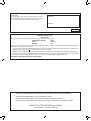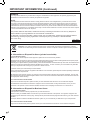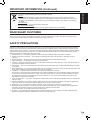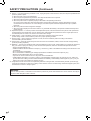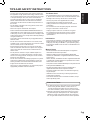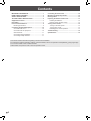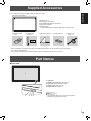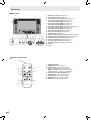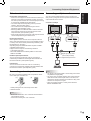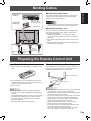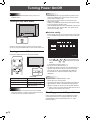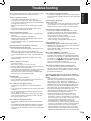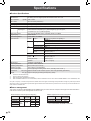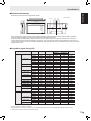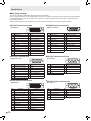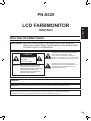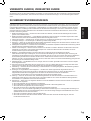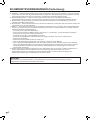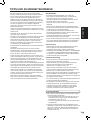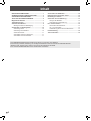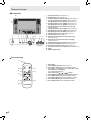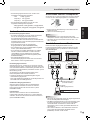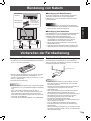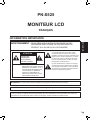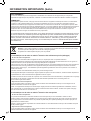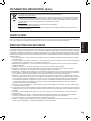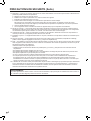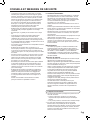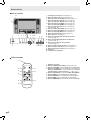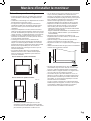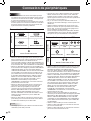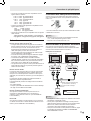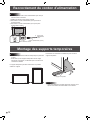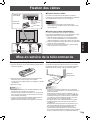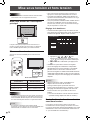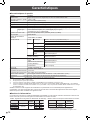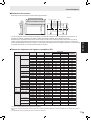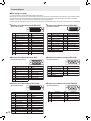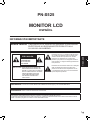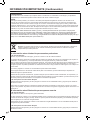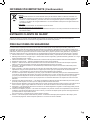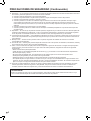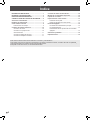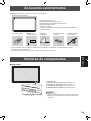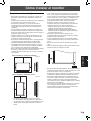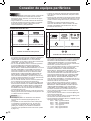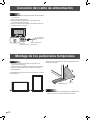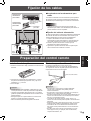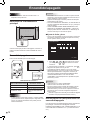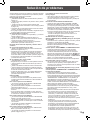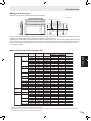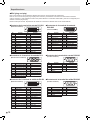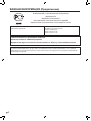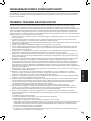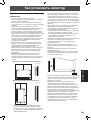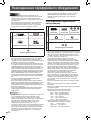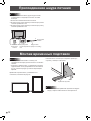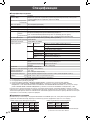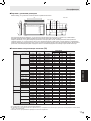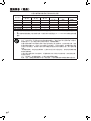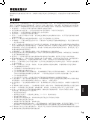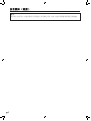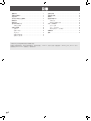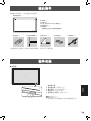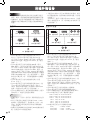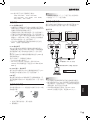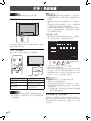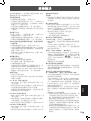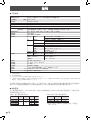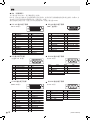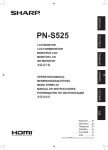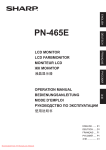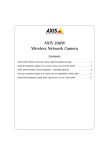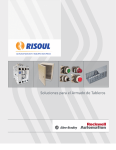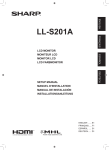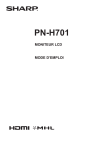Download Sharp PN-S525 Owner's Manual
Transcript
ENGLISH ESPAÑOL РУССКИЙ OPERATION MANUAL BEDIENUNGSANLEITUNG MODE D’EMPLOI MANUAL DE INSTRUCCIONES РУКОВОДСТВО ПО ЭКСПЛУАТАЦИИ Փ⫼䇈ᯢк FRANÇAIS LCD MONITOR LCD FARBMONITOR MONITEUR LCD MONITOR LCD ЖК МОНИТОР ⎆ᰒ⼎఼ DEUTSCH PN-S525 ∝䇁 ENGLISH ...... E1 DEUTSCH ..... D1 FRANÇAIS .... F1 ESPAÑOL .... S1 РУССКИЙ ..... Р1 ∝䇁 ............... C1 (. ﺍﳌﺮﻓﻘﺔCD-ROM ) ﺍﻟﺪﻟﻴﻞ ﺑﺎﻟﻠﻐﺔ ﺍﻟﻌﺮﺑﻴﺔ ﻳﻮﺟﺪ ﰲ ﺃﺳﻄﻮﺍﻧﺔ IMPORTANT: To aid reporting in case of loss or theft, please record the product’s model and serial numbers in the space provided. The numbers are located in the rear of the product. Model No.: Serial No.: U.S.A. ONLY FOR CUSTOMERS IN U.K. IMPORTANT The wires in this mains lead are coloured in accordance with the following code: GREEN-AND-YELLOW: Earth BLUE: Neutral BROWN: Live As the colours of the wires in the mains lead of this apparatus may not correspond with the coloured markings identifying the terminals in your plug proceed as follows: •The wire which is coloured GREEN-AND-YELLOW must be connected to the terminal in the plug which is marked by the letter E or by the safety earth or coloured green or green-and-yellow. •The wire which is coloured BLUE must be connected to the terminal which is marked with the letter N or coloured black. •The wire which is coloured BROWN must be connected to the terminal which is marked with the letter L or coloured red. Ensure that your equipment is connected correctly. If you are in any doubt consult a qualified electrician. “WARNING: THIS APPARATUS MUST BE EARTHED.” Authorised representative responsible for the European Union Community Market Autorisierter Repräsentant in der Europäischen Union Représentant autorisé pour le marché de la communauté européenne Representante autorizado responsable del mercado comunitario de la Unión Europea SHARP ELECTRONICS (Europe) GmbH Sonninstraße 3, D-20097 Hamburg LCD MONITOR ENGLISH PN-S525 ENGLISH IMPORTANT INFORMATION WARNING: TO REDUCE THE RISK OF FIRE OR ELECTRIC SHOCK, DO NOT EXPOSE THIS PRODUCT TO RAIN OR MOISTURE. CAUTION RISK OF ELECTRIC SHOCK DO NOT OPEN CAUTION: TO REDUCE THE RISK OF ELECTRIC SHOCK, DO NOT REMOVE COVER. NO USER-SERVICEABLE PARTS INSIDE. REFER SERVICING TO QUALIFIED SERVICE PERSONNEL. The lightning flash with arrowhead symbol, within an equilateral triangle, is intended to alert the user to the presence of uninsulated “dangerous voltage” within the product’s enclosure that may be of sufficient magnitude to constitute a risk of electric shock to persons. The exclamation point within a triangle is intended to alert the user to the presence of important operating and maintenance (servicing) instructions in the literature accompanying the product. CAUTION: The AC outlet shall be installed near the equipment and shall be easily accessible. CAUTION: Use the supplied power cord as it is. This product utilizes fluorescent tubes containing a small amount of mercury. Disposal of these materials may be regulated due to environmental considerations. For disposal or recycling information, please contact your local authorities. 1 E IMPORTANT INFORMATION (Continued) WARNING: FCC Regulations state that any unauthorized changes or modifications to this equipment not expressly approved by the manufacturer could void the user’s authority to operate this equipment. NOTE: This equipment has been tested and found to comply with the limits for Class A digital device, pursuant to Part 15 of the FCC Rules. These limits are designed to provide reasonable protection against harmful interference when the equipment is operated in a commercial environment. This equipment generates, uses, and can radiate radio frequency energy and, if not installed and used in accordance with the instruction manual, may cause harmful interference to radio communications. Operation of this equipment in a residential area is likely to cause harmful interference in which case the user will be required to correct the interference at his own expense. This product utilizes tin-lead solder, and fluorescent lamp containing a small amount of mercury. Disposal of these materials may be regulated due to environmental considerations. For disposal or recycling information, please contact your local authorities, the Electronics Industries Alliance: www.eiae.org, the lamp recycling organization: www.lamprecycle.org or Sharp at 1-800-BE-SHARP (For U.S.A. Only) U.S.A. ONLY Attention: Your product is marked with this symbol. It means that used electrical and electronic products should not be mixed with general household waste. There is a separate collection system for these products. A. Information on Disposal for Users (private households) 1. In the European Union Attention: If you want to dispose of this equipment, please do not use the ordinary dustbin! Used electrical and electronic equipment must be treated separately and in accordance with legislation that requires proper treatment, recovery and recycling of used electrical and electronic equipment. Following the implementation by member states, private households within the EU states may return their used electrical and electronic equipment to designated collection facilities free of charge*. In some countries* your local retailer may also take back your old product free of charge if you purchase a similar new one. *) Please contact your local authority for further details. If your used electrical or electronic equipment has batteries or accumulators, please dispose of these separately beforehand according to local requirements. By disposing of this product correctly you will help ensure that the waste undergoes the necessary treatment, recovery and recycling and thus prevent potential negative effects on the environment and human health which could otherwise arise due to inappropriate waste handling. 2. In other Countries outside the EU If you wish to discard this product, please contact your local authorities and ask for the correct method of disposal. For Switzerland: Used electrical or electronic equipment can be returned free of charge to the dealer, even if you don’t purchase a new product. Further collection facilities are listed on the homepage of www.swico.ch or www.sens.ch. B. Information on Disposal for Business Users 1. In the European Union If the product is used for business purposes and you want to discard it: Please contact your SHARP dealer who will inform you about the take-back of the product. You might be charged for the costs arising from take-back and recycling. Small products (and small amounts) might be taken back by your local collection facilities. For Spain: Please contact the established collection system or your local authority for take-back of your used products. 2. In other Countries outside the EU If you wish to discard of this product, please contact your local authorities and ask for the correct method of disposal. E 2 IMPORTANT INFORMATION (Continued) ENGLISH The battery supplied with this product contains traces of Lead. For EU: The crossed-out wheeled bin implies that used batteries should not be put to the general household waste! There is a separate collection system for used batteries, to allow proper treatment and recycling in accordance with legislation. Please contact your local authority for details on the collection and recycling schemes. For Switzerland: The used battery is to be returned to the selling point. For other non-EU countries: Please contact your local authority for correct method of disposal of the used battery. DEAR SHARP CUSTOMER Thank you for your purchase of a SHARP LCD product. To ensure safety and many years of trouble-free operation of your product, please read the Safety Precautions carefully before using this product. SAFETY PRECAUTIONS Electricity is used to perform many useful functions, but it can also cause personal injuries and property damage if improperly handled. This product has been engineered and manufactured with the highest priority on safety. However, improper use can result in electric shock and/or fire. In order to prevent potential danger, please observe the following instructions when installing, operating and cleaning the product. To ensure your safety and prolong the service life of your LCD product, please read the following precautions carefully before using the product. 1. Read instructions — All operating instructions must be read and understood before the product is operated. 2.Keep this manual in a safe place — These safety and operating instructions must be kept in a safe place for future reference. 3. Observe warnings — All warnings on the product and in the instructions must be observed closely. 4. Follow instructions — All operating instructions must be followed. 5.Cleaning — Unplug the power cord from the AC outlet before cleaning the product. Use a dry cloth to clean the product. Do not use liquid cleaners or aerosol cleaners. 6.Attachments — Do not use attachments not recommended by the manufacturer. Use of inadequate attachments can result in accidents. 7. Water and moisture — Do not use the product near water. Do not install the product in a place where water may splash onto it. Be careful of equipment which drains water such as an air-conditioner. 8. Ventilation — The vents and other openings in the cabinet are designed for ventilation. Do not cover or block these vents and openings since insufficient ventilation can cause overheating and/or shorten the life of the product. Do not place the product on a sofa, rug or other similar surface, since they can block ventilation openings. Do not place the product in an enclosed place such as a bookcase or rack, unless proper ventilation is provided or the manufacturer’s instructions are followed. 9.Power cord protection — The power cords must be routed properly to prevent people from stepping on them or objects from resting on them. 10.The LCD panel used in this product is made of glass. Therefore, it can break when the product is dropped or applied with impact. Be careful not to be injured by broken glass pieces in case the LCD panel breaks. 11. Overloading — Do not overload AC outlets or extension cords. Overloading can cause fire or electric shock. 12. Entering of objects and liquids — Never insert an object into the product through vents or openings. High voltage flows in the product, and inserting an object can cause electric shock and/or short internal parts. For the same reason, do not spill water or liquid on the product. 13.Servicing — Do not attempt to service the product yourself. Removing covers can expose you to high voltage and other dangerous conditions. Request a qualified service person to perform servicing. 3 E SAFETY PRECAUTIONS (Continued) 14. Repair — If any of the following conditions occurs, unplug the power cord from the AC outlet, and request a qualified service person to perform repairs. a. When the power cord or plug is damaged. b. When a liquid was spilled on the product or when objects have fallen into the product. c. When the product has been exposed to rain or water. d. When the product does not operate properly as described in the operating instructions. Do not touch the controls other than those described in the operating instructions. Improper adjustment of controls not described in the instructions can cause damage, which often requires extensive adjustment work by a qualified technician. e. When the product has been dropped or damaged. f. When the product displays an abnormal condition. Any noticeable abnormality in the product indicates that the product needs servicing. 15.Replacement parts — In case the product needs replacement parts, make sure that the service person uses replacement parts specified by the manufacturer, or those with the same characteristics and performance as the original parts. Use of unauthorized parts can result in fire, electric shock and/or other danger. 16. Safety checks — Upon completion of service or repair work, request the service technician to perform safety checks to ensure that the product is in proper operating condition. 17. Wall mounting — When mounting the product on a wall, be sure to install the product according to the method recommended by the manufacturer. 18.Heat sources — Keep the product away from heat sources such as radiators, heaters, stoves and other heat-generating products (including amplifiers). 19. Batteries — Incorrect use of batteries may cause the batteries to burst or ignite. A leaky battery may corrode the equipment, dirty your hands or spoil your clothing. In order to avoid these problems, make sure to observe the precautions below: • Use the specified batteries only. • Install the batteries with due attention to the plus (+) and minus (-) sides of the batteries according to the instructions in the compartment. • Do not mix old and new batteries. • Do not mix batteries of different types. Voltage specifications of batteries of the same shape may vary. • Replace an exhausted battery with a new one promptly. • If you will not use the remote control for a long time, remove the batteries. • If leaked battery fluid gets on your skin or clothing, rinse immediately and thoroughly. If it gets into your eye, bathe your eye well rather than rubbing and seek medical treatment immediately. Leaked battery fluid that gets into your eye or your clothing may cause a skin irritation or damage your eye. 20.Usage of the monitor must not be accompanied by fatal risks or dangers that, could lead directly to death, personal injury, severe physical damage or other loss, including nuclear reaction control in nuclear facility, medical life support system, and missile launch control in a weapon system. WARNING: This is a class A product. In a domestic environment this product may cause radio interference in which case the user may be required to take adequate counter measures. E 4 TIPS AND SAFETY INSTRUCTIONS - Do not display a still picture for a long period, as this could cause a residual image. - Never rub or tap the monitor with hard objects. - Please understand that SHARP CORPORATION bears no responsibility for errors made during use by the customer or a third party, nor for any other malfunctions or damage to this product arising during use, except where indemnity liability is recognized under law. - This monitor and its accessories may be upgraded without advance notice. - Do not use the monitor where there is a lot of dust, where humidity is high, or where the monitor may come into contact with oil or steam, as this could lead to fire. - Ensure that the monitor does not come into contact with water or other fluids. Ensure that no objects such as paper clips or pins enter the monitor as this could lead to fire or electric shock. - Do not place the monitor on top of unstable objects or in unsafe places. Do not allow the monitor to receive strong shocks or to strongly vibrate. Causing the monitor to fall or topple over may damage it. The Power Cord - Do not damage the power cord nor place heavy objects on it, stretch it or over bend it. Also, do not add extension cords. Damage to the cord may result in fire or electric shock. - Use only the power cord supplied with the monitor. - Insert the power plug directly into the AC outlet. Adding an extension cord may lead to fire as a result of overheating. ENGLISH - The TFT color LCD panel used in this monitor is made with the application of high precision technology. However, there may be minute points on the screen where pixels never light or are permanently lit. Also, if the screen is viewed from an acute angle there may be uneven colors or brightness. Please note that these are not malfunctions but common phenomena of LCDs and will not affect the performance of the monitor. - Do not remove or insert the power plug with wet hands. Doing so could result in electric shock. - Unplug the power cord if it is not used for a long time. - Do not attempt to repair the power cord if it is broken or malfunctioning. Refer the servicing to the service representative. Initialization - This monitor can remember e-mail addresses and other data. Before transferring or disposing of this monitor, initialize all settings by executing ALL RESET 1. (See Operation guide.) Executing ALL RESET 2 will not reset e-mail addresses and similar data. Manual Scope - Microsoft, Windows and Internet Explorer are registered trademarks of Microsoft Corporation. - HDMI, the HDMI logo and High-Definition Multimedia Interface are trademarks or registered trademarks of HDMI Licensing LLC. - Do not use the monitor near heating equipment or in places where there is likelihood of high temperature, as this may lead to generation of excessive heat and outbreak of fire. - Adobe, Acrobat, and Reader are either registered trademarks or trademarks of Adobe Systems Incorporated in the United States and/or other countries. - Images cannot be rotated on this monitor. When using in vertical orientation, you will need to prepare appropriately orientated content in advance. - This product comes with RICOH Bitmap Fonts produced and sold by RICOH COMPANY, LTD. - All other brand and product names are trademarks or registered trademarks of their respective holders. - Language of OSD menu used in this manual is English by way of example. - Illustrations in this manual may not exactly represent the actual product or display. - This manual assumes use in horizontal orientation, except where specifically noted. Fluorescent Tubes ● The fluorescent tubes in this product have a limited lifetime. * If the screen gets dark, flashes, or does not turn on, change the fluorescent tubes with new exclusive ones. * For more information, please contact your product dealer. ● Because of the property of fluorescent tubes, the screen may flash during the initial period of use. If this happens, please turn off the main power switch of the monitor and turn on again after at least 5 seconds to confirm operation. 5 E Contents IMPORTANT INFORMATION.............................................1 DEAR SHARP CUSTOMER...............................................3 SAFETY PRECAUTIONS...................................................3 TIPS AND SAFETY INSTRUCTIONS................................5 Supplied Accessories.......................................................7 Part Names........................................................................7 How to Install the Monitor................................................9 Mounting precautions....................................................9 Connecting Peripheral Equipment................................10 Connection with a PC..................................................10 Connection with AV equipment...................................10 Other terminals............................................................ 11 Connecting external speakers..................................... 11 Connecting multiple monitors...................................... 11 Connecting the Power Cord..........................................12 Mounting the Temporary Stands...................................12 Binding Cables................................................................13 Preparing the Remote Control Unit...............................13 Installing the batteries.................................................13 Remote control operation range..................................13 Turning Power On/Off.....................................................14 Turning on the main power.........................................14 Turning power on/off...................................................14 Disabling power on/off operations...............................14 Troubleshooting..............................................................15 Specifications.................................................................16 This manual contains instructions regarding connection and installation. For instructions regarding operation, settings, and similar details, refer to the Operation Guide (PNS525_guide_English.pdf) in the “manual” folder on the included CD-ROM. Adobe Reader is required in order to view the Operation Guide. E 6 Supplied Accessories � Liquid Crystal Display: 1 � Power cord: 1 � R-6 battery (“AA” size): 2 � CD-ROM (Utility Disk for Windows): 1 � Operation manual: 1 � Blank sticker: 1 Place a blank sticker onto the SHARP logo to cover the logo. � Vertical logo sticker: 2 � Remote control unit: 1 � Temporary stand: 2 � Cable clamp: 2 ENGLISH If any component should be missing, please contact your dealer. � Power cord clamp: 1 INPUT * Sharp Corporation holds authorship rights to the Utility Disk program. Do not reproduce it without permission. * For environmental protection! Do not dispose of batteries in household waste. Follow the disposal instructions for your area. Part Names nFront view 1 1. LCD panel 2. Remote control sensor (See page 13.) 3. Input switch (See Operation guide.) 4. Power switch (See page 14.) 5. Power LED (See page 14.) INPUT TIPS 2 3 4 5 • Use a pointed object such as a pen tip to press the switches at the front of the monitor. 7 E Part Names nRear view 19 18 1 3 4 5 6 7 9 1011 8 2 12 13 14 1516 17 1. Main power switch (See page 14.) 2. AC input terminal (See page 12.) 3. PC/AV output terminal (DVI-D) (See page 11.) 4. PC1 input terminal (DVI-D) (See page 10.) AV1 input terminal (DVI-D) (See page 10.) 5. PC2 input terminal (HDMI) (See page 10.) AV2 input terminal (HDMI) (See page 10.) 6. PC3 input terminal (Mini D-sub 15 pin) (See page 10.) 7. PC4 input terminals (BNC) (See page 10.) 8. AV3 input terminals (BNC) (See page 10.) 9. AV5 input terminal (BNC) (See page 10.) 10. AV4 input terminal (S) (See page 10.) 11. LAN terminal (See page 11.) 12. RS-232C output terminal (D-sub 9 pin) (See page 11.) 13. RS-232C input terminal (D-sub 9 pin) (See page 11.) 14. PC/AV audio output terminals (See page 11.) 15. AV audio input terminals (See page 10.) 16. PC audio input terminal (See page 10.) 17. External speaker terminals (See page 11.) 18. Handles 19. Vents nRemote control unit 1 2 7 3 8 4 5 6 E 8 9 1. 2. 3. 4. 5. 6. 7. 8. 9. Signal transmitter POWER button (See page 14.) MUTE button (See Operation guide.) VOL +/- buttons (See Operation guide.) BRIGHT +/- buttons (See Operation guide.) Cursor control ( / / / ) buttons DISPLAY button (See Operation guide.) MODE button (See Operation guide.) INPUT button (See Operation guide.) MENU button (See Operation guide.) SIZE button (See Operation guide.) How to Install the Monitor • Since the monitor is heavy, consult your dealer before installing, removing or moving the monitor. • When installing, removing or moving the monitor, ensure that this is carried out by at least 2 people. • A stand and mounting bracket compliant with VESA specifications is required. Do not use any screw holes other than VESA holes for installation. • When moving the monitor, be sure to hold it with the handles both on the rear and the unit bottom. Do not hold the LCD panel. This may cause product damage, failure, or injury. • Install the monitor with the surface perpendicular to a level surface. If necessary, the monitor may be tilted up to 20 degrees. • Mounting the monitor on the wall requires special expertise and the work must be performed by an authorized SHARP dealer. You should never attempt to perform any of this work yourself. Our company will bear no responsibility for accidents or injuries caused by improper mounting or mishandling. • This monitor should be used at an ambient temperature between 32°F (0°C) and 104°F (40°C). Provide enough space around the monitor to prevent heat from accumulating inside. For the monitor in horizontal orientation • If it is difficult to provide this much space for any reason such as the installation of the monitor inside a housing, or if the ambient temperature may be outside of the range of 32°F (0°C) to 104°F (40°C), install a fan in the housing or take other measures to keep the ambient temperature within the required range. • Adhere to the following when installing the monitor in the vertical orientation. Failing to adhere to the following may cause malfunctions. - Install the monitor such that the power LED is located on the downside. - Set the MONITOR on the SETUP menu to PORTRAIT. (See Operation guide.) • Do not block any ventilation openings. If the temperature inside the monitor rises, this could lead to a malfunction. • After mounting, it is recommended to take some measures to prevent the monitor from falling down. • Do not place the monitor on a device which generates heat. • Use the supplied vertical logo sticker when you install the monitor in vertical orientation. ENGLISH Mounting precautions * INPUT Unit: inch [cm] 7-7/8 [20] * 2 [5] 2 [5] 2 [5] For the monitor in vertical orientation Unit: inch [cm] 7-7/8 [20] * 2 [5] * Do not remove the factory-affixed sticker but affix the logo sticker over it. Be careful not to cover the remote control sensor or buttons. • Be sure to use a stand or a wall-mount/ceiling bracket designed or designated for mounting the monitor. • This monitor is designed to be installed on a concrete wall/ ceiling or pillar. Reinforced work might be necessary for some materials such as plaster / thin plastic board / wood before starting installation. This monitor and bracket must be installed on a wall which can endure at least 4 times or more the weight of the monitor. Install by the most suitable method for the material and the structure. 2 [5] 2 [5] * The monitor can be installed close to a wall, etc. However, the monitor emits heat during operation. Be aware that heat emitted from the monitor may discolour or alter the wall. 9 E Connecting Peripheral Equipment • Be sure to turn off the main power switch and disconnect the plug from the power outlet before connecting/ disconnecting cables. Also, read the manual of the equipment to be connected. • Be careful not to mix up the input terminal with the output terminal when connecting cables. Mixing up the input and output terminals may cause malfunctions and the other problems. Connection with AV equipment Video input Caution PC1 input terminal Audio input PC3 input terminal PC2 input terminal V H R G B PC4 input terminals PC audio input terminal • Use a commercially available signal cable (DVI-D 24 pin) for the PC1 input terminal. Set DVI SELECT of INPUT SELECT on the OPTION menu to PC1 DVI-D when using the PC1 input terminal. (See Operation guide.) • Use a commercially available HDMI cable (conforming to the HDMI standard) for the PC2 input terminal. Set HDMI SELECT of INPUT SELECT on the OPTION menu to PC2 HDMI when using the PC2 input terminal. In addition, select the audio input terminal to be used in HDMI AUDIO SELECT of INPUT SELECT on the OPTION menu. (See Operation guide.) When DIGITAL is selected, connection to the PC audio input terminal is unnecessary. • Use a commercially available signal cable (Mini D-sub 15 pin) for the PC3 input terminal. • Use a commercially available signal cable (BNC) for the PC4 input terminals. Set BNC SELECT of INPUT SELECT on the OPTION menu to PC4 RGB when using the PC4 input terminals. (See Operation guide.) • Use a commercially available audio cable (mini stereo jack) for the PC audio input terminal. Use an audio cable without resistance. TIPS • Images may not be displayed properly depending on the computer (graphics board) to be connected. • A screen with 1920 x 1080 resolution may not be displayed correctly on PC4. In this case, check the settings of your computer (graphics board) to verify that input signals conform to specifications of this monitor. (See page 17.) • If there is a check box to disable EDID in display control panel, check it when using PC4. • Use the automatic screen adjustment when a PC screen is displayed for the first time using PC3 or PC4, or when the setting of the PC is changed. (See Operation guide.) The screen is adjusted automatically when SELF ADJUST in the OPTION menu is set to ON. (See Operation guide.) E 10 AV2 input terminal AV4 input terminal Audio input Video input Connection with a PC AV1 input terminal Cr/Pr Y Cb/Pb AV3 input terminals AV5 input terminal AV audio input terminals • Use a commercially available signal cable (DVI-D 24 pin) for the AV1 input terminal. Set DVI SELECT of INPUT SELECT on the OPTION menu to AV1 DVI-D when using the AV1 input terminal. (See Operation guide.) • Use a commercially available HDMI cable (conforming to the HDMI standard) for the AV2 input terminal. Set HDMI SELECT of INPUT SELECT on the OPTION menu to AV2 HDMI when using the AV2 input terminal. In addition, select the audio input terminal to be used in HDMI AUDIO SELECT of INPUT SELECT on the OPTION menu. (See Operation guide.) When DIGITAL is selected, connection to the AV audio input terminal is unnecessary. • Use a commercially available component cable (BNC) for the AV3 input terminals. Set BNC SELECT of INPUT SELECT on the OPTION menu to AV3 COMPONENT when using the AV3 input terminals. (See Operation guide.) • Use a commercially available S-video cable for the AV4 input terminal. • Use a commercially available video cable (BNC) for the AV5 input terminal. • Use a commercially available audio cable (RCA) for the AV audio input terminals. • The AV1/AV2 input terminals are compatible with the video signals below: 1920 x 1080p @ 50/59.94/60 Hz 1920 x 1080i @ 50/59.94/60 Hz 1280 x 720p @ 50/59.94/60 Hz 720 x 576p @ 50 Hz 720 x 480p @ 59.94/60 Hz 640 x 480p @ 59.94/60 Hz • The AV2 input terminal is also compatible with the video signals below: 1920 x1080p @ 24Hz 720(1440)x 576i @ 50Hz 720(1440)x 480i @ 59.94/60Hz • The AV3 input terminals are compatible with the video signals below: 1080p @50/60Hz, 1080i @50/60Hz, 720p @50/60Hz, 576p @50Hz, 576i @50Hz, 480p @60Hz, 480i @60Hz Connecting Peripheral Equipment Connecting multiple monitors PC/AV audio output terminals • Audio from the equipment connected to the AV audio input terminals or PC audio input terminal is output. Connect to the audio input terminals of the connected equipment using a commercially available audio cable (RCA). • The audio output varies depending on the input mode selection. (See Operation guide.) • The volume level can be adjusted using the volume adjustment. (See Operation guide.) • Selecting FIXED of “AUDIO OUTPUT” from the OPTION menu fixes the volume of sound output from the audio output terminals. (See Operation guide.) • Audio signals output from the PC/AV audio output terminals cannot be adjusted using the AUDIO menu. You can connect multiple monitors (up to 5 monitors) in a daisy chain by using the PC1/AV1 input terminals and PC/AV output terminals of this monitor. Connection example First monitor PC/AV output terminal PC/AV output terminals Video signals from PC1 and AV1 can be output to external device. Use this terminal when you connect multiple monitors in a daisy chain via DVI cable (commercially available). (See the description on the right.) Outputting images encoded with HDCP requires an HDCPcompatible external device. Images cannot be output in the following situations: - In PC2/AV2 input mode - When PIP SOURCE in the PIP/PbyP Menu is set to PC2 HDMI or AV2 HDMI (1) (2) PC1/AV1 input terminals To PC digital RGB output terminal LAN terminal You can control the monitor from a PC on a network by connecting a commercially available LAN cable between this terminal and a network. (See Operation guide.) Be sure to use external speakers with an impedance of 6 Ω and a rated input of at least 7 W. Second monitor Digital signal (DVI) cables (commercially available) RS-232C input/output terminals You can control the monitor from a PC by connecting a commercially available RS-232 straight cable between this terminal and the PC. (See Operation guide.) Connecting external speakers ENGLISH Other terminals shows the signal flow TIPS • The length of the signal cables or surrounding environment may affect the image quality. • The screen may not display properly when using terminals other than PC1/AV1 for the input mode. In this case, turn off the power to all the monitors connected in a daisy chain and then turn the power on again. • When connecting monitors in a daisy chain set AUTO INPUT CHANGE to OFF. 1. While pushing the tab, insert the tip of the cable. 2. Release the tab. TIPS • Be sure to connect the + and - terminals and the left and right speakers properly. • Avoid short circuiting the + and - terminals. 11 E Connecting the Power Cord Caution • Do not use a power cord other than the one supplied with the monitor. 1. Turn off the main power switch. 2. Plug the power cord (supplied) into the AC input terminal. 3. Plug the power cord (supplied) into the AC power outlet. 3 Main power switch 1 For power outlet 2 AC input terminal Power cord (Supplied) Mounting the Temporary Stands Caution • The monitor is heavy. Make sure to handle the monitor with at least 2 people. • Please note that the temporary stands are for temporary use only until the monitor is properly mounted. Remove the screws from the monitor and mount the temporary stand using the screws. The temporary stand can be mounted at a position shown in the illustration. Temporary stand Screws Caution • After detaching the temporary stand, be sure to re-mount the removed screws on the monitor. E 12 Binding Cables ENGLISH nAttaching the cable clamp Cable clamp positions The cables connected to the terminals on the back of the monitor can be neatly bundled using the supplied cable clamps as shown in the illustration. Insert the cable clamp into a hole. (any hole available) Cable clamp attachment Cable clamp Caution • Verify the position for attaching a cable clamp in advance. A cable clamp cannot be removed once it is attached. nFastening the power cord The power cord can be fastened using the supplied power cord clamp. This will prevent the power cord from being disconnected accidentally. 1. Attach the supplied power cord clamp to the power cord, making sure the power cord clamp is circular holesidedown. 2. Insert the tip of the band into the hole for the power cord clamp. 3. While holding the tail of the band, slide the fastened part toward the AC input terminal. 1 2 Fastened part Band Power cord clamp 3 Hole for the power cord clamp Preparing the Remote Control Unit Installing the batteries Remote control operation range 1. Press the cover gently and slide it in the direction of the arrow. The operation range of the remote control unit is approx. 16.4 feet (5 m) at an angle of approx 10° from the center to the top/bottom/right/left of the remote control sensor. Remote control sensor 16.4 feet (5 m) 2. See the instructions in the compartment and put in the supplied batteries (R-6 (“AA” size) x 2) with their plus (+) and minus (-) sides oriented correctly. 3. Close the cover. TIPS • When the batteries become exhausted replace them with new (commercially available) batteries earlier than specified. • The supplied batteries (R-6 (“AA” size) x 2) may become exhausted quickly depending on how they are stored. • If you will not use the remote control for a long time, remove the batteries. • Use manganese or alkaline batteries only. 10° .4 16 t (5 fee m) 16.4 feet (5 m) 10° TIPS • Do not expose the remote control unit to shock by dropping or stepping on it. This could lead to a malfunction. • Do not expose the remote control unit to liquids, and do not place it in an area with high humidity. • The remote control unit may not work properly if the remote control sensor is under direct sunlight or strong lighting. • Objects between the remote control unit and the remote control sensor may prevent proper operation. • Replace the batteries when they run low as this may shorten the remote control’s operation range. • If a fluorescent light is illuminated near the remote control unit, it may interfere with proper operation. • Do not use it with the remote control of other equipment such as air conditioner, stereo components, etc. 13 E Turning Power On/Off Caution TIPS • Turn on the monitor first before turning on the PC or playback device. Turning on the main power • If the monitor is in the input signal standby mode and you press the POWER button on the remote control unit, the monitor enters standby mode. • You can turn on/off the monitor by pressing the power switch of the monitor. • Setting the SCHEDULE flashes the power LED alternately in red and orange in standby mode. • When STANDBY MODE is set to STANDARD, startup time can be reduced. Note, however that, more power will be consumed in standby mode. nDate/time setting • If the time has yet to be set when the monitor is first turned on, the date/time setting screen appears. Set the date and time. Main power switch DATE/TIME SETTING / SET When the main power switch is off, the monitor cannot be turned on using the POWER button on the remote control unit. 20 / 08 / : 01 / 01 : 00 : 00 CANCEL Turning power on/off Press the POWER button to turn the power ON/OFF. OK···[MENU] 1. Press , , or to select the date and or to change the numerical time, and press values. 2. Select SET and then press MENU . INPUT Power LED Status of a power LED Green lighting Orange lighting Status of the monitor Power “On” Power “Off” (Standby mode) Green flashing Input signal standby mode (input using a PC) Caution • When switching the main power switch or the POWER button off and back on, always wait for at least 5 seconds. A short interval may result in a malfunction. E 14 • Be sure to set the date and time. • The date/time setting screen will close automatically if no operation is performed for about 15 seconds. The date and time can be set using DATE/TIME SETTING from the OPTION menu when the date/time setting screen disappears. TIPS • Set the date in “Year/Month/Day” order. • Set the time on a 24-hour basis. • The clock stops after the power-off status continues for approximately 1 week.* The date/time setting screen appears at power-on. Be sure to set the date and time. (* This is a guide. The power-off status that stops the clock depends on the status of the monitor.) Disabling power on/off operations Power on/power off operations can be disabled in order to protect the monitor from an accidental power off. Set the ADJUSTMENT LOCK in FUNCTION menu to “2”. (See Operation guide.) Troubleshooting There is no picture or sound. • Is the power cord disconnected? (See page 12.) • Is the main power switch set to “OFF”? (See page 14.) • Is the monitor in standby mode (the power LED illuminating in orange)? (See page 14.) • Make sure correct input mode is selected. (See Operation guide.) • If any external equipment is connected, make sure the equipment is operating (playing back). Remote control does not work. • Are the batteries inserted with polarity (+,-) aligned? (See page 13.) • Are the batteries exhausted? (See page 13.) • Point the remote control unit toward the monitor’s remote control sensor. (See page 13.) • Is the menu display hidden or is operation disabled? (See Operation guide.) Sound from left and right speakers is reversed. Sound is heard from only one side. • Are audio cables connected properly? (See pages 10 and 11.) • Make sure audio cables for external speakers are connected properly: left and right cables may be reversed or one of the two cables may not be connected. (See page 11.) • Check the setting of BALANCE for AUDIO menu. (See Operation guide.) There is a picture but no sound. • Is the sound muted? • Make sure the volume is not set to minimum. • Is the PC audio cable (commercially available) connected? • Are audio cables connected properly? • Is the audio signal input properly to the audio input terminal corresponding to the selected video input terminal? • When PC2 or AV2 is used, is the setting of HDMI AUDIO SELECT correct? (See Operation guide.) Unstable video. • The signal may be incompatible. • Try the automatic screen adjustment when the PC3 input terminal or PC4 input terminals is used. PC1 or AV1 does not appear properly. • Is the setting of DVI SELECT correct? (See Operation guide.) • Is the input signal compatible with this monitor? (See pages 10 and 17.) • Turn off the power to the connected equipment and then turn the power on again. • If the monitors are connected in a daisy chain, turn off the power to all the monitors connected in a daisy chain and then turn the power on again. PC2 or AV2 does not appear properly. • Is the setting of HDMI SELECT correct? (See Operation guide.) • Is the HDMI cable HDMI standard compliant? The monitor will not work with cables that are not standard compliant. • Is the input signal compatible with this monitor? (See pages 10 and 17.) PC4 or AV3 does not appear properly. • Is the setting of BNC SELECT correct? (See Operation guide.) • Is the input signal compatible with this monitor? (See pages 10 and 17.) Control buttons do not work. There is no picture. • Some kind of load noises from outside might interfere with normal operation. Turn off the power and turn it on after waiting at least 5 seconds, and then check the operation. ENGLISH Before calling for repair services, make sure following checks for possible remedies to the encountered symptoms. The input mode changes automatically. • When the AUTO INPUT CHANGE is ON and no signal is present in a selected input mode, the AUTO INPUT CHANGE automatically changes the selected mode to a mode where a video signal is present. The input mode may change in the following cases: -When a computer is in standby mode. -When video play is stopped with a playback device. Power LED flashes red. “STATUS [xxxx]” appears in the corner of the screen. • Hardware has a problem. Turn off the monitor and request repair from your SHARP dealer. (When STATUS ALERT is set to OSD & LED. This varies depending on the setting.) When “AUTO DIMMING” is displayed. • When the internal temperature of the monitor rises excessively, the brightness of the backlight automatically decreases in order to prevent a further temperature rise. If you attempt to use to adjust the brightness while the monitor is in this state, “AUTO DIMMING” is displayed and you cannot change the brightness. • Remove the cause of the excessive temperature rise. The monitor sometimes makes a cracking sound. • You may hear cracking sound from the monitor. This happens when the cabinet slightly expands and contracts according to change in temperature. This does not affect the monitor’s performance. The Power LED is flashing in red and green alternately. When “TEMPERATURE” is displayed in the corner of the screen. • When the internal temperature of the monitor rises excessively, the brightness of the backlight decreases automatically in order to prevent high-temperaturerelated problems. When this occurs, “TEMPERATURE” is displayed on the screen and the Power LED flashes red and green alternately. (When TEMPERATURE ALERT is set to OSD & LED. This varies depending on the setting.) • If the internal temperature rises further, the monitor automatically enters standby mode. (The Power LED continues flashing red and green alternately.) • Remove the cause of the excessive temperature rise. - If the monitor enters standby mode due to a rise in temperature, to return to normal display, turn the power switch off and then back on again. The monitor, however, will enter standby mode again if the cause of the temperature rise is not eliminated. (See page 9.) - Check whether the monitor is placed at a location where a quick rise in temperature is likely. Internal temperature rises quickly if the vents on the monitor are blocked. - Internal temperature rises quickly if dust accumulates inside the monitor or around the vents. Remove dust if possible. Ask Sharp dealer about removing internal dust. 15 E Specifications nProduct Specifications Model LCD element Max. resolution (pixels) Max. colors Pixel pitch Viewing angle Screen active area inch (mm) Computer input signal Sync signal PN-S525 52" wide (132.2 cm diagonal) ASV low-reflection black TFT LCD 1920 x 1080 16.77 M colors (8 bits/color) 0.600 mm (H) x 0.600 mm (V) 176° right/left/up/down (contrast ratio ≥ 10) 45-3/8 x 25-1/2 (1152.0 x 648.0) Digital (DVI 1.0 standard-compliant), Analog RGB (0.7 Vp-p) [75 Ω] Horizontal/vertical separate (TTL: positive/negative), Sync-on-green, Composite sync (TTL: positive/negative) Video color system PAL, PAL-60, SECAM, NTSC (3.58 MHz), NTSC (4.43 MHz) Plug and play VESA DDC2B Power management VESA DPMS, DVI DMPM Input terminals PC/AV Digital DVI-D 24 pin (HDCP compatible) x 1 HDMI x 1 PC Analog Mini D-sub 15 pin, 3 rows x 1 BNC *1*2 x 1 Audio 3.5 mm mini stereo jack x 1 AV Composite video BNC x 1 S-video x1 Component BNC (Y, Cb/Pb, Cr/Pr)*1 x 1 Audio RCA pin (L/R) x 1 Serial (RS-232C) D-sub 9 pin x 1 Output terminals PC/AV Digital DVI-D 24 pin x 1 Audio RCA pin (L/R) x 1 Serial (RS-232C) D-sub 9 pin x 1 Speaker 7 W + 7 W [6 Ω] LAN terminal 10 BASE-T/100 BASE-TX Power requirement AC 100 V - 240 V, 50/60 Hz Operating temperature 32°F to 104°F (0°C to 40°C) Operating humidity 20% to 80% (no condensation) Power consumption 275 W (Input signal waiting mode: 12 W *3, Standby mode: 2.0 W *4) Dimensions inch (mm) Approx. 49-3/8 x 5-7/8 x 29-3/16 (1,254 x 149 x 742) (excluding protrusions) Weight lbs. (kg) Approx. 86.0 (39) (excluding the temporary stand) *1 *2 *3 *4 Cannot be used simultaneously. Does not support plug and play. When AUTO INPUT CHANGE is set to OFF. When STANDBY MODE is set to LOW POWER, LAN and SCHEDULE are not used. When STANDBY MODE is set to STANDARD, 12W. As a part of our policy of continuous improvement, SHARP reserves the right to make design and specification changes for product improvement without prior notice. The performance specification figures indicated are nominal values of production units. There may be some deviations from these values in individual units. nPower management This monitor conforms to VESA DPMS and DVI DMPM. Both your video card and computer must support the same standard in order for the monitor’s power management function to work. DPMS: Display Power Management Signaling DPMS ON STATE STANDBY SUSPEND OFF STATE E 16 Power Screen consumption Hsync Display No display 275 W 12 W* DMPM: Digital Monitor Power Management Screen Power consumption Monitor ON Display 275 W Active OFF No display 12 W* Vsync DMPM Yes Yes No Yes Yes No No No * When AUTO INPUT CHANGE is set to OFF. Specifications Note that the values shown are approximate values. 34-3/4 [882] Unit: inch [mm] VESA holes 7-7/8 [200] 7-7/8 [200] 7-7/8 [200] 10-11/16 [271] 49-3/8 [1254] 3-5/8 [92] Opening width (45-9/16 [1157]) 2-5/8 [66] 7-7/8 [200] Opening height (25-11/16 [653]) 29-3/16 [742] 3-3/4 [95] 5-7/8 [149] ENGLISH nDimensional Drawings When mounting the monitor, be sure to use a wall-mount/ceiling-mount bracket they comply with the VESA-compatible mounting method. SHARP recommends using M6 screws and tighten the screws. Note that screw hole depth of the monitor is 3/8 inch (10 mm). Loose holding may cause the product to fall, resulting in serious personal injuries as well as damage to the product. The screw and hole should come together with over 5/16 inch (8 mm) length of thread. Use the bracket which applied UL1678 standard, and which can endure at least 4 times or more the weight of the monitor. nCompatible signal timing (PC) Screen resolution VESA 640 × 480 800 × 600 848 × 480 1024 × 768 1152 × 864 1280 × 768 1280 × 960 1280 × 1024 Wide US TEXT Sun 1360 × 768 1400 × 1050 1600 × 1200*1 1680 × 1050 1920 × 1200*1 1280 × 720 1920 × 1080 720 × 400 1024 × 768 1152 × 900 1280 × 1024 1600 × 1000 Hsync Vsync Dot frequency 31.5kHz 37.9kHz 37.5kHz 35.1kHz 37.9kHz 48.1kHz 46.9kHz 31.0kHz 48.4kHz 56.5kHz 60.0kHz 67.5kHz 47.8kHz 60.3kHz 60.0kHz 64.0kHz 80.0kHz 47.7kHz 65.3kHz 75.0kHz 65.3kHz 74.0kHz 44.7kHz 66.3kHz 67.5kHz 31.5kHz 48.3kHz 53.6kHz 56.6kHz 61.8kHz 71.8kHz 71.7kHz 81.1kHz 68.6kHz 60Hz 72Hz 75Hz 56Hz 60Hz 72Hz 75Hz 60Hz 60Hz 70Hz 75Hz 75Hz 60Hz 75Hz 60Hz 60Hz 75Hz 60Hz 60Hz 60Hz 60Hz 60Hz 60Hz 60Hz 60Hz 70Hz 60Hz 66Hz 70Hz 66Hz 76.2Hz 67.2Hz 76Hz 66Hz 25.175MHz 31.5MHz 31.5MHz 36.0MHz 40.0MHz 50.0MHz 49.5MHz 33.75MHz 65.0MHz 75.0MHz 78.75MHz 108.0MHz 79.5MHz 102.25MHz 108.0MHz 108.0MHz 135.0MHz 85.5MHz 121.75MHz 162.0MHz 146.25MHz 154.0MHz 74.4MHz 148.5MHz 148.5MHz 28.3MHz 64.13MHz 70.4MHz 74.25MHz 94.88MHz 108.23MHz 117.01MHz 134.99MHz 135.76MHz Digital Analog(PC3/PC4) DVI(PC1) HDMI(PC2) Yes Yes Yes Yes Yes Yes Yes Yes Yes Yes Yes Yes Yes Yes Yes Yes Yes Yes Yes Yes Yes Yes Yes Yes Yes Yes Yes Yes Yes Yes Yes Yes Yes Yes Yes Yes Yes Yes Yes Yes Yes Yes Yes Yes Yes Yes Yes Yes Yes Yes Yes Yes Yes Yes Yes Yes Yes Yes Yes Yes Yes Yes Yes Yes Yes Yes Yes Yes Yes Yes Yes Yes Yes Yes Yes Yes Yes Yes Yes Yes Yes *1 Displays a reduced image. * All are compliant only with non-interlaced. * Depending on the connected PC, images may not be displayed properly even if the compatible signal described above is input. * The frequency values for the Sun are reference values. 17 E Specifications nDDC (plug and play) The monitor supports the VESA DDC (Display Data Channel) standard. DDC is a signal standard for plug and play between monitors and computers. Information about resolution and other parameters is exchanged between the two. This function can be used if the computer supports DDC and it has been configured to detect plug-and-play monitors. There are several types of DDC, depending on the communication method used. This monitor supports DDC2B. nPC1/AV1 input (DVI-D24 pin) No. terminal pins Function No. Function No. Function TMDS data 2- 13 N.C. 1 TMDS data 2+ 11 TMDS clock shield 2 TMDS data 2+ 14 +5V 2 TMDS data 2 shield 12 TMDS clock- 3 TMDS data 2/4 shield 15 GND 3 TMDS data 2- 13 CEC 4 N.C. 16 Hot-plug detection 4 TMDS data 1+ 14 N.C. 5 N.C. 17 TMDS data 0- 5 TMDS data 1 shield 15 SCL 6 DDC clock 18 TMDS data 0+ 6 TMDS data 1- 16 SDA 7 DDC data 19 TMDS data 0/5 shield 7 TMDS data 0+ 17 DDC/CEC GND 8 N.C. 20 N.C. 8 TMDS data 0 shield 18 +5V 9 TMDS data 1- 21 N.C. 9 TMDS data 0- 19 Hot-plug detection 10 TMDS data 1+ 22 TMDS clock shield 10 TMDS clock+ 11 TMDS data 1/3 shield 23 TMDS clock+ 12 N.C. 24 TMDS clock- No. pins Function nRS-232C input (D-sub 9 pin) No. Function No. terminal pins Function No. Function 1 Red video signal input 9 +5V 1 N.C. 6 N.C. 2 Green video signal input 10 GND 2 Transmitted data 7 N.C. 3 Blue video signal input 11 N.C. 3 Received data 8 N.C. 4 N.C. 12 DDC data 4 N.C. 9 N.C. 5 GND 13 Hsync signal input 5 GND 6 GND for red video signal 14 Vsync signal input 7 GND for green video signal 15 8 GND for blue video signal nPC/AV output (DVI-D24 pin) No. 18 Function pins 1 nPC3 input terminal (Mini D-sub 15 pin) E No. nPC2/AV2 input terminal (HDMITM Connector) DDC clock terminal pins Function No. nRS-232C output (D-sub 9 pin) Function No. Function terminal pins No. Function 1 TMDS data 2- 13 N.C. 1 N.C. 6 N.C. 2 TMDS data 2+ 14 +5V 2 Received data 7 N.C. 3 TMDS data 2/4 shield 15 GND 3 Transmitted data 8 N.C. 4 N.C. 16 Hot-plug detection 4 N.C. 9 N.C. 5 N.C. 17 TMDS data 0- 5 GND 6 DDC clock 18 TMDS data 0+ 7 DDC data 19 TMDS data 0/5 shield 8 N.C. 20 N.C. 9 TMDS data 1- 21 N.C. 10 TMDS data 1+ 22 TMDS clock shield 11 TMDS data 1/3 shield 23 TMDS clock+ 12 N.C. 24 TMDS clock- PN-S525 DEUTSCH WICHTIGE INFORMATIONEN DEUTSCH LCD FARBMONITOR ACHTUNG: HALTEN SIE DAS GERÄT VON REGEN UND JEGLICHER ART VON FEUCHTIGKEIT FERN, UM DIE GEFAHR VON BRAND ODER STROMSCHLAG ZU VERRINGERN. VORSICHT ELEKTROSCHOCKGEFAHR NICHT ÖFFNEN VORSICHT: ABDECKUNG NICHT ENTFERNEN: GEFAHR VON ELEKTROSCHOCK. KEINE WARTUNGSTEILE IM INNEREN. SERVICEARBEITEN NUR VON QUALIFIZIERTEM FACHPERSONAL DURCHFÜHREN LASSEN. Das Blitzsymbol innerhalb eines gleichseitigen Dreiecks weist den Benutzer auf das Vorhandensein nicht isolierter “gefährlicher Spannung” im Geräteinneren hin, die ausreichend groß ist, um einen Elektroschock hervorzurufen. Das Rufzeichen innerhalb eines Dreiecks weist den Benutzer auf wichtige Betriebs- und Wartungs- bzw. Serviceanweisungen in der Produktdokumentation hin. VORSICHT: Die Wandsteckdose sollte sich in der Nähe des Gerätes befinden und leicht zugänglich sein. VORSICHT: Das mitgelieferte Netzkabel darf unter keinen Umständen verändert oder modifiziert werden. Dieses Gerät ist mit Leuchtstoffröhren ausgestattet, die geringe Mengen an Quecksilber enthalten. Die Entsorgung dieser Materialien unterliegt in manchen Ländern verschiedenen Umweltschutzvorschriften. Informationen zu Entsorgung oder Recycling erhalten Sie von den Behörden Ihres Landes. 1 D WICHTIGE INFORMATIONEN (Fortsetzung) Achtung: Ihr Produkt trägt dieses Symbol. Es besagt, dass Elektro- und Elektronikgeräte nicht mit dem Haushaltsmüll entsorgt, sondern einem getrennten Rücknahmesystem zugeführt werden sollten. A. Entsorgungsinformationen für Benutzer aus Privathaushalten 1. In der Europäischen Union Achtung: Werfen Sie dieses Gerät zur Entsorgung bitte nicht in den normalen Hausmüll! Gemäß einer neuen EU-Richtlinie, die die ordnungsgemäße Rücknahme, Behandlung und Verwertung von gebrauchten Elektro- und Elektronikgeräten vorschreibt, müssen elektrische und elektronische Altgeräte getrennt entsorgt werden. Nach der Einführung der Richtlinie in den EU-Mitgliedstaaten können Privathaushalte ihre gebrauchten Elektro- und Elektronikgeräte nun kostenlos an ausgewiesenen Rücknahmestellen abgeben*. In einigen Ländern* können Sie Altgeräte u.U. auch kostenlos bei Ihrem Fachhändler abgeben, wenn Sie ein vergleichbares neues Gerät kaufen. *) Weitere Einzelheiten erhalten Sie von Ihrer Gemeindeverwaltung. Wenn Ihre gebrauchten Elektro- und Elektronikgeräte Batterien oder Akkus enthalten, sollten diese vorher entnommen und gemäß örtlich geltenden Regelungen getrennt entsorgt werden. Durch die ordnungsgemäße Entsorgung tragen Sie dazu bei, dass Altgeräte angemessen gesammelt, behandelt und verwertet werden. Dies verhindert mögliche schädliche Auswirkungen auf Umwelt und Gesundheit durch eine unsachgemäße Entsorgung. 2. In anderen Ländern außerhalb der EU Bitte erkundigen Sie sich bei Ihrer Gemeindeverwaltung nach dem ordnungsgemäßen Verfahren zur Entsorgung dieses Geräts. Für die Schweiz: Gebrauchte Elektro- und Elektronikgeräte können kostenlos beim Händler abgegeben werden, auch wenn Sie kein neues Produkt kaufen. Weitere Rücknahmesysteme finden Sie auf der Homepage von www.swico.ch oder www.sens.ch. B. Entsorgungsinformationen für gewerbliche Nutzer 1. In der Europäischen Union Wenn Sie dieses Produkt für gewerbliche Zwecke genutzt haben und nun entsorgen möchten: Bitte wenden Sie sich an Ihren SHARP Fachhändler, der Sie über die Rücknahme des Produkts informieren kann. Möglicherweise müssen Sie die Kosten für die Rücknahme und Verwertung tragen. Kleine Produkte (und kleine Mengen) können möglicherweise bei Ihrer örtlichen Rücknahmestelle abgegeben werden. Für Spanien: Bitte wenden Sie sich an das vorhandene Rücknahmesystem oder Ihre Gemeindeverwaltung, wenn Sie Fragen zur Rücknahme Ihrer Altgeräte haben. 2. In anderen Ländern außerhalb der EU Bitte erkundigen Sie sich bei Ihrer Gemeindeverwaltung nach dem ordnungsgemäßen Verfahren zur Entsorgung dieses Geräts. Die für dieses Produkt mitgelieferte Batterie kann Spuren von Blei enthalten. Für die EU: Die durchgestrichene Abfalltonne bedeutet, dass gebrauchte Batterien nicht mit dem Haushaltsmüll entsorgt werden sollten! Es gibt getrennte Sammelsysteme für gebrauchte Batterien, welche eine ordnungsgemäße Behandlung und Verwertung entsprechend gesetzlicher Vorgaben erlauben. Weitere Einzelheiten erhalten Sie von Ihrer Gemeindeverwaltung. Für die Schweiz: Die gebrauchte Batterie kann an der Verkaufsstelle zurückgegeben werden. Für andere Nicht-EU Staaten: Bitte erkundigen Sie sich bei Bedarf bei Ihrer Gemeindeverwaltung nach weiteren Informationen zur Entsorgung von gebrauchten Batterien. D 2 VEREHRTE KUNDIN, VEREHRTER KUNDE Wir danken Ihnen für den Kauf eines SHARP LCD-Gerätes. Um Ihre Sicherheit sowie einen jahrelangen, störungsfreien Betrieb dieses Produkts zu gewährleisten, lesen Sie bitte den Abschnitt “Sicherheitsvorkehrungen” vor der Verwendung des Produkts durch. SICHERHEITSVORKEHRUNGEN DEUTSCH Elektrizität erfüllt viele nützliche Aufgaben, kann aber auch Personen- und Sachschäden verursachen, wenn sie unsachgemäß gehandhabt wird. Dieses Produkt wurde mit Sicherheit als oberster Priorität konstruiert und hergestellt. Dennoch besteht bei unsachgemäßer Handhabung u.U. Stromschlag- und Brandgefahr. Um mögliche Gefahren zu vermeiden, befolgen Sie beim Aufstellen, Betreiben und Reinigen des Produkts bitte die nachstehenden Anleitungen. Lesen Sie im Interesse Ihrer eigenen Sicherheit sowie einer langen Lebensdauer des LCD-Gerätes zunächst die nachstehenden Hinweise durch, bevor Sie das Produkt in Verwendung nehmen. 1. Bedienungsanleitungen lesen — Nehmen Sie das Produkt erst in Betrieb, nachdem Sie alle diesbezüglichen Hinweise gelesen und verstanden haben. 2.Bedienungsanleitung aufbewahren — Diese Bedienungsanleitung mit den Sicherheits- und Bedienungshinweisen sollte aufbewahrt werden, damit Sie im Bedarfsfall jederzeit darauf zurückgreifen können. 3. Warnungen beachten — Alle Warnungen auf dem Gerät und in den Bedienungsanleitungen sind genauestens zu beachten. 4. Anleitungen befolgen — Alle Anleitungen zur Bedienung müssen befolgt werden. 5. Reinigung — Ziehen Sie vor dem Reinigen des Produkts das Netzkabel. Reinigen Sie das Gerät mit einem trockenen Tuch. Verwenden Sie keine flüssigen Reiniger oder Aerosol-Sprays. 6. Zusatzgeräte und Zubehör — Verwenden Sie ausschließlich vom Hersteller empfohlenes Zubehör. Bei Verwendung anderer Zusatzgeräte bzw. Zubehörteile besteht evtl. Unfallgefahr. 7. Wasser und Feuchtigkeit — Benutzen Sie das Gerät nicht in der Nähe von Wasser. Montieren Sie das Gerät unter keinen Umständen an einer Stelle, an der Wasser darauf tropfen kann. Achten Sie dabei besonders auf Geräte, aus denen zuweilen Wasser tropft, wie etwa Klimaanlagen. 8. Belüftung — Die Belüftungsschlitze und andere Öffnungen im Gehäuse dienen der Belüftung des Geräts. Halten Sie diese Öffnungen unbedingt frei, da eine unzureichende Belüftung zu einer Überhitzung bzw. Verkürzung der Lebensdauer des Produkts führen kann. Stellen Sie das Gerät nicht auf ein Sofa, einen Lappen oder ähnliche Oberflächen, da die Belüftungsschlitze dadurch blockiert werden können. Stellen Sie das Gerät auch nicht in ein umschlossenes Gehäuse, wie z.B. in ein Bücherregal oder einen Schrank, sofern dort nicht für eine ausreichende Belüftung gesorgt ist oder die Anweisungen des Herstellers befolgt werden. 9.Netzkabel-Schutz — Die Netzkabel sind so zu verlegen, dass sie vor Tritten geschützt sind und keine schweren Objekte darauf abgestellt werden. 10. Das LCD-Panel ist ein Glasprodukt. Es kann daher brechen, wenn es zu Boden fällt oder einen Schlag oder Stoß erhält. Achtung: bei einem Bruch des LCD-Panels besteht durch die Glasstücke Verletzungsgefahr. 11. Überlastung — Vermeiden Sie eine Überlastung von Netzsteckdosen und Verlängerungskabeln. Bei Überlastung besteht Brand- und Stromschlaggefahr. 12.Eindringen von Gegenständen und Flüssigkeiten — Schieben Sie niemals irgendwelche Gegenstände durch die Gehäuseöffnungen in das Innere des Geräts. Im Produkt liegen hohe Spannungen vor. Durch das Einschieben von Gegenständen besteht Stromschlaggefahr bzw. die Gefahr von Kurzschlüssen zwischen den Bauteilen. Aus demselben Grunde dürfen auch keine Flüssigkeiten auf das Gerät verschüttet werden. 13.Wartung — Versuchen Sie auf keinen Fall, selbst Wartungsarbeiten am Gerät durchzuführen. Durch das Entfernen von Abdeckungen setzen Sie sich hohen Spannungen und anderen Gefahren aus. Lassen Sie sämtliche Wartungsarbeiten ausschließlich von qualifiziertem Service-Personal ausführen. 14.Reparaturen — Ziehen Sie in den folgenden Situationen sofort das Netzkabel und lassen Sie das Produkt von qualifiziertem Service-Personal reparieren: a. Wenn das Netzkabel oder der Netzstecker beschädigt ist. b. Wenn Flüssigkeit in das Gerät eingedrungen ist oder Gegenstände in das Gerät gefallen sind. c. Wenn das Gerät nass geworden ist (z.B. durch Regen). d. Wenn das Gerät nicht wie in der Bedienungsanleitung beschrieben funktioniert. Nehmen Sie nur die in den Bedienungsanleitungen beschriebenen Einstellungen vor. Unsachgemäße Einstellungen an anderen Reglern können zu einer Beschädigung führen und machen häufig umfangreiche Einstellarbeiten durch einen qualifizierten Service-Techniker erforderlich. e. Wenn das Produkt fallen gelassen oder beschädigt wurde. f.Wenn das Gerät einen anormalen Zustand aufweist. Jedes erkennbare anormale Verhalten zeigt an, dass der Kundendienst erforderlich ist. 3 D SICHERHEITSVORKEHRUNGEN (Fortsetzung) 15.Ersatzteile — Wenn Ersatzteile benötigt werden, stellen Sie bitte sicher, dass der Service-Techniker nur die vom Hersteller bezeichneten Teile oder Teile mit gleichen Eigenschaften und gleichem Leistungsvermögen wie die Originalteile verwendet. Die Verwendung anderer Teile kann zu einem Brand, zu Stromschlag oder anderen Gefahren führen. 16. Sicherheitsüberprüfungen — Lassen Sie vom Service-Techniker nach Service- oder Reparaturarbeiten eine Sicherheitsüberprüfung vornehmen, um sicherzustellen, dass das Produkt in einem einwandfreien Betriebszustand ist. 17.Wandmontage — Bei der Montage des Gerätes an der Wand ist sicherzustellen, dass die Befestigung nach der vom Hersteller empfohlenen Methode erfolgt. 18.Wärmequellen — Stellen Sie das Produkt nicht in der Nähe von Heizkörpern, Heizgeräten, Öfen oder anderen Geräten (wie z.B. Verstärkern) auf, die Hitze abstrahlen. 19.Batterien — Durch falsche Anwendung können die Batterien explodieren oder sich entzünden. Eine undichte Batterie kann Korrosion am Gerät verursachen sowie Hände und Kleidung verschmutzen. Um diese Probleme zu vermeiden, beachten Sie bitte die folgenden Sicherheitshinweise: •Verwenden Sie nur empfohlene Batterietypen. •Achten Sie beim Einlegen der Batterien darauf, dass die Plus- (+) und die Minus- (-) Seite der Batterien gemäß den Anweisungen im Fachinneren richtig ausgerichtet sind. •Verwenden Sie nicht alte und neue Batterien gemeinsam. •Verwenden Sie keine Batterien unterschiedlichen Typs. Batterien derselben Form können unterschiedliche Spannungswerte besitzen. •Ersetzen Sie eine leere Batterie sofort durch eine neue. •Wenn Sie die Fernbedienung längere Zeit nicht verwenden, entnehmen Sie die Batterien. •Wenn ausgetretene Batterieflüssigkeit auf Haut oder Kleidung gelangt, müssen Sie diese sofort gründlich mit Wasser spülen. Wenn Batterieflüssigkeit in die Augen gelangt, dürfen Sie die Augen auf keinen Fall reiben, sondern am besten mit viel Wasser spülen und sofort einen Arzt aufsuchen. Batterieflüssigkeit kann Hautreizungen hervorrufen oder Augenschäden verursachen. 20.Bei der Verwendung des Monitors ist darauf zu achten, dass Gefahren für Leib und Leben, Schäden an Gebäuden und anderen Gegenständen sowie eine Beeinflussung von wichtigen oder gefährlichen Geräten, wie z.B. der Nuklearreaktionssteuerung in Atomanlagen, lebenserhaltenden Geräten in medizinischen Einrichtungen oder Raketenabschusssteuerungen in Waffensystemen vermieden werden. ACHTUNG: Dieses Gerät ist ein Produkt der Klasse A. In Wohnräumen kann dieses Gerät Störsignale erzeugen, die durch entsprechende Abhilfemaßnahmen beseitigt werden müssen. D 4 TIPPS UND SICHERHEITSHINWEISE - Bei der Herstellung des TFT Farb-LCD-Panels dieses Monitors wurde Präzisionstechnologie eingesetzt Trotzdem können einzelne Punkte am Bildschirm überhaupt nicht leuchten oder ständig leuchten. Bei Betrachtung des Bildschirms aus einem spitzen Winkel können die Farben oder die Helligkeit unregelmäßig erscheinen. Bitte beachten Sie, dass es sich dabei um keine Qualitätsmängel handelt, sondern um allgemein bei LCD-Geräten auftretende Phänomene, welche die Leistung des Monitors in keiner Weise beeinträchtigen. - Vermeiden Sie es, den Monitor mit harten Gegenständen abzureiben oder zu berühren. - Wir bitten um Ihr Verständnis, dass Sharp über die gesetzlich anerkannte Leistungshaftung hinaus keine Haftung für Fehler übernimmt, die sich aus der Verwendung durch den Kunden oder einen Dritten ergeben, und auch nicht für sonstige Funktionsstörungen oder Schäden, die während der Verwendung am Gerät entstehen. - Eine Aktualisierung dieses Monitors und seines Zubehörs ist vorbehalten. - Verwenden Sie den Monitor nicht an Orten mit hoher Staubentwicklung, hoher Luftfeuchtigkeit oder an Orten, an denen der Monitor mit Öl oder Dampf in Kontakt kommen könnte, da dies zu einem Brand führen könnte. - Achten Sie darauf, dass der Monitor nicht mit Wasser oder anderen Flüssigkeiten in Berührung kommt. Achten Sie auch darauf, keine Gegenstände, wie z.B. Büroklammern oder sonstige spitze Gegenstände, in den Monitor zu stecken. Die Folge könnte ein Brand oder Stromschlag sein. - Stellen Sie den Monitor nicht auf instabile Gegenstände oder an andere unsichere Stellen. Setzen Sie den Monitor keinen starken Stößen oder Erschütterungen aus. Wenn der Monitor hinunterfällt oder umkippt, könnte er Schaden nehmen. - Stellen Sie den Monitor nicht in der Nähe von Heizungen oder an anderen Stellen auf, an denen hohe Temperaturen auftreten, da dies zu einer übermäßig starken Erhitzung mit der Folge eines Brandes führen könnte. - Bilder können auf diesem Monitor nicht gedreht werden. Wenn Sie den Monitor in vertikaler Ausrichtung verwenden, müssen Sie die Bilder zuvor entsprechend drehen. - Beschädigen Sie das Netzkabel nicht, stellen Sie keine schweren Gegenstände darauf, und überdehnen oder knicken Sie es nicht. Verwenden Sie keine Verlängerungskabel. Ein beschädigtes Kabel kann einen Brand oder Stromschlag verursachen. - Verwenden Sie nur das mit dem Monitor gelieferte Netzkabel. - Stecken Sie den Netzstecker direkt in die Netzsteckdose. Die Verwendung eines Verlängerungskabels kann aufgrund von Überhitzung zu einem Brand führen. - Achten Sie darauf, dass Sie beim Einstecken oder Ausstecken des Netzsteckers keine nassen Hände haben, um einen Elektroschlag zu vermeiden. - Ziehen Sie das Netzkabel aus der Steckdose, wenn Sie das Gerät längere Zeit über nicht verwenden. -F ühren Sie keine Reparaturversuche an einem beschädigten oder nicht funktionstüchtigen Netzkabel durch. Überlassen Sie Reparaturarbeiten ausschließlich dem Kundendienst. DEUTSCH - Lassen Sie niemals ein Standbild über längere Zeit hinweg anzeigen, da dies ein Nachleuchten am Bildschirm zur Folge haben könnte. Das Netzkabel Initialisierung - Dieser Monitor ist in der Lage, E-Mail-Adressen und andere Daten zu speichern. Bevor Sie diesen Monitor daher weitergeben oder entsorgen, sollten Sie unbedingt all Einstellungen durch den Befehl ALL RESET 1 <SYSTEMRESET 1> zurücksetzen. (Siehe KURZANLEITUNG.) Mit dem Befehl ALL RESET 2 <SYSTEMRESET 2> werden E-Mail-Adressen und ähnliche Daten nicht zurückgesetzt. Inhalt der Anleitung - Microsoft, Windows und Internet Explorer sind eingetragene Warenzeichen der Microsoft Corporation. - HDMI, das HDMI-Logo und High-Definition Multimedia Interface sind Warenzeichen oder eingetragene Warenzeichen von HDMI Licensing LLC. - Adobe, Acrobat, und Reader sind in den USA und/oder anderen Ländern entweder geschützte Warenzeichen oder Warenzeichen von Adobe Systems Incorporated. - Dieses Produkt wird mit RICOH Bitmap Fonts geliefert, die von RICOH COMPANY, LTD produziert und vertrieben werden. - Alle andere Warenzeichen und Produktnamen sind Eigentum der jeweiligen Gesellschaften. - Die in dieser Anleitung verwendeten Beispiele beziehen sich auf das englischsprachige OSD-Menü. - Die Abbildungen in dieser Anleitung zeigen nicht immer das vorliegende Gerät oder die jeweilige Bildschirmanzeige. - In dieser Anleitung wird vom Gebrauch in horizontaler Ausrichtung ausgegangen. Ausnahmen werden speziell angeführt. Ausnahmen werden speziell angeführt. Leuchtstoffröhre ● Die in diesem Gerät enthaltenen Leuchtstoffröhren haben eine beschränkte Lebensdauer. * Wenn der Bildschirm dunkel wird, blinkt oder sich nicht einschalten lässt, tauschen Sie die Leuchtstoffröhren ausschließlich gegen neue aus. * Für nähere Informationen wenden Sie sich bitte an Ihren Gerätehändler. ● Aufgrund der Eigenschaften der Leuchtstoffröhren kann der Bildschirm während der ersten Zeit flackern. Wenn dies der Fall ist, schalten Sie bitte den Hauptnetzschalter am Monitor aus und nach einer Wartezeit von mindestens 5 Sekunden wieder ein. 5 D Inhalt WICHTIGE INFORMATIONEN...........................................1 VEREHRTE KUNDIN, VEREHRTER KUNDE...................3 SICHERHEITSVORKEHRUNGEN.....................................3 TIPPS UND SICHERHEITSHINWEISE..............................5 Mitgeliefertes Zubehör.....................................................7 Teilebezeichnungen..........................................................7 Aufstellen des Monitors...................................................9 Wichtige Hinweise zur Befestigung...............................9 Anschließen von Zusatzgeräten....................................10 Verbindung mit PC......................................................10 Verbindung mit AV-Geräten.........................................10 Andere Anschlüsse..................................................... 11 Anschließen externer Lautsprecher............................ 11 Anschließen mehrerer Monitore.................................. 11 Anschließen des Netzkabels.........................................12 Befestigung des temporären Fußes.............................12 Bündelung von Kabeln...................................................13 Vorbereiten der Fernbedienung.....................................13 Einlegen der Batterien.................................................13 Reichweite der Fernbedienung...................................13 Ein- und ausschalten......................................................14 Einschalten des Netzstroms........................................14 Ein- und ausschalten...................................................14 Deaktivierung der Ein-/Ausschaltfunktionen...............14 Fehlerbehebung..............................................................15 Technische Daten...........................................................16 Diese BEDIENUNGSANLEITUNG enthält eine Anleitung zu Anschluss und Installation. Eine Anleitung zu Betrieb, Einstellung und sonstigen Einzelheiten entnehmen Sie bitte der KURZANLEITUNG (PNS525_guide_German.pdf) im Ordner “manual” auf der beiliegenden CD-ROM. Zum Lesen der KURZANLEITUNG ist der Adobe Reader erforderlich. D 6 Mitgeliefertes Zubehör Sollte eine der angeführten Komponenten fehlen, kontaktieren Sie bitte Ihren Händler. � Flüssigkristallanzeige (LCD-Display): 1 � Fernbedienung: 1 � Aufkleber für vertikales Logo: 2 � Temporärer Fuß: 2 � Kabelklammer: 2 � Klammer für Netzkabel: 1 DEUTSCH � Netzkabel: 1 � R-6 Batterie (Größe “AA”, Mignonzelle): 2 � CD-ROM (Utility Disk für Windows): 1 � Bedienungsanleitung: 1 � Leerer Aufkleber: 1 Um das Logo zu verdecken, überkleben Sie das SHARP-Logo mit dem leeren Aufkleber. INPUT * Die Sharp Corporation besitzt die Autorenrechte am Utility Disk Programm. Eine Vervielfältigung dieses Programms ohne schriftliche Genehmigung ist daher nicht gestattet. * Der Umwelt zuliebe ! Batterien dürfen nicht mit den Siedlungsabfällen entsorgt werden, sondern verlangen Sonderbehandlung. Teilebezeichnungen nVorderansicht 1 1. LCD-Panel 2. Fernbedienungssensor (Siehe Seite 13.) 3. Eingangsschalter (Siehe KURZANLEITUNG.) 4. Netzschalter (Siehe Seite 14.) 5. Betriebs-LED (Siehe Seite 14.) INPUT TIPPS 2 3 4 5 • Verwenden Sie einen spitzen Gegenstand, wie z.B. eine Kugelschreiberspitze, um die Schalter an der Vorderseite des Monitors zu betätigen. 7 D Teilebezeichnungen nRückansicht 19 18 1 3 4 5 6 7 9 1011 8 2 12 13 14 1516 17 1. Hauptnetzschalter (Siehe Seite 14.) 2. Netzsteckdose (Siehe Seite 12.) 3. PC/AV-Ausgangsanschluss (DVI-D) (Siehe Seite 11.) 4. PC1-Eingangsanschluss (DVI-D) (Siehe Seite 10.) AV1-Eingangsanschluss (DVI-D) (Siehe Seite 10.) 5. PC2-Eingangsanschluss (HDMI) (Siehe Seite 10.) AV2-Eingangsanschluss (HDMI) (Siehe Seite 10.) 6. PC3-Eingangsanschluss (Mini D-sub 15-polig) (Siehe Seite 10.) 7. PC4-Eingangsanschlüsse (BNC) (Siehe Seite 10.) 8. AV3-Eingangsanschlüsse (BNC) (Siehe Seite 10.) 9. AV5-Eingangsanschluss (BNC) (Siehe Seite 10.) 10. AV4-Eingangsanschluss (S) (Siehe Seite 10.) 11. LAN-Anschluss (Siehe Seite 11.) 12. RS-232C-Ausgangsanschluss (D-sub 9-polig) (Siehe Seite 11.) 13. RS-232C-Eingangsanschluss (D-sub 9-polig) (Siehe Seite 11.) 14. PC/AV-Audioausgangsanschlüsse (Siehe Seite 11.) 15. AV-Audioeingangsanschlüsse (Siehe Seite 10.) 16. PC-Audioeingangsanschluss (Siehe Seite 10.) 17. Anschlüsse für externe Lautsprecher (Siehe Seite 11.) 18. Griffe 19. Belüftungsöffnungen nFernbedienung 1 2 7 3 8 4 5 6 D 8 9 1. 2. 3. 4. 5. 6. 7. 8. 9. Signalgeber Taste POWER (Ein/Aus) (Siehe Seite 14.) Taste MUTE (Stumm) (Siehe KURZANLEITUNG.) Taste VOL +/- (Lautstärke) (Siehe KURZANLEITUNG.) Taste BRIGHT +/- (Helligkeit) (Siehe KURZANLEITUNG.) Cursorsteuerung ( / / / ) Tasten Taste DISPLAY (Anzeige) (Siehe KURZANLEITUNG.) Taste MODE (Modus) (Siehe KURZANLEITUNG.) Taste INPUT (Eingang) (Siehe KURZANLEITUNG.) Taste MENU (Menü) (Siehe KURZANLEITUNG.) Taste SIZE (Größe) (Siehe KURZANLEITUNG.) Aufstellen des Monitors Wichtige Hinweise zur Befestigung DEUTSCH • Da der Monitor sehr schwer ist, sollten Sie Ihren Händler vor dem Befestigen, Abmontieren oder Transportieren des Monitors um Rat fragen. • Für das Befestigen, Abmontieren oder Transportieren des Monitors müssen mindestens zwei Personen zur Verfügung stehen. • Ein Stativ und Montagewinkel, die den VESA-Spezifikationen entsprechen, sind erforderlich. Verwenden Sie für die Installation nur VESA-Bohrungen. • Halten Sie den Monitor beim Tragen an den Griffen an der Rückseite und an der Unterseite. Fassen Sie den Monitor nicht am LCD-Panel an. Das Gerät könnte dadurch beschädigt werden, oder Sie könnten sich dabei verletzen. • Stellen Sie den Monitor mit der Vorderseite senkrecht zu einer ebenen Fläche auf. Nötigenfalls können Sie den Monitor um bis zu 20 Grad neigen. • Für die Wandbefestigung des Monitors sind Spezialkenntnisse erforderlich. Diese Arbeit darf daher nur von einem autorisierten SHARP-Händler durchgeführt werden. Führen Sie diese Arbeit niemals selbst durch. Unser Unternehmen übernimmt keine Verantwortung für Unfälle oder Verletzungen, die sich durch eine falsche Befestigung oder einen falschen Umgang mit dem Gerät ergeben. • Dieser Monitor sollte bei einer Umgebungstemperatur zwischen 0°C und 40°C verwendet werden. Rund um den Monitor muss genügend Luft sein, damit die Wärme aus dem Geräteinneren gut entweichen kann. • Wenn es aus irgendeinem Grund schwierig ist, so viel Platz frei zu lassen, etwa weil der Monitor in ein Gehäuse eingebaut wird, oder wenn die Umgebungstemperatur außerhalb des zulässigen Bereichs von 0°C bis 40°C liegen könnte, so müssen Sie im Inneren des Gehäuses ein Gebläse installieren oder andere Maßnahmen ergreifen, um die Umgebungstemperatur innerhalb des vorgeschriebenen Bereichs zu halten. • Beachten Sie für die Installation des Monitors in vertikaler Ausrichtung die folgenden Punkte. Werden die folgenden Punkte nicht beachtet, kann dies zu Fehlfunktionen führen. - Installieren Sie den Monitor so, dass sich die BetriebsLED an der Unterseite befindet. - Stellen Sie den MONITOR im Menü SETUP <KONFIG.> auf PORTRAIT <HOCHFORMAT>. (Siehe KURZANLEITUNG.) • Alle Belüftungsöffnungen müssen stets frei bleiben. Wenn die Temperatur innerhalb des Monitors ansteigt, kann dies zu Fehlfunktionen führen. • Nach der Befestigung des Monitors sollte mit entsprechenden Maßnahmen verhindert werden, dass der Monitor zu Boden fallen kann. • Stellen Sie den Monitor nicht auf ein anderes Gerät, das Wärme erzeugt. • Verwenden Sie den mitgelieferten vertikalen Logo-Aufkleber, wenn Sie den Monitor vertikal installieren. * Monitor in horizontaler Ausrichtung Einheit: cm INPUT 20 * 5 5 5 Monitor in vertikaler Ausrichtung Einheit: cm * 20 5 5 * Entfernen Sie den werkseitig angebrachten Aufkleber nicht, sondern überkleben Sie ihn mit dem Logo-Aufkleber. Verdecken Sie jedoch nicht den Fernbedienungssensor oder andere Tasten. • Verwenden Sie dazu ein Stativ oder einen Wand- bzw. Deckenhaken, die für die Befestigung des Monitors geeignet sind. • Dieser Monitor wurde für die Befestigung an einer Betonwand bzw. -decke oder an einer Betonsäule gebaut. Vor der Aufstellung des Monitors kann es notwendig sein, Wände, die aus bestimmten Materialien (z.B. Gips, dünnem Kunststoff usw.) bestehen, entsprechend zu verstärken. Der Monitor und der Befestigungswinkel dürfen nur an einer Wand montiert werden, die mindestens das vierfache Gewicht des Monitors tragen kann. Wählen Sie das für Material und Wandstruktur jeweils am besten geeignete Befestigungsverfahren aus. 5 * Der Monitor kann ganz nahe an einer Wand usw. installiert werden. Im Betrieb gibt der Monitor jedoch Wärme ab. Beachten Sie, dass die vom Monitor abgegebene Wärme die Wand verfärben oder verändern kann. 9 D Anschließen von Zusatzgeräten Vorsicht • Schalten Sie unbedingt den Hauptschalter aus und ziehen Sie den Netzstecker, bevor Sie Kabel anschließen oder abziehen. Lesen Sie auch das Handbuch des Gerätes, das Sie an den Monitor anschließen möchten. • Verwechseln Sie beim Anschließen nicht die Eingangsklemmen mit den Ausgangsklemmen. Dies könnte zu Fehlfunktionen und anderen Problemen führen. Audioeingang PC3-Eingangsanschluss PC2-Eingangsanschluss V H R G B PC4Eingangsanschlüsse PC-Audioeingangsanschluss • Verwenden Sie für den PC1-Eingangsanschluss ein handelsübliches Signalkabel (DVI-D 24-polig). Stellen Sie DVI SELECT <DVI AUSWAHL> bei INPUT SELECT <EINGANGSWAHL> im Menü OPTION <OPTIONEN> auf PC1 DVI-D, wenn Sie den PC1-Eingangsanschluss verwenden wollen. (Siehe KURZANLEITUNG.) • Verwenden Sie für den PC2-Eingangsanschluss ein handelsübliches HDMI-Kabel (gemäß HDMI-Standard). Stellen Sie HDMI SELECT <HDMI AUSWAHL> bei INPUT SELECT <EINGANGSWAHL> im Menü OPTION <OPTIONEN> auf PC2 HDMI , wenn Sie den PC2Eingangsanschluss verwenden wollen. Stellen Sie außerdem unter HDMI AUDIO SELECT <HDMIAUDIOWAHL> bei INPUT SELECT <EINGANGSWAHL> im Menü OPTION <OPTIONEN> aus, welcher Audioeingangsanschluss verwendet werden soll. (Siehe KURZANLEITUNG.) Wenn DIGITAL ausgewählt ist, ist keine Verbindung zum PC-Audioeingangsanschluss erforderlich. • Verwenden Sie für den PC3-Eingangsanschluss ein handelsübliches Signalkabel (Mini D-sub 15-polig). • Verwenden Sie für die PC4-Eingangsanschlüsse ein handelsübliches Signalkabel (BNC). Stellen Sie BNC SELECT <BNC AUSWAHL> bei INPUT SELECT <EINGANGSWAHL> im Menü OPTION <OPTIONEN> auf PC4 RGB, wenn Sie die PC4-Eingangsanschlüsse verwenden wollen. (Siehe KURZANLEITUNG.) • Verwenden Sie für den PC-Audioeingangsanschluss ein handelsübliches Audiokabel (Mini-Stereo-Buchse). Das verwendete Audiokabel sollte widerstandslos sein. TIPPS • Abhängig vom angeschlossenen Computer (Grafikkarte) können Bilder unter Umständen nicht korrekt angezeigt werden. • Ein Bild mit einer Auflösung von 1920 x 1080 kann möglicherweise nicht korrekt über PC4 dargestellt werden. Überprüfen Sie in diesem Fall die Einstellungen Ihres Computers (Grafikkarte) und stellen Sie sicher, dass die Eingangssignale den Spezifikationen dieses Monitors entsprechen. (Siehe Seite 17.) D 10 Videoeingang PC1-Eingangsanschluss Verbindung mit AV-Geräten AV1-Eingangsanschluss AV2-Eingangsanschluss AV4-Eingangsanschluss Audioeingang Videoeingang Verbindung mit PC • Wählen Sie das Kontrollfeld EDID an, wenn es bei Verwendung von PC4 im Bedienfeld angezeigt wird. • Verwenden Sie die automatische Bildschirmeinstellung, wenn ein Bild von einem PC zum ersten Mal über den PC3 oder PC4 angezeigt wird, oder nachdem Sie die Einstellung am PC verändert haben. (Siehe KURZANLEITUNG.) Das Bild wird automatisch eingestellt, wenn SELF ADJUST <AUTOM. EINSTELLUNG> im Menü OPTION <OPTIONEN> auf ON <EIN> eingestellt ist. (Siehe KURZANLEITUNG.) Cr/Pr Y Cb/Pb AV3-Eingangsanschlüsse AV5-Eingangsanschluss AV-Audioeingangsanschlüsse • Verwenden Sie für den AV1-Eingangsanschluss ein handelsübliches Signalkabel (DVI-D 24-polig). Stellen Sie DVI SELECT <DVI AUSWAHL> bei INPUT SELECT <EINGANGSWAHL> im Menü OPTION <OPTIONEN> auf AV1 DVI-D , wenn Sie den AV1-Eingangsanschluss verwenden wollen. (Siehe KURZANLEITUNG.) • Verwenden Sie für den AV2-Eingangsanschluss ein handelsübliches HDMI-kabel (gemäß HDMI-Standard). Stellen Sie HDMI SELECT <HDMI AUSWAHL> bei INPUT SELECT <EINGANGSWAHL> im Menü OPTION <OPTIONEN> auf AV2 HDMI , wenn Sie den AV2-Eingangsanschluss verwenden wollen. Stellen Sie außerdem unter HDMI AUDIO SELECT <HDMIAUDIOWAHL> bei INPUT SELECT <EINGANGSWAHL> im Menü OPTION <OPTIONEN> aus, welcher Audioeingangsanschluss verwendet werden soll. (Siehe KURZANLEITUNG.) Wenn DIGITAL ausgewählt ist, ist keine Verbindung zum AV-Audioeingangsanschluss erforderlich. • Verwenden Sie für die AV3-Eingangsanschlüsse ein handelsübliches Komponentenkabel (BNC). Stellen Sie BNC SELECT <BNC AUSWAHL> bei INPUT SELECT <EINGANGSWAHL> im Menü OPTION <OPTIONEN> auf AV3 COMPONENT, wenn Sie die AV3-Eingangsanschlüsse verwenden wollen. (Siehe KURZANLEITUNG.) • Verwenden Sie für den AV4-Eingangsanschluss ein handelsübliches S-Video-Kabel. • Verwenden Sie für den AV5-Eingangsanschluss ein handelsübliches Videokabel (BNC). • Verwenden Sie für die AV-Audioeingangsanschlüsse ein handelsübliches Audiokabel (RCA). • Die AV1/AV2-Eingangsanschlüsse sind mit den unten angeführten Videosignalen kompatibel: 1920 x 1080p @ 50/59,94/60 Hz 1920 x 1080i @ 50/59,94/60 Hz 1280 x 720p @ 50/59,94/60 Hz 720 x 576p @ 50 Hz 720 x 480p @ 59,94/60 Hz 640 x 480p @ 59,94/60 Hz Anschließen von Zusatzgeräten • Der AV2-Eingangsanschluss ist auch mit den unten angeführten Videosignalen kompatibel: 1920 x1080p @ 24Hz 720(1440)x 576i @ 50Hz 720(1440)x 480i @ 59,94/60Hz • Die AV3-Eingangsanschlüsse sind mit den unten angeführten Videosignalen kompatibel: 1080p @50/60Hz, 1080i @50/60Hz, 720p @50/60Hz, Anschließen externer Lautsprecher Verwenden Sie nur externe Lautsprecher mit einer Impedanz von 6 Ω und einer Nenneingangslast von mindestens 7 W. (1) (2) Andere Anschlüsse PC/AV-Audioausgangsanschlüsse • Es werden Audiosignale von jenem Gerät ausgesendet, das an den AV-Eingangsanschlüssen oder am PC-Audioeingangsanschluss angeschlossen ist. Verbinden Sie diese Anschlüsse über ein handelsübliches Audiokabel (RCA) mit den Audioeingangsanschlüssen des angeschlossenen Geräts. • Der Audioausgang hängt vom ausgewählten Eingangsmodus ab. (Siehe KURZANLEITUNG.) • Die Lautstärke kann mit den Lautstärketasten eingestellt werden. (Siehe KURZANLEITUNG.) • Durch Auswahl von FIXED <KONSTANT> bei “AUDIO OUTPUT <AUDIO-AUSGANG>” im Menü OPTION <OPTIONEN> wird die Lautstärke der Tonausgabe über die Audioausgangsanschlüsse eingestellt. (Siehe KURZANLEITUNG.) • Die Audiosignalausgabe von den PC/AV-Audioausgangsanschlüssen kann nicht mit dem Menü AUDIO <TON> eingestellt werden. PC/AV-Ausgangsanschlüsse Videosignale vom PC1 und AV1 können auf einem externen Gerät ausgegeben werden. Verwenden Sie diesen Anschluss, wenn Sie mehrere Monitore hintereinander geschaltet über ein DVI-Kabel (im Handel erhältlich) anschließen möchten. (Siehe Beschreibung rechts.) Zur Ausgabe von mit HDCP-kodierten Bildern ist ein HDCP-kompatibles externs Gerät erforderlich. In folgenden Situationen ist keine Bildausgabe möglich: - Im PC2/AV2 Eingangsmodus - Wenn PIP SOURCE <PIP QUELLE> im PIP/PbyP-Menü auf PC2 HDMI oder AV2 HDMI gesetzt ist 1. Drücken Sie auf die Plastikzunge und schieben Sie das Kabelende hinein. 2. Lassen Sie die Plastikzunge los. TIPPS • Die Anschlüsse + und - sowie der linke und rechte Lautsprecher müssen richtig miteinander verbunden sein. • Vermeiden Sie einen Kurzschluss zwischen dem + und dem - Anschluss. Anschließen mehrerer Monitore Mit den PC1/AV1-Eingangsanschlüssen und den PC/AV-Ausgangsanschlüssen dieses Monitors können Sie mehrere Monitore (max. 5) miteinander in Serie verbinden. Anschlussbeispiel Erster Monitor PC/AVAusgangsanschluss Zweiter Monitor PC1/AV1-Eingangsanschlüsse Digitalsignalkabel (DVI) (im Handel erhältlich) RS-232C Ein-/Ausgangsanschlüsse Wenn Sie diesen Anschluss über ein handelsübliches ungekreuztes RS-232-Kabel mit einem PC verbinden, können Sie den Monitor über den PC steuern. (Siehe KURZANLEITUNG.) LAN-Anschluss Wenn Sie diesen Anschluss über ein handelsübliches ungekreuztes LAN-Kabel mit einem PC in einem Netzwerk verbinden, können Sie den Monitor über diesen PC steuern. (Siehe KURZANLEITUNG.) DEUTSCH 576p @50Hz, 576i @50Hz, 480p @60Hz, 480i @60Hz Zum digitalen PC-RGB-Ausgangsanschluss zeigt die Signalrichtung an. TIPPS • Die Länge der Signal-Kabel sowie die Umgebungseinflüsse können die Bildqualität beeinträchtigen. • Das Bild wird möglicherweise nicht korrekt angezeigt, wenn für den Eingangsmodus nicht die PC1/AV1-Anschlüsse verwendet werden. Schalten Sie in diesem Fall die Stromzufuhr zu allen in Serie geschalteten Monitoren ab und wieder an. • Wenn mehrere Monitor in Serie miteinander verbunden sind, müssen Sie AUTO INPUT CHANGE <AUTO (EINGANG)> auf OFF <AUS> stellen. 11 D Anschließen des Netzkabels Vorsicht • Verwenden Sie nur das mit dem Monitor gelieferte Netzkabel. 1. Schalten Sie den Hauptschalter aus. 2. Stecken Sie das Netzkabel (im Lieferumfang enthalten) in die Netzsteckdose. 3. Stecken Sie das Netzkabel (im Lieferumfang enthalten) in die Wandsteckdose. 3 Hauptnetzschalter Zur Wandsteckdose 2 1 Netzsteckdose Netzkabel (im Lieferumfang enthalten) Befestigung des temporären Fußes Vorsicht • Der Monitor ist sehr schwer. Er muss daher von mindestens zwei Personen getragen werden. • Bitte beachten Sie, dass dieser Fuß ausschließlich vorübergehend verwendet werden darf, bis der Monitor richtig befestigt wurde. Entfernen Sie die Schrauben vom Monitor und befestigen Sie den temporären Fuß mit den Schrauben. Der temporäre Fuß kann in einer wie in der Abbildung dargestellten Position montiert werden. Temporärer Fuß Schrauben Vorsicht • Vergewissern Sie sich nach dem Entfernen des temporären Fußes, dass die entfernten Schrauben am Monitor wieder befestigt wurden. D 12 Bündelung von Kabeln nBefestigung der Kabelklammer KabelklammerPositionen Führen Sie die Kabelklammer in ein Loch ein (welches gerade verfügbar ist). Befestigung der Kabelklammer Kabelklammer Die mit den Anschlüssen an der Rückseite des Monitors verbundenen Kabeln können mit den mitgelieferten Kabelklammern, wie in der Abbildung dargestellt, sauber gebündelt werden. Vorsicht DEUTSCH • Überprüfen Sie vorher die Position für die Befestigung einer Kabelklammer. Eine Kabelklammer kann nicht mehr entfernt werden, sobald sie befestigt ist. nBefestigung des Netzkabels 1 Befestigter Teil 2 Band Klammer für Netzkabel 3 Loch für Netzkabelklammer Das Netzkabel kann mit der mitgelieferten Netzkabelklammer befestigt werden. So kann verhindert werden, dass das Netzkabel unabsichtlich herausgezogen wird. 1. Befestigen Sie die mitgelieferte Netzkabelklammer am Netzkabel und vergewissern Sie sich, dass die Netzkabelklammer zum Rundloch gerichtet ist. 2. Führen Sie die Spitze des Bandes in das Loch für die Netzkabelklammer ein. 3. Halten Sie das Ende des Bandes fest und schieben Sie den befestigten Teil in Richtung AC-Eingangsanschluss. Vorbereiten der Fernbedienung Einlegen der Batterien Reichweite der Fernbedienung 1. Drücken Sie leicht auf den Batteriefachdeckel und schieben Sie ihn in die Richtung des Pfeils. Die Fernbedienung funktioniert bis zu einem Abstand von etwa 5 m innerhalb eines Winkels von etwa 10° zur Mitte des Fernbedienungssensors am Monitor. Fernbedienungssensor 5m 5m 2. Beachten Sie die Anweisungen im Fachinneren und legen Sie die mitgelieferten Batterien (2 R-6 Batterien, d. h. Größe “AA”, Mignonzelle) richtig ein (auf die Plus- (+) und Minus- (-) Seite achten). 3. Schließen Sie die Abdeckung. TIPPS • Wenn die Batterien schwach werden, ersetzen Sie sie bitte rechtzeit durch neue, (handelsübliche) Batterien desselben Typs. • Die im Lieferumfang enthaltenen Batterien (2 R-6 Batterien, d. h. Größe “AA”, Mignonzelle) können je nach Lagerungszustand möglicherweise rasch leer werden. • Wenn Sie die Fernbedienung längere Zeit nicht verwenden, entnehmen Sie die Batterien. • Verwenden Sie ausschließlich Mangan- oder Alkalibatterien. 10° 5m 10° TIPPS • Setzen Sie die Fernbedienung keinen Stößen aus, und treten Sie nicht darauf. Fehlfunktionen oder ein Defekt könnten die Folge sein. • Schütten Sie keine Flüssigkeiten über die Fernbedienung und bewahren Sie sie nicht an Orten mit hoher Luftfeuchtigkeit auf. • Wenn der Fernbedienungssensor direktem Sonnenlicht oder starker Beleuchtung ausgesetzt ist, kann die Fernbedienung unter Umständen nicht richtig funktionieren. • Gegenstände zwischen der Fernbedienung und dem Fernbedienungssensor können die Funktion der Fernbedienung ebenfalls beeinträchtigen. • Ersetzen Sie schwache Batterien, da diese die Reichweite der Fernbedienung verkürzen. • Ein in der Nähe der Fernbedienung eingeschaltetes Fluoreszenzlicht kann die Funktion der Fernbedienung beeinträchtigen. • Verwenden Sie die Fernbedienung nicht zusammen mit der Fernbedienung anderer Geräte, wie z.B. einer Klimaanlage oder einer Stereoanlage. 13 D Ein- und ausschalten Vorsicht • Schalten Sie zuerst den Monitor und erst danach den PC oder ein anderes Wiedergabegerät ein. Einschalten des Netzstroms • Sie können den Monitor durch Drücken des Monitor-Netzschalters ein- und ausschalten. • Bei der Einstellung von SCHEDULE <ZEITPLAN> blinkt die Betriebs-LED im Standby-Modus abwechselnd in Rot und Orange. • Wenn der STANDBY MODE <STANDBY-MODUS> auf STANDARD gesetzt ist, kann sich die Startzeit verkürzen. Beachten Sie allerdings, dass der Stromverbrauch im Standby-Modus in diesem Fall höher ist. Einstellung von Datum/Uhrzeit • Muss die Zeit erst eingestellt werden, wenn der Monitor zum ersten Mal eingeschaltet wird, erscheint der Einstellbildschirm für Datum/Uhrzeit. Stellen Sie das Datum und die Uhrzeit ein. Hauptnetzschalter DATE/TIME SETTING / Wenn der Hauptnetzschalter ausgeschaltet ist, kann der Monitor über den Netzschalter (POWER) an der Fernbedienung nicht eingeschaltet werden. SET 20 / 08 / : 01 / 01 : 00 : 00 CANCEL Ein- und ausschalten Drücken Sie auf die POWER-Taste, um den Monitor ein- bzw. auszuschalten. OK…[MENU] 1. Drücken Sie auf , , oder , um das Datum und die Uhrzeit auszuwählen, und drücken Sie auf oder , um die Zahlenwerte zu ändern. 2. Wählen Sie SET <GESETZT> aus und drücken Sie dann auf MENU . INPUT Betriebs-LED Status einer Betriebs-LED Betriebszustand des Monitors Grün leuchtend Monitor eingeschaltet Orange leuchtend Monitor ausgeschaltet (Standby-Modus) Grün blinkend Eingangssignal Standby-Modus (Eingang mittels PC) Vorsicht • Warten Sie zwischen dem Ein- und Ausschalten des Hauptnetzschalters oder der POWER-Taste immer mindestens 5 Sekunden. Ist der zeitliche Abstand kurz, kann es zu Fehlfunktionen kommen. TIPPS • Befindet sich der Monitor im Eingangssignal Standby-Modus und Sie drücken auf die POWER-Taste auf der Fernbedienung, wechselt der Monitor in den Standby-Modus. D 14 • Stellen Sie jetzt das Datum und die Uhrzeit ein. • Der Bildschirm für die Einstellung des Datums bzw. der Uhrzeit schließt sich automatisch, wenn innerhalb von ca. 15 Sekunden keine Bedienung erfolgt. Datum und Uhrzeit können mit DATE/TIME SETTING <EINSTELLUNG DATUM/ZEIT> im Menü OPTION <OPTIONEN> eingestellt werden, wenn der Bildschirm für die Einstellung des Datums bzw. der Uhrzeit verschwindet. TIPPS • Geben Sie das Datum in der Reihenfolge “Jahr/Monat/ Tag” ein. • Geben Sie die Zeit in der 24h-Schreibweise ein. • Nachdem der Strom abgeschaltet worden ist, bleibt die Uhr nach ungefähr 1 Woche stehen.* Der Bildschirm für die Einstellung des Datums bzw. der Uhrzeit erscheint beim Einschalten der Stromzufuhr. Stellen Sie jetzt das Datum und die Uhrzeit ein. (* Dies ist nur ein Richtwert. Der Abschaltstatus, der dafür verantwortlich ist, dass die Uhr stehen bleibt, hängt vom Monitor-Status ab.) Deaktivierung der Ein-/Ausschaltfunktionen Die Ein-/Ausschaltfunktionen können deaktiviert werden, um den Monitor gegen unabsichtliche Abschaltung zu schützen. Stellen Sie ADJUSTMENT LOCK <OSD GESPERRT> im Menü FUNCTION <FUNKTION> auf “2”. (Siehe KURZANLEITUNG.) Fehlerbehebung Bevor Sie den Reparaturdienst anrufen, führen Sie bitte folgende Überprüfungen durch, um das Problem möglicherweise selbst beheben zu können. Der Eingang wird automatisch umgeschaltet. • Wenn die Funktion AUTO INPUT CHANGE <AUTO (EINGANG)> auf ON <EIN> gesetzt ist und kein Signal an einem ausgewählten Eingang anliegt, wechselt die Funktion AUTO INPUT CHANGE <AUTO (EINGANG)> automatisch zu einem Eingang, an dem ein Videosignal anliegt. Der Eingang kann in folgenden Fällen umgeschaltet werden: - Wenn sich ein Computer im Standby-Modus befindet. - Wenn ein Videospiel durch ein Abspielgerät gestoppt wurde. Die Fernbedienung funktioniert nicht. • Sind die Batterien richtig eingelegt? (Auf richtige Polarität +, achten) (Siehe Seite 13.) • Sind die Batterien leer? (Siehe Seite 13.) • Sie müssen die Fernbedienung gegen den Fernbedienungssensor am Monitor richten. (Siehe Seite 13.) • Ist das Menü ausgeblendet, oder ist der Betrieb deaktiviert? (Siehe KURZANLEITUNG.) Die Betriebs-LED blinkt rot. “STATUS [xxxx]” erscheint in der Ecke des Bildschirms. • Hardwareproblem. Schalten Sie den Monitor ab und wenden Sie sich für eine Reparatur an Ihren SHARP-Händler. (Wenn STATUS ALERT <STATUS-ALARM> auf OSD & LED gestellt ist. Dies hängt von der Einstellung ab.) Der Ton vom rechten und linken Lautsprecherkanal ist vertauscht. Der Ton ist nur von einer Seite zu hören. • Sind die Audiokabel richtig angeschlossen? (Siehe Seiten 10 und 11.) • Prüfen Sie, ob die Kabel für externe Lautsprecher richtig angeschlossen sind: die Kabel für den linken und rechten Kanal könnten vertauscht sein, oder eines der beiden Kabel könnte nicht angeschlossen sein. (Siehe Seite 11.) • Überprüfen Sie die BALANCE-Einstellungen für das Menü AUDIO <TON>. (Siehe KURZANLEITUNG.) Wenn “AUTO DIMMING <AUT. ABDUNKELUNG>” angezeigt wird. • Wenn die Innentemperatur des Monitors zu stark ansteigt, wird die Helligkeit der Hintergrundbeleuchtung automatisch reduziert, um eine weitere Erhitzung zu vermeiden. Wenn Sie versuchen, die Helligkeit einzustellen, während sich der Monitor mit in diesem Zustand befindet, dann wird AUTO DIMMING<AUT. ABDUNKELUNG> angezeigt und Sie können die Helligkeit nicht verändern. • Beseitigen Sie die Ursache für den übermäßigen Temperaturanstieg. Bild wird angezeigt, aber kein Ton vorhanden. • Wurden die Lautsprecher stummgeschaltet? • Prüfen Sie, ob die Lautstärke auf Minimum gestellt wurde. • Ist das PC-Audiokabel (im Handel erhältlich) angeschlossen? • Sind die Audiokabel richtig angeschlossen? • Ist das Audiosignal gemäß dem gewählten Videoeingangsanschluss am richtigen Audioeingang angeschlossen? • Wenn PC2 oder AV2 verwendet wird: Ist die HDMI AUDIO SELECT<HDMI-AUDIOWAHL> richtig eingestellt? (Siehe KURZANLEITUNG.) Der Monitor erzeugt manchmal knackende Geräusche. • Gelegentlich sind knackende Geräusche vom Monitor zu hören. Dies ist der Fall, wenn sich das Monitorgehäuse auf Grund von Temperaturschwankungen leicht ausdehnt und zusammenzieht. Auf die Leistung des Monitors hat dies keinen Einfluss. Instabiles Bild. • Das Signal ist möglicherweise inkompatibel. • Versuchen Sie die automatische Bildschirmeinstellung, wenn der PC3-Eingangsanschluss oder die PC4-Eingangsanschlüsse verwendet werden. PC1 oder AV1 erscheinen nicht richtig. • Stimmt die Einstellung für DVI SELECT <DVI AUSWAHL>? (Siehe KURZANLEITUNG.) • Ist das Eingangssignal kompatibel mit diesem Monitor? (Siehe Seiten 10 und 17.) • Schalten Sie die Stromzufuhr des angeschlossenen Geräts ab und wieder an. • Sind die Monitore seriell miteinander verbunden, schalten Sie die Stromversorgung zu allen in Serie geschalteten Monitoren ab und dann wieder an. PC2 oder AV2 erscheinen nicht richtig. • Stimmt die Einstellung für HDMI SELECT <HDMI AUSWAHL>? (Siehe KURZANLEITUNG.) • Ist das HDMI-Kabel tatsächlich HDMI-konform? Mit nichtstandardkonformen Kabeln funktioniert der Monitor nicht. • Ist das Eingangssignal kompatibel mit diesem Monitor? (Siehe Seiten 10, 11 und 17.) PC4 oder AV3 erscheinen nicht richtig. • Stimmt die Einstellung für BNC SELECT <BNC AUSWAHL>? (Siehe KURZANLEITUNG.) • Ist das Eingangssignal kompatibel mit diesem Monitor? (Siehe Seiten 11 und 17.) DEUTSCH Kein Bild oder kein Ton. • Ist das Netzkabel angeschlossen? (Siehe Seite 12.) • Ist der Hauptnetzschalter ausgeschaltet? (Siehe Seite 14.) • Ist der Monitor im Standby-Modus (die Betriebs-LED leuchtet orange)? (Siehe Seite 14.) • Ist der richtige Eingangsmodus ausgewählt? (Siehe KURZANLEITUNG.) • Wenn ein externes Gerät angeschlossen ist: funktionert das externe Gerät (Wiedergabe)? Die Tasten reagieren nicht. Es wird kein Bild angezeigt. • Einige Störgeräusche von außen können den Betrieb stören. Schalten Sie den Monitor aus und nach mindestens 5 Sekunden wieder ein. Überprüfen Sie, ob er nun korrekt funktioniert. Die Betriebs-LED blinkt abwechselnd rot und grün. Wenn in der Ecke des Bildschirms “TEMPERATURE <TEMPERATUR>” erscheint. • Wenn die Innentemperatur des Monitors zu stark ansteigt, wird die Helligkeit der Hintergrundbeleuchtung automatisch reduziert, um überhitzungsbedingte Probleme zu vermeiden. Wenn dies der Fall ist, wird die Meldung “TEMPERATURE <TEMPERATUR>” am Bildschirm angezeigt, und die Betriebs-LED blinkt abwechseln rot und grün. (Wenn TEMPERATURE ALERT<TEMPERATURALARM> auf OSD & LED gestellt ist. Dies hängt von der Einstellung ab.) • Steigt die Innentemperatur weiter an, wechselt der Monitor automatisch in den Standby-Modus. (Die Betriebs-LED blinkt weiter abwechselnd rot und grün.) • Beseitigen Sie die Ursache für den übermäßigen Temperaturanstieg. - Wenn der Monitor auf Grund eines Temparaturanstiegs in den Standby-Modus wechselt, so schalten Sie ihn bitte aus und wieder ein, um die normale Darstellung wieder aufzurufen. Wurde die Ursache für den Temperaturanstieg allerdings nicht beseitigt, wird der Monitor wahrscheinlich bald wieder in den Standby-Modus wechseln. (Siehe Seite 9.) - Prüfen Sie, ob der Monitor an einem Platz aufgestellt wurde, an dem es zu einem raschen Temperaturanstieg kommen kann. Die Innentemperatur steigt schnell an, wenn die Lüftungsschlitze am Monitor blockiert sind. - Die Innentemperatur steigt auch sehr schnell an, wenn sich Staub im Inneren des Monitors oder an den Lüftungsschlitzen angesammelt hat. Entfernen Sie diesen Staub nach Möglichkeit. Fragen Sie Ihren Sharp-Händler, wie Sie den Staub im Geräteinneren am besten entfernen. 15 D Technische Daten nProduktspezifikationen Modell LCD-Element Max. Auflösung (Pixel) Max. Farben Pixelbreite Betrachtungswinkel Aktive Bildschirmfläche (mm) Computer-Eingangssignal Sync-Signal PN-S525 52" breites (132,2 cm in der Diagonale), schwarzes, reflexionsarmes ASV TFT LCD 1920 x 1080 16,77 Millionen Farben (8 Bits/Farbe) 0,600mm (h) x 0,600 mm (v) 176° von rechts/links/oben/unten (Kontrastverhältnis ≥ 10) 1152,0 x 648,0 Digital (DVI 1.0 gemäß Standard), Analog RGB (0,7 Vp-p) [75 Ω] Horizontal/Vertikal separat (TTL: positiv/negativ), Sync-on-green, Composite Sync (TTL: positiv/negativ) Videofarbsystem PAL, PAL-60, SECAM, NTSC (3,58 MHz), NTSC (4,43 MHz) Plug and Play VESA DDC2B Power Management VESA DPMS, DVI DMPM Eingangsanschlüsse PC/AV Digital DVI-D 24-polig (HDCP-kompatibel) x 1 HDMI x 1 PC Analog Mini D-sub 15-polig, 3 Reihen x 1 BNC *1*2 x 1 Audio 3,5 mm Ministereo-Buchse x 1 AV Composite Video BNC x 1 S-Video x1 Component BNC (Y, Cb/Pb, Cr/Pr)*1 x 1 Audio RCA-Pin (L/R) x 1 Seriell (RS-232C) D-sub 9-polig x 1 Ausgangsanschlüsse PC/AV Digital DVI-D 24-polig x 1 Audio RCA-Pin (L/R) x 1 Seriell (RS-232C) D-sub 9-polig x 1 Lautsprecher 7 W + 7 W [6 Ω] LAN-Anschluss 10 BASE-T/100 BASE-TX Leistungsaufnahme AC 100 V - 240 V, 50/60 Hz Betriebstemperatur 0°C bis 40°C Relative Luftfeuchtigkeit 20% bis 80% (Keine Kondensation) Stromverbrauch 275 W (Warten auf Eingangssignal: 12 W *3, Standby-Modus: 2,0 W *4) Abmessungen (mm) Ca. 1254 x 149 x 742 (ohne Vorsprünge) Gewicht (kg) Ca. 39 (ohne temporären Fuß) *1 *2 *3 *4 Können nicht gleichzeitig verwendet werden. Unterstützt nicht Plug and Play. Wenn die Funktion AUTO INPUT CHANGE <AUTO (EINGANG)> auf OFF <AUS> gesetzt ist. Wenn der STANDBY MODE <STANDBY-MODUS> auf LOW POWER <GERINGE LEISTUNG> gesetzt ist, stehen LAN und SCHEDULE <ZEITPLAN> nicht zur Auswahl. Wenn STANDBY MODE <STANDBY-MODUS> auf STANDARD gesetzt ist: 12W. Bedingt durch fortlaufende technische Verbesserungen behält sich SHARP das Recht vor, das Design und die Spezifikationen ohne vorherige Ankündigung ändern zu können. Die angegebenen Leistungswerte stellen die Nennwerte einer in Serienherstellung produzierten Einheit dar. Geringe Abweichungen bei einzelnen Geräten sind möglich. nPower Management Dieser Monitor entspricht dem VESA DPMS-Standard und dem DVI DMPM-Standard. Sowohl die Grafikkarte als auch der Computer müssen diese Standards unterstützen, damit das Power Management des Monitors korrekt funktioniert. DPMS: Display Power Management Signaling DPMS ON STATE STANDBY SUSPEND OFF STATE D 16 Bildschirm Stromverbrauch Hsync Anzeige 275 W Keine Anzeige 12 W* Ja Nein Ja Nein Vsync Ja Ja Nein Nein DMPM: Digital Monitor Power Management DMPM Bildschirm Monitor ON Anzeige Active OFF Keine Anzeige Stromverbrauch 275 W 12 W* * Wenn die Funktion AUTO INPUT CHANGE <AUTO (EINGANG)> auf OFF <AUS> gesetzt ist. Technische Daten nMaßzeichnungen Die angegebenen Werte sind Zirkawerte. 882 Einheit: mm VESA-Bohrungen 149 200 200 200 1254 95 92 200 742 66 Achten Sie bei der Montage des Monitors darauf, dass ein Wand- bzw. Deckenwinkel für eine VESA-kompatible Montage verwendet wird. SHARP empfiehlt die Verwendung von M6 Schrauben. Ziehen Sie diese fest an. Beachten Sie, dass die Schraubenlochtiefe des Monitors 10 mm beträgt. Durch eine mangelhafte Befestigung kann das Gerät zu Boden fallen und dabei Verletzungen verursachen oder selbst beschädigt werden. Die Schraube sollte mindestens 8 mm in das Schraubenloch eingreifen. Verwenden Sie einen Winkel gemäß Norm UL1678, der mindestens das vierfache Gewicht des Monitors tragen kann. DEUTSCH Öffnungshöhe (653) 271 Öffnungsbreite (1157) nKompatibler Signaltakt (PC) Bildschirmauflösung VESA 640 × 480 800 × 600 848 × 480 1024 × 768 1152 × 864 1280 × 768 1280 × 960 1280 × 1024 Breit US TEXT Sun 1360 × 768 1400 × 1050 1600 × 1200*1 1680 × 1050 1920 × 1200*1 1280 × 720 1920 × 1080 720 × 400 1024 × 768 1152 × 900 1280 × 1024 1600 × 1000 Hsync Vsync Punktfrequenz 31,5kHz 37,9kHz 37,5kHz 35,1kHz 37,9kHz 48,1kHz 46,9kHz 31,0kHz 48,4kHz 56,5kHz 60,0kHz 67,5kHz 47,8kHz 60,3kHz 60,0kHz 64,0kHz 80,0kHz 47,7kHz 65,3kHz 75,0kHz 65,3kHz 74,0kHz 44,7kHz 66,3kHz 67,5kHz 31,5kHz 48,3kHz 53,6kHz 56,6kHz 61,8kHz 71,8kHz 71,7kHz 81,1kHz 68,6kHz 60Hz 72Hz 75Hz 56Hz 60Hz 72Hz 75Hz 60Hz 60Hz 70Hz 75Hz 75Hz 60Hz 75Hz 60Hz 60Hz 75Hz 60Hz 60Hz 60Hz 60Hz 60Hz 60Hz 60Hz 60Hz 70Hz 60Hz 66Hz 70Hz 66Hz 76,2Hz 67,2Hz 76Hz 66Hz 25,175MHz 31,5MHz 31,5MHz 36,0MHz 40,0MHz 50,0MHz 49,5MHz 33,75MHz 65,0MHz 75,0MHz 78,75MHz 108,0MHz 79,5MHz 102,25MHz 108,0MHz 108,0MHz 135,0MHz 85,5MHz 121,75MHz 162,0MHz 146,25MHz 154,0MHz 74,4MHz 148,5MHz 148,5MHz 28,3MHz 64,13MHz 70,4MHz 74,25MHz 94,88MHz 108,23MHz 117,01MHz 134,99MHz 135,76MHz Digital DVI (PC1) Ja Ja Ja Ja Ja Ja Ja Ja Ja Ja Ja Ja Ja Ja Ja Ja Ja Ja Ja Ja Ja Ja Ja Ja Ja - HDMI (PC2) Ja Ja Ja Ja Ja Ja Ja Ja Ja Ja Ja Ja Ja Ja Ja Ja Ja Ja Ja Ja Ja Ja - Analog (PC3/PC4) Ja Ja Ja Ja Ja Ja Ja Ja Ja Ja Ja Ja Ja Ja Ja Ja Ja Ja Ja Ja Ja Ja Ja Ja Ja Ja Ja Ja Ja Ja Ja Ja Ja Ja *1 Es wird ein verkleinertes Bild angezeigt. * Alle mit Non-Interlaced-Modus kompatibel. * Je nach angeschlossenem PC kann es vorkommen, dass auch dann kein Bild angezeigt wird, wenn das oben beschriebene kompatible Signal empfangen wird. * Die Frequenzwerte für die Sun sind Referenzwerte. 17 D Technische Daten nDDC (Plug and Play) Der Monitor unterstützt den VESA DDC-Standard (Display Data Channel). DDC ist ein Signalstandard für Plug and Play zwischen Monitor und Computer. Zwischen diesen beiden Geräten werden Informationen über die Auflösung und andere Parameter ausgetauscht. Diese Funktion kann verwendet werden, wenn der Computer DDC unterstützt und für die automatische Erkennung von Plug and Play-Monitoren konfiguriert wurde. Je nach verwendeter Kommunikationsmethode gibt es mehrere Arten des DDC-Standards. Dieser Monitor unterstützt DDC2B. nAnschlussbelegung (DVI-D 24 pin) Nr. 1 2 3 4 5 6 7 8 9 10 11 12 Funktion TMDS Daten 2TMDS Daten 2+ TMDS Daten 2/4 Abschirmung N.C. N.C. DDC-Takt DDC-Daten N.C. TMDS Daten 1TMDS Daten 1+ TMDS Daten 1/3 Abschirmung N.C. nAnschlussbelegung (Mini D-sub 15-polig) Nr. 1 2 3 4 5 6 7 8 D 18 Nr. 13 14 15 16 17 18 19 20 21 22 23 24 Funktion TMDS Daten 2TMDS Daten 2+ TMDS Daten 2/4 Abschirmung N.C. N.C. DDC-Takt DDC-Daten N.C. TMDS Daten 1TMDS Daten 1+ TMDS Daten 1/3 Abschirmung N.C. Funktion N.C. +5 V GND Hot Plug-Erkennung TMDS Daten 0TMDS Daten 0+ TMDS Daten 0/5 Abschirmung N.C. N.C. TMDS Taktabschirmung TMDS-Takt+ TMDS-Takt- PC3-Eingang Funktion Roter Videosignaleingang Grüner Videosignaleingang Blauer Videosignaleingang N.C. GND GND für rotes Videosignal GND für grünes Videosignal GND für blaues Videosignal nAnschlussbelegung (DVI-D 24-polig) Nr. 1 2 3 4 5 6 7 8 9 10 11 12 PC1/AV1-Eingänge Nr. 9 10 11 12 13 14 15 Funktion +5 V GND N.C. DDC-Daten Hsync Signaleingang Vsync Signaleingang DDC-Takt PC/AV-Ausgang Nr. 13 14 15 16 17 18 19 20 21 22 23 24 Funktion N.C. +5 V GND Hot Plug-Erkennung TMDS Daten 0TMDS Daten 0+ TMDS Daten 0/5 Abschirmung N.C. N.C. TMDS Taktabschirmung TMDS-Takt+ TMDS-Takt- nAnschlussbelegung (HDMITM-Stecker) Nr. 1 2 3 4 5 6 7 8 9 10 Funktion TMDS Daten 2+ TMDS Daten 2 Abschirmung TMDS Daten 2TMDS Daten 1+ TMDS Daten 1 Abschirmung TMDS Daten 1TMDS Daten 0+ TMDS Daten 0 Abschirmung TMDS Daten 0TMDS-Takt+ nAnschlussbelegung (D-sub 9-polig) Nr. 1 2 3 4 5 Funktion N.C. Übertragene Daten Empfangene Daten N.C. GND nAnschlussbelegung (D-sub 9-polig) Nr. 1 2 3 4 5 PC2/AV2-Eingänge Funktion N.C. Empfangene Daten Übertragene Daten N.C. GND Nr. 11 12 13 14 15 16 17 18 19 Funktion TMDS Taktabschirmung TMDS-TaktCEC N.C. SCL SDA DDC/CEC GND +5V Hot Plug-Erkennung RS-232C-Eingang Nr. 6 7 8 9 Funktion N.C. N.C. N.C. N.C. RS-232C-Ausgang Nr. 6 7 8 9 Funktion N.C. N.C. N.C. N.C. PN-S525 MONITEUR LCD FRANÇAIS INFORMATION IMPORTANTE DÉCHARGE ÉLECTRIQUE, NE PAS EXPOSER CE PRODUIT À LA PLUIE OU À LA POUSSIÈRE. ATTENTION RISQUE DE DÉCHARGE ÉLECTRIQUE NE PAS OUVRIR ATTENTION : POUR RÉDUIRE LE RISQUE DE DÉCHARGE ÉLECTRIQUE, NE PAS RETIRER LE COUVERCLE. IL N’Y A AUCUNE PIÈCE RÉPARABLE PAR L’UTILISATEUR À L’INTÉRIEUR. AVERTIR LE PERSONNEL DE SERVICE QUALIFIÉ POUR TOUTE PROCÉDURE D’ENTRETIEN. Le symbôle représenté par l’éclair à la tête en pointe de flèche à l’intérieur d’un triangle équilatéral, est placé pour alerter l’utilisateur de la présence d’une “tension dangereuse” non isolée à l’intérieur du produit. Cette tension peut avoir une valeur suffisante pour constituer un risque d’électrocution à toute personne. FRANÇAIS AVERTISSEMENT :POUR RÉDUIRE LE RISQUE D’INCENDIE OU DE Le point d’exclamation à l’intérieur d’un triangle est placé pour alerter l’utilisateur de la présence d’une procédure particulière ou d’une procédure de maintenance (entretien) importante dans les manuels accompagnant le produit. ATTENTION : La prise de secteur doit être installée près de l’équipement et être facilement accessible. ATTENTION : Utilisez le cordon d’alimentation fourni avec l’appareil tel quel. Ce produit utilise une lampe fluorescente contenant une petite quantité de mercure. La mise au rebut de ce matériau pourrait être réglementée pour des considérations environnementales. Pour obtenir plus d’information sur les conditions de mise au rebut ou de recyclage, veuillez contacter les autorités locales. 1 F INFORMATION IMPORTANTE (Suite) AVERTISSEMENT : Les lois FCC établissent que tout changement ou modification non-autorisés de cet équipement qui n’ont pas été expressément approuvés par le producteur, contituent un motif d’annulation des droits de l’utilisateur d’utiliser cet appareil. REMARQUE : Cet équipement, après les tests, a été jugé conforme aux limites d’un équipement numérique de Classe A, conformément à la section 15 de la règlementation FCC. Ces limites sont établies pour fournir une protection raisonnable contre les interférences nuisibles lorsque l’équipement est utilisé dans un environnement commercial. Cet équipement produit, utilise et peut rayonner de l’énergie sous forme de radiofréquences et, s’il n’est pas installé et utilisé conformément aux instructions du mode d’emploi, peut provoquer des interférences nuisibles aux communications par radio. Le fonctionnement de cet équipement dans une zone résidentielle peut vraisemblablement provoquer des interférences nuisibles, auquel cas l’utilisateur est prié de corriger ces interférences à ses propres frais. Ce produit utilise de la soudure plomb-étain, et une lampe fluorescente contenant une petite quantité de mercure. La mise au rebut de ces matériaux pourrait être réglementée pour des considérations environnementales. Pour obtenir plus d’information sur les conditions de mise au rebut ou de recyclage, veuillez contacter les autorités locales, consulter le site Internet de Electronics Industries Alliance : www.eiae.org, celui de l’organisation de recyclage des lampes : www.lamprecycle.org ou la société Sharp au numéro 1-800-BE-SHARP (Pour les ÉtatsUnis Seulement) ÉTATS-UNIS SEULEMENT Attention : votre produit comporte ce symbole. Il signifie que les produits électriques et électroniques usagés ne doivent pas être mélangés avec les déchets ménagers généraux. Un système de collecte séparé est prévu pour ces produits. A. Informations sur la mise au rebut à l’intention des utilisateurs privés (ménages) 1. Au sein de l’Union européenne Attention : si vous souhaitez mettre cet appareil au rebut, ne le jetez pas dans une poubelle ordinaire ! Les appareils électriques et électroniques usagés doivent être traités séparément et conformément aux lois en vigueur en matière de traitement, de récupération et de recyclage adéquats de ces appareils. Suite à la mise en oeuvre de ces dispositions dans les Etats membres, les ménages résidant au sein de l’Union européenne peuvent désormais ramener gratuitement* leurs appareils électriques et électroniques usagés sur des sites de collecte désignés. Dans certains pays*, votre détaillant reprendra également gratuitement votre ancien produit si vous achetez un produit neuf similaire. *) Veuillez contacter votre administration locale pour plus de renseignements. Si votre appareil électrique ou électronique usagé comporte des piles ou des accumulateurs, veuillez les mettre séparément et préalablement au rebut conformément à la législation locale en vigueur. En veillant à la mise au rebut correcte de ce produit, vous contribuerez à assurer le traitement, la récupération et le recyclage nécessaires de ces déchets, et préviendrez ainsi les effets néfastes potentiels de leur mauvaise gestion sur l’environnement et la santé humaine. 2. Pays hors de l’Union européenne Si vous souhaitez mettre ce produit au rebut, veuillez contacter votre administration locale qui vous renseignera sur la méthode d’élimination correcte de cet appareil. Suisse : les équipements électriques ou électroniques usagés peuvent être ramenés gratuitement au détaillant, même si vous n’achetez pas un nouvel appareil. Pour obtenir la liste des autres sites de collecte, veuillez vous reporter à la page d’accueil du site www.swico.ch ou www.sens.ch. B. Informations sur la mise au rebut à l’intention des entreprises 1. Au sein de l’Union européenne Si ce produit est utilisé dans le cadre des activités de votre entreprise et que vous souhaitiez le mettre au rebut : Veuillez contacter votre revendeur SHARP qui vous informera des conditions de reprise du produit. Les frais de reprise et de recyclage pourront vous être facturés. Les produits de petite taille (et en petites quantités) pourront être repris par vos organisations de collecte locales. Espagne : veuillez contacter l’organisation de collecte existante ou votre administration locale pour les modalités de reprise de vos produits usagés. F 2 2. Pays hors de l’Union européenne Si vous souhaitez mettre ce produit au rebut, veuillez contacter votre administration locale qui vous renseignera sur la méthode d’élimination correcte de cet appareil. INFORMATION IMPORTANTE (Suite) Les piles/accus fournies avec ce produit peuvent contenir des traces de Plomb. Au sein de l’Union Européenne : Le symbole de la poubelle sur roues barrée laisse supposer que les piles/accus usagées ne doivent pas être mélangées avec les déchets ménagers ! Il existe un mode de collecte séparé pour les piles/accus usagées, ce qui permet d’effectuer un traitement et un recyclage en accord avec la législation. Veuillez contacter une autorité locale pour plus de renseignements sur le système mis en place. Pour la Suisse : Les piles/accus usagées doivent être retournées chez votre détaillant. Pour les pays hors Union Européenne : Veuillez contacter une autorité locale afin de connaître la bonne méthode à utiliser pour la collecte de vos piles/accus usagées. CHER CLIENT Nous vous remercions d’avoir acheté cet appareil SHARP à écran LCD. Afin de garantir le bon fonctionnement de ce moniteur, nous vous conseillons de lire attentivement cette brochure et de la conserver pour toute référence ultérieure. L’électricité remplit de nombreuses fonctions utiles, mais elle peut provoquer des blessures et des dégâts matériels si elle n’est pas utilisée correctement. Cet appareil a été conçu et fabriqué en attachant la plus grande importance à la sécurité. Cependant, une utilisation inadéquate peut entraîner une décharge électrique et/ou un incendie. Afin d’éviter tout danger potentiel, veuillez respecter les consignes suivantes lors de l’installation, de l’utilisation et du nettoyage de l’appareil. Afin d’assurer votre propre sécurité et de prolonger la durée de service de votre moniteur LCD, veuillez lire attentivement les précautions ci-dessous avant d’utiliser l’appareil. 1.Lisez ces explications — Vous devez lire et comprendre toutes les informations relatives au fonctionnement de l’appareil avant de l’utiliser. 2.Conservez cette brochure dans un endroit sûr — Ces explications concernant la sécurité et le fonctionnement doivent être conservées dans un endroit sûr pour vous y référer en cas de besoin. 3.Respectez les avertissements — Tous les avertissements figurant sur l’appareil et dans ce mode d’emploi doivent être strictement respectés. 4.Suivez les instructions — Toutes les explications sur le fonctionnement doivent être respectées. 5.Nettoyage — Débranchez le cordon d’alimentation au niveau de la prise du secteur avant de nettoyer l’appareil. Servez-vous d’un linge sec, et n’employez pas de détergents liquides ou en atomiseur. 6.Accessoires — N’utilisez pas d’accessoires non recommandés par le fabricant, car ceci pourrait provoquer des accidents. 7.Eau et humidité — N’utilisez pas cet appareil près de l’eau. N’installez pas le produit à un endroit où il pourrait recevoir de l’eau. Évitez en particulier les emplacements sous les appareils à vidange d’eau tels que les climatiseurs. 8.Ventilation — Des ouïes et autres ouvertures sont prévues dans le coffret de l’appareil pour sa ventilation. Ne recouvrez pas et ne bouchez pas ces ouvertures car une ventilation insuffisante peut provoquer une surchauffe et réduire la durée de vie de l’appareil. Ne placez pas l’appareil sur un sofa, un tapis ou toute autre surface analogue car ceci pourrait obstruer les ouvertures de ventilation. Cet appareil n’est pas conçu pour une installation encastrée; ne le placez donc pas dans un endroit fermé comme une bibliothèque ou une baie à moins qu’une ventilation adéquate ne soit prévue et que les consignes du fabricant ne soient respectées. 9.Protection du cordon d’alimentation — Faites passer les cordons d’alimentation à un endroit où ils ne seront pas écrasés ou coincés par d’autres objets. 10.Le panneau de l’écran à cristaux liquides (LCD) de cet appareil est fabriqué en verre et, par conséquent, il peut se briser si l’appareil tombe ou s’il reçoit un fort impact. Veillez à ne pas vous blesser par les éclats de verre si le panneau LCD devait être brisé. 11.Surcharge — Ne surchargez pas les prises de courant ou les rallonges car ceci peut entraîner un risque d’incendie ou d’électrocution. 12.Insertion de solides ou de liquids — N’introduisez jamais des objets par les orifices de cet appareil, car ils pourraient provoquer une électrocution et/ou un court-circuit en touchant des pièces internes sous haute tension. Pour la même raison, ne renversez jamais de l’eau ou un liquide sur l’appareil. 13.Entretien — N’essayez pas de réparer vous-même l’appareil. La dépose des couvercles peut vous exposer à une haute tension ou à d’autres dangers. Confiez toute réparation à un personnel qualifié. FRANÇAIS PRÉCAUTIONS DE SÉCURITÉ 3 F PRÉCAUTIONS DE SÉCURITÉ (Suite) 14.Réparation — Dans les cas suivants, débranchez le cordon d’alimentation au niveau de la prise secteur et demandez à un personnel qualifié d’effectuer les réparations. a. Dégât sur le cordon ou la prise de courant. b. Infiltration d’un liquide ou pénétration d’un objet à l’intérieur de l’appareil. c. Exposition de l’appareil à la pluie ou à l’eau. d. Fonctionnement anormal malgré une conformité aux explications du mode d’emploi. Ne réglez que les commandes dont il est fait mention dans le mode d’emploi. Un réglage incorrect des autres commandes peut provoquer des dégâts qui nécessiteraient des réparations complexes par un technicien spécialisé. e. Chute ou dégâts subis par l’appareil. f. Tout changement notoire ou situation anormale de l’appareil indique qu’une réparation est nécessaire. 15.Pièces de rechange — Lorsque des pièces doivent être remplacées, assurez-vous que le technicien a utilisé les pièces spécifiées par le fabricant ou des pièces dont les performances et les caractéristiques sont identiques. Des changements non autorisés de pièces peuvent entraîner un incendie, une électrocution et/ou d’autres dangers. 16.Contrôles de sécurité — Après une intervention d’entretien ou de réparation, demandez au technicien de procéder à un contrôle pour être sûr que l’appareil peut être utilisé en toute sécurité. 17.Installation sur paroi — Si l’appareil doit être fixé sur une paroi, installez-le en respectant la méthode recommandée par le fabricant. 18.Sources de chaleur — Tenez l’appareil à l’écart de sources de chaleur, telles que radiateurs, dispositifs de chauffage, poêles et autres appareils dégageant de la chaleur (y compris les amplificateurs). 19.Piles — Une utilisation incorrecte des piles peut les faire éclater ou prendre feu. Une pile qui fuit peut causer des corrosions dans l’équipement, des salissures aux mains ou abîmer vos vêtements. Afin d’éviter ces problèmes, assurez-vous que les précautions suivantes sont appliquées : •Utilisez seulement des piles prescrites. •Installez les piles en faisant bien attention aux polarités plus (+) et moins (-) des piles selon les instructions dans le compartiment. •Ne mélangez pas des piles usagées avec des neuves. •Ne mélangez pas des piles de différents types. Les spécifications de voltage des piles de même forme peuvent varier. •Remplacez rapidement une pile épuisée par une nouvelle. •Si vous n’avez pas l’intention d’utiliser la télécommande pendant une longue période, retirez les piles. •Si le liquide provenant d’une pile qui fuit touche votre peau ou vos habits, rincez immédiatement et complètement les parties touchées. Si un oeil est touché, faites immédiatement un bain d’œil plutôt que de le frotter et cherchez immédiatement un traitement médical. Le liquide provenant de la fuite d’une pile qui atteint votre œil ou vos habits peut causer une irritation de la peau ou des dommages à votre œil. 20.L’utilisation de ce moniteur ne doit pas entraîner des risques mortels ou des dangers qui pourraient provoquer directement la mort, des blessures sur le personnel, des dommages physiques sévères ou d’autres destructions, y compris dans le contrôle des réactions nucléaires dans les installations nucléaires, dans le système médical de réanimation, et dans le contrôle de lancement des missiles dans les systèmes d’armes. AVERTISSEMENT : Ce produit appartient à la Classe A. Dans un environnement résidentiel, il peut provoquer des interférences radio et, dans ce cas, l’utilisateur peut être obligé de prendre les mesures nécessaires. F 4 CONSEILS ET MESURES DE SÉCURITÉ Le cordon d’alimentation - N’endommagez pas le cordon d’alimentation, ne déposez pas d’objets lourds sur le cordon d’alimentation, ne tirez pas dessus et ne le pliez pas de manière excessive. De même, n’ajoutez pas de rallonges. Tout endommagement du cordon d’alimentation peut provoquer un début d’incendie ou un choc électrique. - Utilisez seulement le cordon d’alimentation fourni avec le moniteur. - Insérez la prise d’alimentation directement dans la prise de secteur. Ajouter une rallonge peut entraîner une surchauffe et provoquer un début d’incendie. - Ne débranchez pas ni ne branchez la prise d’alimentation avec des mains humides. En ce faisant, vous risquez un choc électrique. - Débranchez le cordon d’alimentation si l’équipement n’est pas utilisé pendant une longue période. - Ne tentez pas de réparer le cordon d’alimentation s’il est coupé ou s’il ne fonctionne pas correctement. Veuillez prendre contact avec le service après vente et suivre ses recommandations. Réinitialisation - Ce moniteur peut garder en mémoire les adresses e-mail et autres données. Avant de le céder ou de le mettre au rebut, réinitialisez tous les réglages en exécutant la fonction ALL RESET 1 <TOTAL RESET 1>. (Voir le GUIDE DE L’UTILISATEUR.) L’exécution de la fonction ALL RESET 2 <TOTAL RESET 2> ne réinitialise pas les adresses e-mail et données similaires. FRANÇAIS - Le panneau couleur LCD TFT utilisé dans ce moniteur est fabriqué en application d’une technologie de grande précision. Cependant, il peut avoir sur l’écran des points minuscules où les pixels ne s’allument jamais ou restent allumés en permanence. De même, si on regarde l’écran avec un angle aigu par rapport à la surface de l’écran, les couleurs et la luminosité peuvent paraître inégales. Notez que ce n’est pas un dysfonctionnement mais un phénomène commun des écrans LCD et que cela n’affectera pas les performances du moniteur. - N’affichez pas une image fixe pendant une longue période, car cela pourrait provoquer l’apparition d’une image rémanente. - Ne frottez pas, ne grattez pas le moniteur avec un objet dur. - Il faut savoir que la Sharp Corporation décline toute responsabilité en cas d’erreurs commises durant l’utilisation par le client ou par une tierce personne, ainsi qu’en cas de dysfonctionnement ou de dommage survenu à ce produit pendant son utilisation, excepté dans le cas de responsabilité reconnue par la loi. - Ce moniteur et ses accessoires sont susceptibles d’évoluer sans avis préalable. - N’utilisez pas le moniteur dans un endroit où il y a beaucoup de poussières, où le degré d’humidité est élevé, ou encore là où il pourrait se trouver en contact avec de l’huile ou de la vapeur, car cela pourrait provoquer un début d’incendie. - Assurez vous que le moniteur ne se trouve pas en contact avec de l’eau ou d’autres fluides. Assurez vous qu’aucun objet tel que des agrafes et des trombones ne pénètre dans le moniteur, car cela pourrait provoquer un début d’incendie ou un choc électrique. - N’installez pas le moniteur au dessus des objets instables ou dans des endroits peu sûrs. Faites attention que le moniteur ne reçoive pas de chocs violents ni de fortes vibrations. Provoquer la chute du moniteur ou le culbuter peut l’endommager. - N’utilisez pas le moniteur à proximité d’un appareil de chauffage ou dans des endroits où la température est élevée, car cela pourrait conduire à un dégagement excessif de chaleur et provoquer un début d’incendie. - Il n’est pas possible de faire tourner les images sur ce moniteur. Quand vous travaillez suivant la direction verticale, prévoyez d’orienter au préalable le contenu. Étendue du manuel - Microsoft, Windows et Internet Explorer sont des marques déposées de la société Microsoft Corporation. - HDMI, le Logo HDMI et High-Definition Multimedia Interface sont des marques de commerce ou des marques déposées de la société HDMI Licensing LLC. - Adobe, Acrobat et Reader sont des marques de commerce ou des marques déposées de la société Adobe Systems Incorporated aux Etats-Unis et/ou dans d’autres pays. - Ce produit est livré avec la police en points de RICOH produite et vendue par RICOH COMPANY, LTD. - Toutes les autres marques et les noms de produits sont des marques commerciales ou des marques déposées par les compagnies respectives. - La langue du menu OSD (affichage à l’écran) utilisée dans ce manuel comme exemple est l’anglais. - Les illustrations dans ce manuel peuvent ne pas représenter exactement le produit ou l’affichage réels. - Ce manuel suppose l’utilisation de l’appareil dans une direction horizontale, sauf dans les cas spécialement notifiés. Lampes fluorescentes ● Les lampes fluorescentes qui équipent ce produit ont une durée de vie limitée. * Si l’écran s’obscurcit, clignote ou ne s’allume pas, remplacez les lampes fluorescentes par des lampes neuves. * Pour plus de précision, contactez votre revendeur Sharp. ● En raison des caractéristiques propres aux lampes fluorescentes, il est possible que l’écran clignote les premiers temps de son utilisation. Si cela se produit, mettez hors tension l’interrupteur principal du moniteur, attendez au moins 5 secondes puis remettez le sous tension pour assurer sa mise en fonction. 5 F Table des matières INFORMATION IMPORTANTE..........................................1 CHER CLIENT....................................................................3 PRÉCAUTIONS DE SÉCURITÉ........................................3 CONSEILS ET MESURES DE SÉCURITÉ........................5 Accessoires fournis.........................................................7 Nomenclature....................................................................7 Manière d’installer le moniteur........................................9 Précautions pour le montage........................................9 Connexion de périphériques.........................................10 Connexion à un PC.....................................................10 Connexion à un équipement AV..................................10 Autres bornes.............................................................. 11 Connexion des haut-parleurs externes....................... 11 Raccordement de plusieurs moniteurs........................ 11 Raccordement du cordon d’alimentation.....................12 Montage des supports temporaires..............................12 Fixation des câbles.........................................................13 Mise en service de la télécommande............................13 Mise en place des piles...............................................13 Portée de la télécommande........................................13 Mise sous tension et hors tension................................14 Mise sous tension de l’interrupteur principal...............14 Mise sous/hors tension...............................................14 Neutralisation des fonctions de mise sous/hors tension........................................................14 Dépannage......................................................................15 Caractéristiques..............................................................16 Le présent manuel contient des instructions concernant la connexion et l’installation de l’appareil. Pour toute instruction concernant le fonctionnement, les réglages et autres détails similaires, consultez le GUIDE DE L’UTILISATEUR (PNS525_guide_French.pdf) inclus dans le CD-ROM, dans le dossier “manual”. Adobe Reader est nécessaire pour pouvoir visualiser le GUIDE DE L’UTILISATEUR. F 6 Accessoires fournis Si un composant venait à manquer, veuillez contacter votre revendeur. � Panneau d’affichage à cristaux liquides: 1 � Cordon d’alimentation: 1 � Piles du format R-6 (format “AA”): 2 � CD-ROM (Utility Disk pour Windows): 1 � Mode d’emploi: 1 � Autocollant vierge: 1 Placez une autocollant vierge sur le logo SHARP pour le couvrir. � Télécommande: 1 � Autocollant vertical du logo: 2 � Supports temporaires: 2 � Serre-câbles: 2 � Attache de fixation du cordon d’alimentation: 1 * Sharp Corporation détient les droits d’auteur du programme de l’Utility Disk. Veuillez ne pas le reproduire sans autorisation de la société. * Pensez à votre environnement! Ne pas jeter les piles avec les ordures ménagères, exige un traitement spécial. FRANÇAIS INPUT Nomenclature nVue de face 1 INPUT 1. Panneau LCD 2. Capteur de télécommande (Voir à la page 13.) 3. Interrupteur d’entrée (Voir le GUIDE DE L’UTILISATEUR.) 4. Interrupteur d’alimentation (Voir à la page 14.) 5. Diode d’alimentation (Voir à la page 14.) Conseils 2 3 4 5 • Utilisez un objet pointu tel que l’extrémité d’un stylo à bille pour appuyer sur les interrupteurs situés sur la face avant du moniteur. 7 F Nomenclature nVue de l’arrière 19 18 1 3 4 5 6 7 9 1011 8 2 12 13 14 1516 17 1. Interrupteur principal (Voir à la page 14.) 2. Borne d’entrée secteur (Voir à la page 12.) 3. Borne de sortie PC/AV (DVI-D) (Voir à la page 11.) 4. Borne d’entrée PC1 (DVI-D) (Voir à la page 10.) Borne d’entrée AV1 (DVI-D) (Voir à la page 10.) 5. Borne d’entrée PC2 (HDMI) (Voir à la page 10.) Borne d’entrée AV2 (HDMI) (Voir à la page 10.) 6. Borne d’entrée PC3 (Mini D-sub à 15 broches) (Voir à la page 10.) 7. Bornes d’entrée PC4 (BNC) (Voir à la page 10.) 8. Bornes d’entrée AV3 (BNC) (Voir à la page 10.) 9. Borne d’entrée AV5 (BNC) (Voir à la page 10.) 10. Borne d’entrée AV4 (S) (Voir à la page 10.) 11. Borne LAN (Voir à la page 11.) 12. Borne de sortie RS-232C (D-sub à 9 broches) (Voir à la page 11.) 13. Borne d’entrée RS-232C (D-sub à 9 broches) (Voir à la page 11.) 14. Bornes de sortie audio du PC/de l’AV (Voir à la page 11.) 15. Bornes d’entrée audio de l’AV (Voir à la page 10.) 16. Borne d’entrée audio du PC (Voir à la page 10.) 17. Bornes haut-parleur externe (Voir à la page 11.) 18. Poignées 19. Ouvertures de ventilation nTélécommande 1 2 7 3 8 4 5 6 F 8 9 1. 2. 3. 4. 5. 6. 7. 8. 9. Émetteur de signal Bouton POWER (alimentation) (Voir à la page 14.) Bouton SOURDINE (Voir le GUIDE DE L’UTILISATEUR.) Boutons VOLUME +/- (Voir le GUIDE DE L’UTILISATEUR.) Boutons LUMINOSITÉ +/- (Voir le GUIDE DE L’UTILISATEUR.) Commande des curseurs boutons ( / / / ) Bouton AFFICHAGE (Voir le GUIDE DE L’UTILISATEUR.) Bouton MODE (Voir le GUIDE DE L’UTILISATEUR.) Bouton ENTRÉE (Voir le GUIDE DE L’UTILISATEUR.) Bouton MENU (Voir le GUIDE DE L’UTILISATEUR.) Bouton DIMENSION (Voir le GUIDE DE L’UTILISATEUR.) Manière d’installer le moniteur Précautions pour le montage Pour le moniteur en position horizontale FRANÇAIS • Comme le moniteur est lourd, consultez votre revendeur avant l’installation, le démontage ou le déplacement du moniteur. • L’installation, le démontage ou le déplacement du moniteur doit être fait par 2 personnes ou plus. • Un support et un support de montage conformes aux spécifications VESA sont nécessaires. N’utilisez pas de trous de vis autres que les trous standard VESA pour l’installation. • Lorsque vous déplacez le moniteur, assurez-vous de le saisir par les deux poignées situées à l’arrière et sur le bas de l’unité. Ne saisissez pas le panneau LCD. Ceci pourrait causer une panne, un dysfonctionnement ou une blessure. • Installez le moniteur perpendiculairement à la surface horizontale. Si nécessaire, le moniteur peut être incliné à un angle maximal de 20 degrés. • Le montage du moniteur sur le mur demande des compétences techniques spéciales et le travail doit être fait par un revendeur agréé par SHARP. Vous ne devez jamais tenter de faire ce travail vous-même. Notre société déclinera toute responsabilité pour les accidents ou blessures causés par un montage incorrect ou par une mauvaise manipulation. • Ce moniteur doit être utilisé sous une température ambiante entre 0°C et 40°C. Laissez assez d’espace autour du moniteur pour empêcher que la chaleur ne s’accumule à l’intérieur. • S’il est difficile de laisser autant d’espace pour une raison ou pour une autre (installation du moniteur dans une enceinte, par exemple) ou si la température ambiante est susceptible de dépasser la plage de valeurs prévue (de 0 à 40°C), installez un ventilateur dans l’enceinte ou prenez d’autres mesures appropriées pour maintenir la température ambiante dans la plage de valeurs requise. • Respectez la condition suivante quand vous installez le moniteur dans la direction verticale. Le non respect de cette condition peut causer des dysfonctionnements. - Installez le moniteur de sorte que la diode d’alimentation soit située sur le bord inférieur. - Réglez le MONITOR <MONITEUR> sur PORTRAIT dans le menu SETUP <INSTALLATION>. (Voir le GUIDE DE L’UTILISATEUR.) • Ne bloquez pas les ouvertures de ventilation. Si la température dans le moniteur s’élève, ceci pourrait causer un dysfonctionnement. • Après le montage, il est recommandé de prendre des mesures pour empêcher le moniteur de tomber. • Ne placez le moniteur sur un équipement qui dégage de la chaleur. • Utilisez l’autocollant vertical du logo quand vous installez le moniteur dans une direction verticale. * INPUT Unité : cm 20 * 5 5 5 Pour le moniteur en position verticale Unité : cm * 20 5 * N’enlevez pas l’autocollant fixé en usine, mais fixez l’autocollant du logo sur l’autre. Assurez-vous de ne pas recouvrir le capteur de télécommande ou des boutons. • Veillez à utiliser un support de table ou un support mural conçu ou prévu pour le montage du moniteur. • Ce moniteur est prévu pour être installé sur un mur, un plafond ou un pilier en béton. Un travail de renforcement pourrait s’avérer nécessaire pour certains matériaux tels que le plâtre, un mince panneau de plastique ou le bois avant de commencer l’installation. Le mur sur lequel ce moniteur et le support doivent être installés doit pouvoir supporter, au moins, 4 fois son poids ou d’avantage. Installez de la manière qui convient le mieux en fonction du matériau et de la structure. 5 5 * Le moniteur peut être installé près d’un mur, etc. Cependant, le moniteur émet de la chaleur pendant son fonctionnement. Faites attention, la chaleur émise par le moniteur peut décolorer ou altérer le mur. 9 F Connexion de périphériques • Veillez à bien mettre hors tension l’interrupteur principal puis débranchez la prise de l’alimentation secteur avant de connecter ou de déconnecter les câbles. Lisez également le manuel de l’équipement à connecter. • Veillez à ne pas confondre la borne d’entrée avec la borne de sortie quand vous connectez les câbles. En confondant les bornes d’entrée et de sortie vous pouvez causer des dysfonctionnements et d’autres problèmes. Borne d’entrée PC1 Entrée audio Borne d’entrée PC3 Borne d’entrée PC2 V H R G B Bornes d’entrée PC4 Borne d’entrée audio du PC • Utilisez un câble de signal (DVI-D à 24 broches) en vente dans le commerce pour la borne d’entrée PC1. Réglez le paramètre DVI SELECT <DVI SÉLECTION> du sous-menu INPUT SELECT <SÉLECTION D’ENTRÉE> du menu OPTION <OPTIONS> sur PC1 DVI-D si vous utilisez la borne d’entrée PC1. (Voir le GUIDE DE L’UTILISATEUR.) • Utilisez un câble HDMI (conforme à la norme HDMI) pour la borne d‘entrée PC2. Réglez le paramètre HDMI SELECT <HDMI SÉLECTION> du sous-menu INPUT SELECT <SÉLECTION D’ENTRÉE> du menu OPTION <OPTIONS> sur PC2 HDMI si vous utilisez la borne d’entrée PC2. De plus, sélectionnez la borne d’entrée audio à utiliser dans le paramètre HDMI AUDIO SELECT <SÉLECT. AUDIO HDMI> du sous-menu INPUT SELECT <SÉLECTION D’ENTRÉE> du menu OPTION <OPTIONS>. (Voir le GUIDE DE L’UTILISATEUR.) Lorsque DIGITAL <NUMÉRIQUE> est sélectionné, la connexion à la borne d’entrée audio du PC est inutile. • Utilisez un câble de signal (Mini D-sub à 15 broches) en vente dans le commerce pour la borne d’entrée PC3. • Utilisez un câble de signal (BNC) en vente dans le commerce pour les bornes d’entrée PC4. Réglez BNC SELECT <BNC SÉLECTION> du sous-menu INPUT SELECT <SÉLECTION D’ENTRÉE> dans le menu OPTION <OPTIONS> sur PC4 RGB <PC4 RVB> si vous utilisez les bornes d’entrée PC4. (Voir le GUIDE DE L’UTILISATEUR.) • Utilisez un câble audio en vente dans le commerce (mini prise stéréo) pour le borne d’entrée audio du PC. Utilisez un câble sans résistance pour le câble audio. Conseils • Les images peuvent ne pas s’afficher correctement selon l’ordinateur (carte vidéo) connecté. F 10 Connexion à un équipement AV Cr/Pr Borne d’entrée AV1 Y Cb/Pb Borne d’entrée Bornes d’entrée AV2 AV3 Borne d’entrée AV4 Entrée audio Entrée vidéo Connexion à un PC • Un écran de 1 920 x 1 080 de résolution peut ne pas être affiché correctement sur PC4. Dans ce cas, vérifiez les réglages de votre ordinateur (carte vidéo) pour contrôler que les signaux d’entrée sont conformes aux spécifications de ce moniteur. (Voir à la page 17.) • S’il y a une case à cocher pour désactiver EDID sur le panneau de commande d’affichage, cochez le quand vous utilisez PC4. • Utilisez le réglage automatique de l’écran lorsque vous affichez un écran de PC pour la première fois en utilisant PC3 ou PC4, ou lorsque vous changez le réglage du PC. (Voir le GUIDE DE L’UTILISATEUR.) L’écran est réglé automatiquement quand SELF ADJUST <AUTORÉGLAGE> dans le menu OPTION <OPTIONS> est réglé sur ON. (Voir le GUIDE DE L’UTILISATEUR.) Entrée vidéo Attention Borne d’entrée AV5 Bornes d’entrée audio de l’AV • Utilisez un câble de signal (DVD-D à 24 broches) en vente dans le commerce pour la borne d’entrée AV1. Réglez le paramètre DVI SELECT <DVI SÉLECTION> du sous-menu INPUT SELECT <SÉLECTION D’ENTRÉE> du menu OPTION <OPTIONS> sur AV1 DVI-D si vous utilisez la borne d’entrée AV1. (Voir le GUIDE DE L’UTILISATEUR.) • Utilisez un câble HDMI (conforme à la norme HDMI) pour la borne d’entrée AV2. Réglez le paramètre HDMI SELECT <HDMI SÉLECTION> du sous-menu INPUT SELECT <SÉLECTION D’ENTRÉE> du menu OPTION <OPTIONS> sur AV2 HDMI si vous utilisez la borne d’entrée AV2. De plus, sélectionnez la borne d’entrée audio à utiliser dans le paramètre HDMI AUDIO SELECT <SÉLECT. AUDIO HDMI> du sous-menu INPUT SELECT <SÉLECTION D’ENTRÉE> du menu OPTION <OPTIONS>. (Voir le GUIDE DE L’UTILISATEUR.) Lorsque DIGITAL <NUMÉRIQUE> est sélectionné, la connexion à la borne d’entrée audio AV est inutile. • Utilisez un câble du composant (BNC) en vente dans le commerce pour les bornes d’entrée AV3. Réglez le paramètre BNC SELECT <BNC SÉLECTION> du sous-menu INPUT SELECT <SÉLECTION D’ENTRÉE> du menu OPTION <OPTIONS> sur AV3 COMPONENT <AV3 COMPOSANT> si vous utilisez les bornes d’entrée AV3. (Voir le GUIDE DE L’UTILISATEUR.) • Utilisez un câble S-vidéo pour la borne d’entrée AV4. • Utilisez un câble vidéo (BNC) en vente dans le commerce pour la borne d’entrée AV5. • Utilisez un câble audio (RCA) en vente dans le commerce pour les bornes d’entrée audio de l’AV. Connexion de périphériques • Les bornes d’entrée AV1/AV2 sont compatibles avec les signaux vidéo ci-dessous : 1 920 x1 080p @ 50/59,94/60 Hz 1 920 x1 080i @ 50/59,94/60 Hz 1 280 x 720p @ 50/59,94/60 Hz 720 x 576p @ 50 Hz 720 x 480p @ 59,94/60 Hz 640 x 480p @ 59,94/60 Hz • La borne d’entrée AV2 est également compatible avec les signaux vidéo suivants : 1920 x1080p @ 24Hz 720(1440)x 576i @ 50Hz 720(1440)x 480i @ 59,94/60Hz • Les bornes d’entrée AV3 sont compatibles avec les signaux vidéo suivants : 1080p @50/60Hz, 1080i @50/60Hz, 720p @50/60Hz, 576p @50Hz, 576i @50Hz, 480p @60Hz, 480i @60Hz Autres bornes Assurez vous que vous utilisez des haut-parleurs externes avec une impédance de 6 Ω et une puissance nominale d’au moins 7 W. (1) 1. Tout en soulevant le couvercle, insérez l’extrémité du câble. 2. Relâchez le couvercle. Conseils • Assurez-vous de connecter convenablement les bornes + et –, et les haut-parleurs gauche et droit. • Evitez de court-circuiter les bornes + et –. Raccordement de plusieurs moniteurs Vous pouvez raccorder plusieurs moniteurs (jusqu’à 5 moniteurs) en série en utilisant les bornes d’entrée PC1/AV1 et les bornes de sortie PC/AV de ce moniteur. Exemple de raccordement Premier moniteur Borne de sortie PC/AV Bornes de sortie PC/AV Les signaux vidéo provenant de PC1 et de AV1 peuvent être envoyés vers un périphérique externe. Utilisez cette borne lorsque vous connectez plusieurs moniteurs en série par un câble DVI (en vente dans le commerce). (Voir la description à droite.) La production d’images codées avec HDCP nécessite un périphérique externe compatible HDCP. Il est impossible de produire des images dans les situations suivantes : - En mode PC2/AV2 - Lorsque le paramètre PIP SOURCE dans le menu PIP/PbyP est réglé sur PC2 HDMI ou AV2 HDMI Bornes d’entrée/sortie RS-232C Vous pouvez contrôler le moniteur à partir d’un PC en raccordant un câble direct RS-232, en vente dans le commerce, entre cette borne et le PC. (Voir le GUIDE DE L’UTILISATEUR.) Borne LAN Vous pouvez contrôler le moniteur depuis un PC connecté à un réseau en branchant un câble LAN entre cette borne et un réseau. (Voir le GUIDE DE L’UTILISATEUR.) (2) FRANÇAIS Bornes de sortie audio du PC/de l’AV • Le signal audio provenant de l’équipement connecté aux bornes d’entrée audio de l’AV ou à la borne d’entrée audio du PC est envoyé en sortie. Connectez aux bornes d’entrée audio de l’équipement connecté en utilisant un câble audio (RCA) en vente dans le commerce. • La sortie audio varie selon la sélection du mode d’entrée. (Voir le GUIDE DE L’UTILISATEUR.) • Le niveau de l’audio peut être réglé en utilisant le réglage de volume. (Voir le GUIDE DE L’UTILISATEUR.) • La sélection de FIXED <FIXE> de AUDIO OUTPUT <SORTIE AUDIO> à partir du menu OPTION <OPTIONS> fixe le volume de sortie du son provenant des bornes de sortie audio. (Voir le GUIDE DE L’UTILISATEUR.) • Les signaux audio envoyés en sortie à partir des bornes de sortie audio du PC/de l’AV ne peuvent pas être réglés en utilisant le menu AUDIO. Connexion des haut-parleurs externes Second moniteur Bornes d’entrée PC1/AV1 Câbles de signal numérique (DVI) (en vente dans le commerce) Vers la borne de sortie numérique RVB du PC montre le sens de circulation du signal. Conseils • La longueur du câble de signal ou la situation environnante peut affecter la qualité de l’image. • L’écran peut ne pas afficher une image correcte quand on utilise des bornes autres que PC1/AV1 pour le mode d’entrée. Dans ce cas, mettez hors tension tous les moniteurs connectés en série puis remettez les sous tension. • Lorsque vous raccordez en série plusieurs moniteurs, réglez le paramètre AUTO INPUT CHANGE <CHANGEMENT AUTO D’ENTRÉE> sur OFF. 11 F Raccordement du cordon d’alimentation Attention • N’utilisez pas un autre cordon d’alimentation que celui qui est fourni avec le moniteur. 1. Mettez hors tension l’interrupteur principal. 2. Raccordez le cordon d’alimentation (fourni) à la borne d’entrée secteur. 3. Raccordez le cordon d’alimentation (fourni) à la prise d’alimentation secteur. 3 Interrupteur principal 2 1 Vers la prise d’alimentation secter Cordon d’alimentation (fourni) Borne d’entrée secteur Montage des supports temporaires Attention • Le moniteur pèse lourd. Il doit être manipulé par 2 personnes ou plus. • Notez bien que les supports temporaires sont à usage temporaire uniquement, en attendant que le moniteur soit correctement installé. Enlevez les vis du moniteur et utilisez les pour monter le support temporaire. Le support temporaire peut être monté dans une position visible sur la figure. Support Temporaire Vis Attention • Après avoir détaché le support temporaire, assurez-vous que les vis enlevées sont remontées sur le moniteur. F 12 Fixation des câbles nFixation du serre-câble Positions des serre-câbles Les câbles connectés aux bornes situées à l’arrière du moniteur peuvent être proprement rassemblés en utilisant les serre-câbles fournis comme on le voit sur la figure. Insérez le serre-câble dans un trou (n’importe quel trou disponible) Fixation du serre-câble Serre-câbles Attention • Vérifiez à l’avance la position pour la fixation d’un serre-câble. Un serre-câble une fois qu’il est fixé ne peut pas être détaché. nFixation du cordon d’alimentation Partie fixée 2 Lanière Attache de fixation du cordon d’alimentation 3 Trou pour l’attache de fixation du cordon d’alimentation FRANÇAIS 1 Le cordon d’alimentation peut être fixé en utilisant le serre-cordon d’alimentation fourni. Ceci empêchera le cordon d’alimentation d’être déconnecté accidentellement. 1. Attachez l’attache de fixation du cordon d’alimentation fourni, au cordon d’alimentation, en vous assurant que l’attache de fixation du cordon est en bas du trou circulaire. 2. Insérez l’extrémité de la lanière dans le trou de l’attache de fixation du cordon d’alimentation. 3. Tout en tenant l’autre bout de la lanière, glissez la partie fixée vers la borne d’entrée secteur. Mise en service de la télécommande Mise en place des piles Portée de la télécommande 1. Appuyez doucement sur le capot et faites le glisser dans la direction de la flèche. La portée de la télécommande est d’environ 5 m et l’angle de pointage doit être à environ 10° au dessus/au dessous/à droite/à gauche du centre du capteur de télécommande. Capteur de télécommande 2. Reportez-vous aux instructions dans le compartiment et insérez les piles fournies (2 piles du format R-6, ou “AA”) avec leurs pôles positifs (+) et négatifs (-) orientés correctement. 3. Refermer le capot. Conseils • Remplacez plus tôt que prévu les piles usagées par des piles neuves (en vente dans le commerce). • Les piles fournies (2 piles de format R-6, ou “AA”) peuvent avoir une durée de vie plus courte que prévue en fonction des conditions de stockage. • Si vous n’avez pas l’intention d’utiliser la télécommande pendant une longue période, retirez les piles. • Utilisez seulement des piles au manganèse ou alcalines. 5m 5m 10° 5m 10° Conseils • N’exposez pas la télécommande au choc en la faisant tomber ou en marchant dessus. Ceci pourrait entraîner un dysfonctionnement. • N’exposez pas la télécommande aux liquides, et ne la posez pas dans un endroit avec un taux d’humidité élevé. • La télécommande peut ne pas fonctionner correctement si le capteur de télécommande est exposé à la lumière directe du soleil, ou à un éclairage puissant. • Des objets placés entre la télécommande et le capteur de télécommande peuvent l’empêcher de fonctionner correctement. • Remplacez les piles lorsque leurs charges baissent, car elles peuvent diminuer la portée de la télécommande. • Si une lampe fluorescente est allumée près de la télécommande, cela peut altérer son fonctionnement. • Ne vous servez pas de la télécommande d’un autre appareil tel qu’un conditionneur d’air ou un équipement stéréo, etc. 13 F Mise sous tension et hors tension Attention • Mettez sous tension le moniteur d’abord avant de mettre sous tension le PC ou l’équipement de lecture. Mise sous tension de l’interrupteur principal • Vous pouvez mettre sous/hors tension le moniteur en appuyant sur l’interrupteur d’alimentation du moniteur. • Le réglage de SCHEDULE <EMPLOI DU TEMPS> fait clignoter la diode d’alimentation alternativement en rouge et en orange dans le mode veille. • Lorsque le paramètre STANDBY MODE <MODE VEILLE> est réglé sur STANDARD, le temps de démarrage est réduit. À noter, toutefois, que la consommation d’énergie est plus importante en mode veille. Réglage de la date/heure • Si l’heure doit être réglée lorsque le moniteur est mis sous tension pour la première fois, l’écran de réglage de la date/heure apparaît. Réglez la date et l’heure. DATE/TIME SETTING Interrupteur principal / SET Lorsque l’interrupteur principal est mis hors tension, le moniteur ne peut pas être mis sous tension en utilisant le bouton POWER (d’alimentation) sur la télécommande. INPUT Diode d’alimentation État du moniteur Allumage en vert Allumage en orange Power sur “On” Power sur “Off” (mode Veille) Clignotement en vert Mode veille du signal d’entrée (entrée en utilisant un PC) Attention • Lors de la mise hors tension et de la remise sous tension, ou lorsque vous appuyez sur l’interrupteur principal ou le bouton POWER, attendez toujours au moins 5 secondes. Un court intervalle peut entraîner un dysfonctionnement. Conseils • Si le moniteur est dans le mode veille du signal d’entrée et que vous appuyez sur le bouton POWER de la télécommande, le moniteur entre en mode veille. 14 01 / 01 : 00 : 00 OK…[MENU] Appuyez sur le bouton POWER pour la mise sous/hors tension. F 08 / : CANCEL Mise sous/hors tension État d’une diode d’alimentation 20 / 1.Appuyez sur , , ou pour sélectionner la date et l’heure, puis appuyez sur ou pour changer les valeurs numériques. 2.Sélectionnez SET <RÉGLER> puis appuyez sur MENU . • Assurez-vous que la date et l’heure sont réglées. • L’écran de réglage de la date/heure va disparaître automatiquement si aucune opération n’est réalisée pendant environ 15 secondes. La date et l’heure peuvent être réglées en utilisant DATE/TIME SETTING <RÉGLAGE DATE/HEURE> à partir du menu OPTION <OPTIONS> lorsque l’écran de réglage de la date/heure disparaît. Conseils • Réglez la date dans l’ordre “Année/Mois/Jour”. • Réglez l’heure sur la base de 24 heures. • L’horloge s’arrête après que l’état de mise hors tension continue pendant environ 1 semaine.* L’écran de réglage de la date/heure apparaît à la mise sous tension. Assurez-vous que la date et l’heure sont réglées. (* Ceci est une indication. L’état de mise hors tension qui arrête l’horloge dépend de l’état du moniteur.) Neutralisation des fonctions de mise sous/hors tension Les fonctions de mise sous/hors tension peuvent être neutralisées dans le but de protéger le moniteur d’une mise hors tension accidentelle. Réglez ADJUSTMENT LOCK <OSD VERROUILLÉ> dans le menu FUNCTION <FONCTION> sur “2”. (Voir le GUIDE DE L’UTILISATEUR.) Dépannage Avant d’appeler le service après vente, veillez à faire les vérifications suivantes pour essayer de remédier vous même au problème constaté. Il n’y a pas d’image ou de son. • Le cordon d’alimentation est-il débranché ? (Voir à la page 12.) • L’interrupteur principal est-il mis sur “OFF (O)” ? (Voir à la page 14.) • Le moniteur est-il en mode veille (la diode d’alimentation s’allume-t-elle en orange) ? (Voir à la page 14.) • Assurez-vous que le mode d’entrée correct a été sélectionné. (Voir le GUIDE DE L’UTILISATEUR.) • Si un équipement externe a été raccordé, assurez-vous qu’il fonctionne (qu’il est en cours de lecture). Le son des hautparleurs gauche et droit est inversé. Le son ne provient que d’un seul côté. • Les câbles audio sont-ils bien connectés ? (Voir aux pages 10 et 11.) • Assurez-vous que les câbles des haut-parleurs externes sont correctement branchés : les câbles gauche et droit peuvent être intervertis, ou l’un des deux câbles peut ne pas être branché. (Voir à la page 11.) • Contrôlez le réglage de BALANCE pour le menu AUDIO. (Voir le GUIDE DE L’UTILISATEUR.) Il y a une image mais pas de son. • Le son est-il mis en sourdine ? • Assurez-vous que le volume sonore n’est pas réglé au minimum. • Le câble PC audio (en vente dans le commerce) est-il connecté ? • Les câbles audio sont-ils bien connectés ? • Le signal audio est-il envoyé correctement en entrée vers la borne d’entrée audio correspondant à la borne d’entrée vidéo sélectionnée ? • Si vous utilisez PC2 ou AV2, le paramètre HDMI AUDIO SELECT <SÉLECT. AUDIO HDMI> est-il correctement réglé ? (Voir le GUIDE DE L’UTILISATEUR.) Vidéo instable. • Le signal peut ne pas être compatible. • Essayez le réglage automatique de l’écran quand la borne d’entrée PC3 ou les bornes d’entrée PC4 sont utilisées. PC1 ou AV1 n’apparaît pas correctement. • Le réglage de DVI SELECT <DVI SÉLECTION> est-il correct ? (Voir le GUIDE DE L’UTILISATEUR.) • Le signal d’entrée est-il compatible avec ce moniteur ? (Voir aux pages 11 et 17). • Mettez hors tension l’équipement connecté, puis remettez le sous tension. • Si les moniteurs sont connectés en série, mettez hors tension tous les moniteurs connectés en série puis remettez les sous tension. PC2 ou AV2 n’apparaît pas correctement. • Le réglage de HDMI SELECT <HDMI SÉLECTION> est-il correct ? (Voir le GUIDE DE L’UTILISATEUR.) • Le câble HDMI utilisé est-il conforme à la norme HDMI ? Le moniteur ne fonctionnera pas avec des câbles non conformes à cette norme. • Le signal d’entrée est-il compatible avec ce moniteur ? (Voir aux pages 11 et 17). PC4 ou AV3 n’apparaît pas correctement. • Le réglage de BNC SELECT <BNC SÉLECTION> est-il correct ? (Voir le GUIDE DE L’UTILISATEUR.) • Le signal d’entrée est-il compatible avec ce moniteur ? (Voir aux pages 11 et 17). Le mode d’entrée change automatiquement. • Quand AUTO INPUT CHANGE <CHANGEMENT AUTO D’ENTRÉE> est sur ON (en fonction) et qu’il n’y a pas de signal dans un mode d’entrée sélectionné, AUTO INPUT CHANGE <CHANGEMENT AUTO D’ENTRÉE> change automatiquement le mode sélectionné en un mode dans lequel il y a un signal vidéo. Le mode d’entrée peut changer dans les cas suivants : - Quand un ordinateur est en mode veille. - Quand la lecture vidéo est arrêtée avec un dispositif de lecture. La diode d’alimentation clignote en rouge. “STATUS <ÉTAT> [xxxx]” apparaît dans le coin de l’écran. • Le matériel a un problème. Mettez hors tension le moniteur et demandez à votre revendeur SHARP la réparation. (Lorsque le paramètre STATUS ALERT <ALERTE D’ÉTAT> est réglé sur OSD & LED. Cela dépend du réglage.) Quand “AUTO DIMMING <BAISSE LUM. AUTO>” est affiché. • Lorsque la température interne du moniteur s’élève de manière excessive, la luminosité du rétro-éclairage diminue automatiquement afin d’empêcher la température pour régler d’augmenter. Si vous tentez d’utiliser la luminosité lorsque l’écran est dans cet état, le message “AUTO DIMMING <BAISSE LUM. AUTO>” apparaît et il vous est impossible de modifier la luminosité. • Supprimez la cause de la température excessive. FRANÇAIS La télécommande ne fonctionne pas. • Les piles sont elles installées selon la bonne polarité (+,-) ? (Voir à la page 13.) • Les piles sont-elles épuisées ? (Voir à la page 13.) • Pointez la télécommande vers le capteur de télécommande du moniteur. (Voir à la page 13.) • L’affichage du menu est-il caché ou la fonction est-elle désactivée ? (Voir le GUIDE DE L’UTILISATEUR.) Les boutons de commande ne fonctionnent pas. Il n’y a pas d’image. • Quelques sortes de bruits provenant de l’extérieur peuvent interférer sur le fonctionnement normal. Coupez l’alimentation puis remettez-la aprés avoir attendu au moins 5 secondes, et ensuite vérifiez le fonctionnement. Le moniteur émet parfois un bruit de craquement. • Vous pouvez parfois entendre un bruit de craquement provenant du moniteur. Ceci se produit lorsque le coffrage de l’appareil se dilate légèrement puis se contracte sous l’effet des changements de température. Ceci n’affecte pas les performances du moniteur. La diode d’alimentation clignote alternativement en rouge et en vert. Quand “TEMPERATURE <TEMPÉRATURE>” apparaît dans le coin de l’écran. • Quand la température interne du moniteur s’élève de manière excessive, la luminosité du rétroéclairage diminue automatiquement dans le but de prévenir les problèmes liés à une température élevée. Si cela se produit, “TEMPERATURE <TEMPÉRATURE>” est affiché sur l’écran et la diode d’alimentation clignote alternativement en rouge et en vert. (Lorsque le paramètre TEMPERATURE ALERT <ALERTE DE TEMPÉRATURE> est réglé sur OSD & LED. Cela dépend du réglage.) • Si la température interne s’élève encore, le moniteur passe automatiquement en mode veille. (La diode d’alimentation continue à clignoter alternativement en rouge et en vert.) • Supprimez la cause de la température excessive. - Si le moniteur se met en mode veille à la suite d’une élévation de la température, éteignez-le, puis rallumezle pour rétablir un fonctionnement normal. Cependant, le moniteur va passer à nouveau en mode veille si la cause de l’élévation de température n’est pas éliminée. (Voir à la page 9.) - Vérifiez si le moniteur n’est pas placé à un endroit où une élévation de température est susceptible de se produire. La température interne s’élève rapidement si les ouvertures de ventilation sur le moniteur sont bouchées. - La température interne s’élève rapidement si la poussière s’accumule à l’intérieur du moniteur ou autour des ouvertures de ventilation. Dépoussiérez le moniteur autant que possible. Demandez à un revendeur Sharp de quelle manière la poussière intérieure peut être éliminée. 15 F Caractéristiques nCaractéristiques du produit Modèle Élément LCD Résolution maximum (pixels) Couleurs max. Pas de pixel Angle de vision Zone active de l’écran (mm) Signal d’entrée de l’ordinateur Signal sync Système de couleur vidéo Prêt à l’emploi Gestion de l’alimentation électrique Bornes d’entrée PN-S525 largeur 52" (132,2 cm en diagonale) LCD TFT noir à faible réflexion ASV 1 920 x 1 080 16,77 M couleurs (8 bits/couleur) 0,600 mm (H) x 0,600 mm (V) 176° droite/gauche/haut/bas (rapport de contraste ≥ 10) 1 152,0 (largeur) x 648,0 (hauteur) Numérique (DVI 1,0 conforme à la norme), Analogique RVB (0,7Vp-p) [75 Ω] Horizontal/Vertical séparé (TTL : positif/négatif), Sync on green, Composite sync (TTL : positif/négatif) PAL, PAL-60, SECAM, NTSC (3,58 MHz), NTSC (4,43 MHz) VESA DDC2B VESA DPMS, DVI DMPM PC/AV PC Numérique DVI-D à 24 broches (compatible HDCP) x 1 Analogique Audio Vidéo composite S-vidéo Composant Audio Système de raccordement en série (RS232C) AV Bornes de sortie PC/AV Numérique Audio Système de raccordement en série (RS232C) Borne-LAN Alimentation Température de fonctionnement Hygrométrie de fonctionnement Consommation électrique Dimensions (mm) Poids (kg) *1 *2 *3 *4 HDMI x 1 Mini D-sub 15 broches sur 3 rangées x 1 BNC *1 *2 x 1 Mini prise stéréo 3,5 mm x 1 BNC x 1 x1 BNC (Y, Cb/Pb, Cr/Pr)*1 x 1 Broche RCA (G/D) x 1 D-sub 9 broches x 1 DVI-D à 24 broches x 1 Broche RCA (G/D) x 1 D-sub 9 broches x 1 Haut-parleurs 7 W + 7 W [6 Ω] 10 BASE-T/100 BASE-TX CA 100 V - 240 V, 50/60 Hz 0°C à 40°C 20% à 80% (sans condensation) 275 W (Signal d’entrée du mode en instance : 12 W*3, Mode veille : 2,0 W*4) Environ. 1 254 x 149 x 742 (à l’exclusion des éléments qui dépassent) Environ. 39 (à l’exclusion du support temporaire) Ne peut pas être utilisé en même temps. Ne supporte pas le système prêt à l’emploi. Lorsque le paramètre AUTO INPUT CHANGE <CHANGEMENT AUTO D’ENTRÉE> est réglé sur OFF. Lorsque le paramètre STANDBY MODE <MODE VEILLE> est réglé sur LOW POWER <BASSE CONSOMMATION>, LAN <RÉSEAU LOCAL> et SCHEDULE <EMPLOI DU TEMPS> ne sont pas utilisés. Lorsque le parameter STANDBY MODE <MODE VEILLE> est réglé sur STANDARD, 12W. SHARP se réserve le droit d’apporter des modifications à la présentation et aux caractéristiques des appareils à fin d’amélioration. Les valeurs indiquées dans ce document sont les valeurs nominales des appareils de série mais de légères différences peuvent être constatées d’un appareil à l’autre. nGestion de l’alimentation Ce moniteur est conforme aux systèmes VESA DPMS et DVI DMPM. La carte vidéo et l’ordinateur doivent être conformes à la même norme afin que la fonction de gestion de l’alimentation du moniteur soit active. DPMS : Signalisation de la gestion de l’alimentation de l’affichage F 16 DPMS Écran ON STATE STANDBY SUSPEND OFF STATE Affichage active Affichage désactivé Consommation Hsync électrique Oui 275 W Non Oui 12 W* Non DMPM : Gestion numérique de l’alimentation du moniteur Vsync DMPM Écran Oui Oui Non Non Monitor ON Affichage active Active OFF Affichage désactivé Consommation électrique 275 W 12 W* * Lorsque le paramètre AUTO INPUT CHANGE <CHANGEMENT AUTO D’ENTRÉE> est réglé sur OFF. Caractéristiques nDimensions du moniteur Notez que les valeurs montrées sont des valeurs approximatives. 882 Unité: mm Trous standard VESA 149 200 200 200 1 254 95 92 200 66 742 Hauteur de l’ouverture (653) 271 Largeur de l’ouverture (1 157) nTableau des fréquences de signaux compatibles (PC) Résolution de l’écran VESA 640 × 480 800 × 600 848 × 480 1 024 × 768 1 152 × 864 1 280 × 768 1 280 × 960 1 280 × 1 024 Grand écran TEXTE US Sun 1 360 × 768 1 400 × 1 050 1 600 × 1 200*1 1 680 × 1 050 1 920 × 1 200*1 1 280 × 720 1 920 × 1 080 720 × 400 1 024 × 768 1 152 × 900 1 280 × 1 024 1 600 × 1 000 Hsync Vsync Fréquence du point 31,5kHz 37,9kHz 37,5kHz 35,1kHz 37,9kHz 48,1kHz 46,9kHz 31,0kHz 48,4kHz 56,5kHz 60,0kHz 67,5kHz 47,8kHz 60,3kHz 60,0kHz 64,0kHz 80,0kHz 47,7kHz 65,3kHz 75,0kHz 65,3kHz 74,0kHz 44,7kHz 66,3kHz 67,5kHz 31,5kHz 48,3kHz 53,6kHz 56,6kHz 61,8kHz 71,8kHz 71,7kHz 81,1kHz 68,6kHz 60Hz 72Hz 75Hz 56Hz 60Hz 72Hz 75Hz 60Hz 60Hz 70Hz 75Hz 75Hz 60Hz 75Hz 60Hz 60Hz 75Hz 60Hz 60Hz 60Hz 60Hz 60Hz 60Hz 60Hz 60Hz 70Hz 60Hz 66Hz 70Hz 66Hz 76,2Hz 67,2Hz 76Hz 66Hz 25,175MHz 31,5MHz 31,5MHz 36,0MHz 40,0MHz 50,0MHz 49,5MHz 33,75MHz 65,0MHz 75,0MHz 78,75MHz 108,0MHz 79,5MHz 102,25MHz 108,0MHz 108,0MHz 135,0MHz 85,5MHz 121,75MHz 162,0MHz 146,25MHz 154,0MHz 74,4MHz 148,5MHz 148,5MHz 28,3MHz 64,13MHz 70,4MHz 74,25MHz 94,88MHz 108,23MHz 117,01MHz 134,99MHz 135,76MHz Numérique HDMI(PC2) DVI(PC1) Oui Oui Oui Oui Oui Oui Oui Oui Oui Oui Oui Oui Oui Oui Oui Oui Oui Oui Oui Oui Oui Oui Oui Oui Oui Oui Oui Oui Oui Oui Oui Oui Oui Oui Oui Oui Oui Oui Oui Oui Oui Oui Oui Oui Oui Oui Oui - Analogique (PC3/PC4) FRANÇAIS Lors du montage du moniteur, assurez-vous d’utiliser un support de montage mural ou au plafond qui soit conforme à la méthode de montage compatible avec VESA. SHARP recommande l’utilisation des vis M6 et de les serrer. Remarquez que la profondeur des trous des vis du moniteur est de 10 mm. Relâcher la retenue peut causer la chute du produit, entraînant des blessures sérieuses pour les personnes aussi bien que des dommages au produit. La vis et le trou doivent être appareillés ensemble sur plus de 8 mm de longueur de filetage. Utilisez un support conforme à la norme UL1678 et capable de supporter au moins quatre fois le poids du moniteur. Oui Oui Oui Oui Oui Oui Oui Oui Oui Oui Oui Oui Oui Oui Oui Oui Oui Oui Oui Oui Oui Oui Oui Oui Oui Oui Oui Oui Oui Oui Oui Oui Oui Oui *1 Affiche une image réduite. * Tous sont conformes seulement aux signaux non entrelacés. * Selon le PC connecté, des images peuvent ne pas être correctement affichées même si un signal compatible décrit ci-dessus est envoyé en entrée. * Les valeurs des fréquences pour la Sun sont des valeurs de référence. 17 F Caractéristiques nDDC (plug and play) Le moniteur supporte la norme VESA DDC (Display Data Channel). DDC est une norme de signal pour le système prêt à l’emploi (plug and play) entre des moniteurs et des ordinateurs. Des informations telles que la résolution ou d’autres paramètres sont échangées entre le moniteur et l’ordinateur. Cette fonction peut être utilisée si l’ordinateur supporte la norme DDC et s’il est configuré pour détecter des moniteurs plug and play. Plusieurs types de norme DDC existent, en fonction de la méthode de communication utilisée. Ce moniteur est conforme à la norme DDC2B. nBroches de la borne d’entrée PC1/AV1 (DVI-D à 24 broches) No. 1 2 3 4 5 6 7 8 9 10 11 12 Fonction TMDS donnée 2TMDS donnée 2+ TMDS donnée 2/4 blindage N.C. N.C. DDC horloge DDC donnée N.C. TMDS donnée 1TMDS donnée 1+ TMDS donnée 1/3 blindage N.C. nBroches No. 13 14 15 16 17 18 19 20 21 22 23 24 Fonction N.C. +5 V MASSE Détection connexion à chaud TMDS donnée 0TMDS donnée 0+ TMDS donnée 0/5 blindage N.C. N.C. TMDS horloge blindage TMDS horloge+ TMDS horloge- de la borne d’entrée PC3 (Mini D-sub à 15 broches) No. 1 2 3 4 5 6 7 8 Fonction Entrée du signal vidéo rouge Entrée du signal vidéo vert Entrée du signal vidéo bleu N.C. MASSE MASSE pour le signal vidéo rouge MASSE pour le signal vidéo vert MASSE pour le signal vidéo bleu nBroches No. 9 10 11 12 13 14 15 Fonction +5 V MASSE N.C. DDC donnée Entrée du signal Hsync Entrée du signal Vsync DDC horloge de la borne de sortie PC/AV (DVI-D à 24 broches) F 18 No. 1 2 3 4 5 6 7 8 9 10 11 12 Fonction TMDS donnée 2TMDS donnée 2+ TMDS donnée 2/4 blindage N.C. N.C. DDC horloge DDC donnée N.C. TMDS donnée 1TMDS donnée 1+ TMDS donnée 1/3 blindage N.C. No. 13 14 15 16 17 18 19 20 21 22 23 24 Fonction N.C. +5 V MASSE Détection connexion à chaud TMDS donnée 0TMDS donnée 0+ TMDS donnée 0/5 blindage N.C. N.C. TMDS horloge blindage TMDS horloge+ TMDS horloge- nBroches de la borne d’entrée PC2/AV2 (Connecteur HDMITM) No. 1 2 3 4 5 6 7 8 9 10 Fonction TMDS donnée 2+ TMDS données 2 blindages TMDS donnée 2TMDS donnée 1+ TMDS données 1 blindage TMDS donnée 1TMDS donnée 0+ TMDS données 0 blindage TMDS donnée 0TMDS horloge+ nBroches de la borne (D-sub à 9 broches) No. 1 2 3 4 5 Fonction N.C. Donnée transmise Donnée reçue N.C. MASSE nBroches No. 11 12 13 14 15 16 17 18 19 Fonction TMDS horloge blindage TMDS horlogeCEC N.C. SCL SDA DDC/CEC GND +5V Détection connexion à chaud d’entrée RS-232C No. 6 7 8 9 Fonction N.C. N.C. N.C. N.C. de la borne de sortie RS-232C (D-sub à 9 broches) No. 1 2 3 4 5 Fonction N.C. Donnée reçue Donnée transmise N.C. MASSE No. 6 7 8 9 Fonction N.C. N.C. N.C. N.C. PN-S525 MONITOR LCD ESPAÑOL INFORMACIÓN IMPORTANTE ARA REDUCIR EL RIESGO DE INCENDIO O DESCARGAS ADVERTENCIA: P ELÉCTRICAS, NO EXPONGA ESTE PRODUCTO A LA LLUVIA NI A LA HUMEDAD. RIESGO DE DESCARGAS ELÉCTRICAS NO ABRIR PRECAUCIÓN: PARA REDUCIR EL RIESGO DE DESCARGAS ELÉCTRICAS, NO RETIRE LA TAPA. EN EL INTERIOR NO HAY PIEZAS QUE EL USUARIO PUEDA REPARAR. SOLICITE CUALQUIER REPARACIÓN A UN TÉCNICO DE SERVICIO CALIFICADO. El símbolo de exclamación dentro de un triángulo está concebido para avisar al usuario de la presencia de instrucciones importantes de uso y mantenimiento (servicio) en la documentación que acompaña al producto. ESPAÑOL PRECAUCIÓN El símbolo del rayo con cabeza de flecha dentro de un triángulo equilátero está concebido para avisar al usuario de la presencia de “tensión peligrosa” sin aislamiento en el interior del producto que podría ser de magnitud suficiente para constituir un riesgo de descargas eléctricas a las personas. PRECAUCIÓN: La toma de corriente deberá estar instalada cerca del equipo y ser accesible fácilmente. PRECAUCIÓN:Utilice el cable de alimentación suministrado. Este producto utiliza tubos fluorescentes que contienen una pequeña cantidad de mercurio. El vertido de estos materiales puede estar regulado por cuestiones medioambientales. Para obtener información sobre el vertido o reciclado, póngase en contacto con las autoridades locales. 1 S INFORMACIÓN IMPORTANTE (Continuación) ADVERTENCIA: La normativa de la FCC establece que cualquier cambio o modificación no autorizados en este equipo y no aprobados expresamente por el fabricante podrían anular el derecho del usuario a utilizar el equipo. NOTA: Este equipo ha sido probado y es conforme a los límites para dispositivos digitales de la Clase A, de acuerdo con la Parte 15 de la normativa de la FCC. Dichos límites están diseñados para proporcionar una protección razonable frente a interferencias nocivas cuando se utilice el equipo en un entorno comercial. Este equipo genera, utiliza y puede irradiar energía de radiofrecuencia y, si no se instala y usa de acuerdo con el manual de instrucciones, puede causar interferencias molestas en las comunicaciones de radio. El empleo de este equipo en zonas residenciales puede provocar interferencias molestas, en cuyo caso el usuario deberá corregir dichas interferencias por su cuenta. Este producto utiliza soldadura de estaño y plomo y una lámpara fluorescente que contiene una pequeña cantidad de mercurio. El vertido de estos materiales puede estar regulado por cuestiones medioambientales. Para obtener información sobre el vertido o reciclado, póngase en contacto con las autoridades locales, la Electronics Industries Alliance: www.eiae.org, la organización de reciclado de lámparas: www.lamprecycle.org o Sharp en el 1-800-BE-SHARP (Sólo para los EE.UU.) EE.UU. SÓLO Atención: su producto está marcado con este símbolo. Significa que los productos eléctricos y electrónicos usados no deberían mezclarse con los residuos domésticos generales. Existe un sistema de recogida independiente para estos productos. A. Información sobre eliminación para usuarios particulares 1. En la Unión Europea Atención: si quiere desechar este equipo, ¡por favor no utilice el cubo de la basura habitual! Los equipos eléctricos y electrónicos usados deberían tratarse por separado de acuerdo con la legislación que requiere un tratamiento, una recuperación y un reciclaje adecuados de los equipos eléctricos y electrónicos usados. Tras la puesta en práctica por parte de los estados miembros, los hogares de particulares dentro de los estados de la Unión Europea pueden devolver sus equipos eléctricos y electrónicos a los centros de recogida designados sin coste alguno *. En algunos países* es posible que también su vendedor local se lleve su viejo producto sin coste alguno si Ud. compra uno nuevo similar. *) Por favor, póngase en contacto con su autoridad local para obtener más detalles. Si sus equipos eléctricos o electrónicos usados tienen pilas o acumuladores, por favor deséchelos por separado con antelación según los requisitos locales. Al desechar este producto correctamente, ayudará a asegurar que los residuos reciban el tratamiento, la recuperación y el reciclaje necesarios, previniendo de esta forma posibles efectos negativos en el medio ambiente y la salud humana que de otra forma podrían producirse debido a una manipulación de residuos inapropiada. 2. En otros países fuera de la Unión Europea Si desea desechar este producto, por favor póngase en contacto con las autoridades locales y pregunte por el método de eliminación correcto. Para Suiza: Los equipos eléctricos o electrónicos pueden devolverse al vendedor sin coste alguno, incluso si no compra ningún nuevo producto. Se puede encontrar una lista de otros centros de recogida en la página principal de www.swico.ch o www.sens.ch. B. Información sobre Eliminación para empresas usuarias 1. En la Unión Europea Si el producto se utiliza en una empresa y quiere desecharlo: Por favor póngase en contacto con su distribuidor SHARP, quien le informará sobre la recogida del producto. Puede ser que le cobren los costes de recogida y reciclaje. Puede ser que los productos de tamaño pequeño (y las cantidades pequeñas) sean recogidos por sus centros de recogida locales. Para España: por favor, póngase en contacto con el sistema de recogida establecido o con las autoridades locales para la recogida de los productos usados. 2. En otros países fuera de la Unión Europea Si desea desechar este producto, por favor póngase en contacto con sus autoridades locales y pregunte por el método de eliminación correcto. S 2 INFORMACIÓN IMPORTANTE (Continuación) Las baterías suministradas con este producto contienen pequeñas cantidades de Plomo. Para EU: El contenedor de basura con ruedas tachado indica que las baterías usadas no deberían mezclarse con los residuos domésticos generales. Existe un sistema de recogida independiente de baterías usadas, para permitir un correcto tratamiento y reciclado de acuerdo con la legislación vigente. Por favor póngase en contacto con el sistema de recogida establecido o con las autoridades locales para la recogida selectiva de las baterías usadas. Para Suiza: Las baterías usadas deben ser retornadas al punto de venta. Para otros países fuera de la Unión Europea: Por favor póngase en contacto con las autoridades locales para un correcto procedimiento de eliminación de las baterías usadas. ESTIMADO CLIENTE DE SHARP Gracias por adquirir un producto LCD de SHARP. Para garantizar la seguridad y muchos años de funcionamiento sin problemas, lea atentamente las Precauciones de seguridad antes de utilizar este producto. PRECAUCIONES DE SEGURIDAD La electricidad se emplea para muchas funciones útiles pero también puede causar lesiones personales y daños en la propiedad si se manipula de forma inadecuada. Este producto se ha diseñado y fabricado poniendo el máximo énfasis en la seguridad. No obstante, el uso inadecuado podría tener como resultado descargas eléctricas y/o incendios. Para evitar peligros potenciales, observe las siguientes instrucciones cuando instale, utilice y limpie el producto. Para garantizar su seguridad y prolongar la vida de servicio de su producto de LCD, lea atentamente las siguientes precauciones antes de usar el producto. 1. Lea las instrucciones — Todas las instrucciones operativas deberán leerse y comprenderse antes de utilizar el producto. ESPAÑOL 2.Mantenga este manual en un lugar seguro — Estas instrucciones de seguridad y operativas deberán guardarse en un lugar seguro para referencia en el futuro. 3. Observe las advertencias — Todas las advertencias e instrucciones del producto deberán observarse estrictamente. 4. Respete las instrucciones — Deberán respetarse todas las instrucciones operativas. 5.Limpieza — Desenchufe el cable de alimentación de la toma de alimentación de corriente antes de limpiar el producto. Utilice un paño seco para limpiar el producto. No emplee limpiadores líquidos ni aerosoles. 6.Accesorios — No utilice accesorios no recomendados por el fabricante. El empleo de accesorios inadecuados podría provocar accidentes. 7.Agua y humedad — No utilice el producto cerca del agua. No instale este producto en lugares donde puedan producirse salpicaduras de agua. Preste especial atención a equipos que drenen agua, por ejemplo los de aire acondicionado. 8. Ventilación — Los respiraderos y otras ranuras de la caja están diseñados para ventilación. No cubra ni bloquee dichos respiraderos y ranuras, ya que la ventilación insuficiente podría provocar sobrecalentamiento y/o acortar la vida operativa del producto. No coloque el producto sobre un sofá, una alfombra u otras superficies similares ya que se podrían bloquear las ranuras de ventilación. No coloque el producto en un lugar cerrado como, por ejemplo, una librería o una estantería, a menos que se proporcione una ventilación adecuada o se respeten las instrucciones del fabricante. 9.Protección del cable de alimentación — Los cables de alimentación deberán ubicarse adecuadamente para evitar que las personas puedan tropezar con ellos o que los objetos puedan descansar sobre éstos. 10.El panel de LCD utilizado en este producto está hecho de cristal. Consiguientemente, podría romperse si el producto cae al suelo o recibe un golpe. Tenga cuidado de no herirse con los trozos de cristal en caso de rotura del panel de LCD. 11.Sobrecarga — No sobrecargue las tomas de corriente ni los cables alargadores o regletas. La sobrecarga podría provocar incendios o descargas eléctricas. 12.Introducción de objetos y líquidos — No inserte nunca objetos en el producto a través de los respiraderos o las ranuras de ventilación. El producto tiene altas tensiones en su interior y la inserción de objetos podría provocar descargas eléctricas y/o cortocircuitar los componentes internos. Por la misma razón, no derrame agua o líquidos sobre el producto. 13.Servicio — No intente reparar usted mismo el producto. La retirada de las tapas podría exponerle a alto voltaje y otras circunstancias peligrosas. Solicite cualquier reparación a un técnico de servicio calificado. 3 S PRECAUCIONES DE SEGURIDAD (Continuación) 14.Reparación — Si se produjera cualquiera de las circunstancias siguientes, desenchufe el cable de alimentación de la toma de corriente y solicite la reparación a un técnico de servicio calificado. a. Cuando el cable de alimentación o el enchufe esté dañado. b. Cuando se haya derramado un líquido sobre el producto o hayan caído objetos al interior del producto. c. Cuando se haya expuesto el producto a la lluvia o al agua. d.Cuando el producto no funcione correctamente según lo descrito en las instrucciones operativas. No toque ningún control aparte de los descritos en las instrucciones de uso. El ajuste inadecuado de controles no descritos en las instrucciones podría provocar daños, lo que a menudo requiere un trabajo importante de ajuste por parte de un técnico calificado. e. Cuando el producto haya caído al suelo o se haya dañado. f.Cuando el producto presente un estado anormal. Cualquier anormalidad perceptible en el producto indicará que éste necesita servicio. 15.Repuestos — En caso de que el producto necesite repuestos, asegúrese de que el técnico de servicio utiliza las piezas de sustitución especificadas por el fabricante, o unas con las mismas características y rendimiento que las piezas originales. El uso de piezas no autorizadas podría tener como resultado incendio, descargas eléctricas y/u otros daños. 16.Comprobaciones de seguridad — Tras la finalización del trabajo de servicio o reparación, solicite al técnico de servicio que lleve a cabo comprobaciones de seguridad para asegurarse de que el producto se encuentra en perfectas condiciones de funcionamiento. 17.Montaje mural — Cuando monte el producto sobre una pared, asegúrese de instalarlo de acuerdo con el método recomendado por el fabricante. 18.Fuentes de calor — Mantenga el producto alejado de fuentes de calor como pueden ser radiadores, calentadores, estufas y otros productos que generen calor (incluyendo amplificadores). 19.Pilas — El uso incorrecto de las pilas podría causar la explosión o ignición de las mismas. Las fugas de las pilas pueden oxidar el equipo y ensuciarle las manos o la ropa. Para evitar estos problemas, asegúrese de observar las siguientes precauciones: •Utilice únicamente las pilas especificadas. •Instale las pilas con la polaridad apropiada de las mismas (+) y (-) de acuerdo con las indicaciones del compartimento. •No mezcle pilas viejas y nuevas. •No mezcle pilas de distintos tipos. Las especificaciones de voltaje de pilas con la misma forma pueden variar. •Sustituya las pilas gastadas por unas nuevas a la mayor brevedad. •Extraiga las pilas si no piensa utilizar el control remoto durante un período de tiempo prolongado. •Si el líquido de pilas con fugas entrara en contacto con la piel o la ropa, lave inmediatamente con agua abundante. Si le entrara en los ojos, láveselos abundantemente sin frotar y acuda inmediatamente al médico. El contacto de líquido de las pilas con los ojos o la ropa podría causar irritación de la piel o daños oculares. 20.El monitor no deberá utilizarse en lugares con riesgos o peligros fatales que pudieran provocar directamente la muerte, lesiones personales, daños físicos graves u otras pérdidas, incluyendo control de reacción nuclear en instalaciones nucleares, sistemas médicos de soporte vital y control de lanzamiento de misiles en sistemas armamentísticos. ADVERTENCIA: Éste es un producto de clase A. En un entorno doméstico, este producto puede causar interferencias de radio, en cuyo caso el usuario deberá adoptar las medidas adecuadas para solucionar el problema. S 4 CONSEJOS E INSTRUCCIONES DE SEGURIDAD - El panel de LCD en color TFT utilizado en este monitor se fabrica aplicando tecnología de alta precisión. Sin embargo, podría haber puntos diminutos en la pantalla en los que los píxeles no se iluminen nunca o estén iluminados permanentemente. Asimismo, si la pantalla se visualiza desde un ángulo importante, podrían percibirse colores o brillos irregulares. Obsérvese que no se trata de malfuncionamientos sino de fenómenos comunes de los productos de LCD y que no afectan al rendimiento del monitor. - No visualice una imagen fija durante un período de tiempo prolongado, ya que esto podría causar una imagen residual. - No frote ni golpee nunca el monitor con objetos duros. - Tenga en cuenta que SHARP CORPORATION no se responsabiliza por los errores cometidos durante el uso por parte del cliente o terceras personas ni por cualquier otro malfuncionamiento o daño en este producto que pudiera surgir durante la utilización, salvo cuando la responsabilidad de indemnización esté reconocida legalmente. - Este monitor y sus accesorios podrían actualizarse sin previo aviso. - No emplee el monitor en lugares con un nivel elevado de polvo o humedad ni donde éste pueda entrar en contacto con aceite o vapor, ya que esto podría provocar un incendio. - Asegúrese de que el monitor no entra en contacto con agua ni otros líquidos. Asegúrese de no introducir en el monitor objetos como pueden ser clips o chinchetas, ya que esto podría causar incendios o descargas eléctricas. - No dañe el cable de alimentación ni coloque objetos pesados sobre el mismo. No lo estire ni lo doble excesivamente. Tampoco añada cables alargadores ni regletas. Si el cable se daña, podrían producirse incendios o descargas eléctricas. - Emplee únicamente el cable de alimentación suministrado con el monitor. - Inserte el enchufe directamente en la toma de corriente. La adición de un cable alargador o una regleta podría causar un incendio por sobrecalentamiento. - No retire ni inserte el enchufe con las manos mojadas. Podrían producirse descargas eléctricas. - Desenchufe el cable de alimentación si no piensa utilizar el equipo durante un período de tiempo prolongado. - No intente reparar el cable de alimentación si éste está roto o no funciona adecuadamente. Solicite cualquier reparación al representante de servicio técnico autorizado. Inicialización - Este monitor puede recordar direcciones de correo electrónico y otros datos. Antes de transferir el monitor a otra persona o deshacerse de él, inicialice todos los ajustes ejecutando ALL RESET 1 <REINICIAR TODO 1>. (Consulte la Guía de uso.) La ejecución de ALL RESET 2 <REINICIAR TODO 2> no reinicializará las direcciones de correo electrónico y datos similares. Ámbito del manual - Microsoft, Windows e Internet Explorer son marcas registradas de Microsoft Corporation. - HDMI, el logotipo de HDMI y High-Definition Multimedia Interface son marcas comerciales o registradas de HDMI Licensing LLC. ESPAÑOL - No coloque el monitor encima de objetos inestables ni en lugares inseguros. No permita que el monitor reciba golpes fuertes ni que vibre demasiado. La caída o pérdida de equilibrio del monitor podría dañarlo. - No utilice el monitor cerca de aparatos de calefacción ni en lugares donde puedan existir temperaturas elevadas, ya que esto podría conducir a la generación de calor excesivo y provocar un incendio. - En este monitor no es posible girar las imágenes. Cuando se utilice en orientación vertical, deberá preparar adecuadamente el contenido orientado de antemano. Cable de alimentación - Adobe, Acrobat y Reader son marcas registradas o comerciales de Adobe Systems Incorporated en los Estados Unidos y/o en otros países. - Este producto incorpora las fuentes de mapa de bits RICOH producidas y vendidas por RICOH COMPANY, LTD. - Todos los demás nombres de marcas y productos son marcas comerciales o marcas registradas de sus respectivos propietarios. - El idioma del menú OSD utilizado en este manual como ejemplo es el inglés. - Las ilustraciones de este manual podrían no representar exactamente el producto o la visualización reales. - En este manual se sobreentiende el uso del producto en orientación horizontal, salvo cuando se indique específicamente lo contrario. Tubos fluorescentes ● Los tubos fluorescentes de este producto tienen una vida útil limitada. * Si la pantalla se oscurece, parpadea o no se enciende, cambie los tubos fluorescentes por unos nuevos originales. * Para obtener más información, póngase en contacto con su distribuidor. ● Debido a las propiedades de los tubos fluorescentes, la pantalla podría parpadear durante el período de uso inicial. Si se da esta circunstancia, apague el interruptor primario del monitor y enciéndalo de nuevo al cabo de 5 segundos como mínimo para confirmar el funcionamiento. 5 S Índice INFORMACIÓN IMPORTANTE..........................................1 ESTIMADO CLIENTE DE SHARP.....................................3 PRECAUCIONES DE SEGURIDAD..................................3 CONSEJOS E INSTRUCCIONES DE SEGURIDAD.........5 Accesorios suministrados...............................................7 Nombres de componentes...............................................7 Cómo instalar el monitor.................................................9 Precauciones de montaje..............................................9 Conexión de equipos periféricos..................................10 Conexión con un PC...................................................10 Conexión con equipos de AV......................................10 Otras terminales.......................................................... 11 Conexión de altavoces externos................................. 11 Conexión de múltiples monitores................................ 11 Conexión del cable de alimentación.............................12 Montaje de los pedestales temporales.........................12 Fijación de los cables.....................................................13 Preparación del control remoto....................................13 Instalación de las pilas................................................13 Distancia operativa del control remoto........................13 Encendido/apagado........................................................14 Encendido de la alimentación principal.......................14 Encendido/apagado....................................................14 Desactivación de las operaciones de encendido/ apagado......................................................................14 Solución de problemas..................................................15 Especificaciones.............................................................16 Este manual contiene instrucciones relativas a la conexión y a la instalación. Para obtener instrucciones sobre el funcionamiento, los ajustes e información similar, consulte la Guía de uso (PNS525_ guide_Spanish.pdf) en la carpeta “manual” del CD-ROM incluido. Para poder ver la Guía de uso, se necesita Adobe Reader. S 6 Accesorios suministrados Si falta algún componente, póngase en contacto con su distribuidor. � Pantalla de cristal líquido: 1 � Cable de alimentación: 1 � Pila de tamaño “R-6” (tamaño “AA”): 2 � CD-ROM (Disco de utilidades para Windows): 1 � Manual de instrucciones: 1 � Etiqueta en blanco: 1 Coloque una etiqueta en blanco sobre el logotipo de SHARP para tapar el logotipo. � Etiqueta de logotipo vertical: 2 � Control remoto: 1 � Pedestal temporal: 2 � Abrazadera para cable: 2 � Abrazadera de cable de alimentación: 1 INPUT * Sharp Corporation posee los derechos de autor del programa Disco de utilidades. No lo reproduzca sin permiso. * ¡Para protección medioambiental! No vierta las pilas en la basura doméstica. Respete la normativa de vertido local. nVista frontal ESPAÑOL Nombres de componentes 1 1. Panel de LCD 2. Sensor de control remoto (Véase la página 13.) 3. Interruptor de entrada (Consulte la Guía de uso.) 4. Interruptor de encendido (Véase la página 14.) 5. LED indicador de conexión (Véase la página 14.) INPUT CONSEJOS 2 3 4 5 • Utilice un objeto puntiagudo, por ejemplo la punta de un bolígrafo, para pulsar los interruptores de la parte frontal del monitor. 7 S Nombres de componentes nVista posterior 1. 2. 3. 4. 5. 6. 19 18 1 3 4 5 6 7 9 1011 8 2 12 13 14 1516 17 Interruptor primario (Véase la página 14.) Terminal de entrada de corriente (Véase la página 12.) Terminal de salida de PC/AV (DVI-D) (Véase la página 11.) Terminal de entrada PC1 (DVI-D) (Véase la página 10.) Terminal de entrada AV1 (DVI-D) (Véase la página 10.) Terminal de entrada PC2 (HDMI) (Véase la página 10.) Terminal de entrada AV2 (HDMI) (Véase la página 10.) Terminal de entrada PC3 (Mini D-sub 15 contactos) (Véase la página 10.) 7. Terminales de entrada PC4 (BNC) (Véase la página 10.) 8. Terminales de entrada AV3 (BNC) (Véase la página 10.) 9. Terminal de entrada AV5 (BNC) (Véase la página 10.) 10. Terminal de entrada AV4 (S) (Véase la página 10.) 11. Terminal de LAN (Véase la página 11.) 12. Terminal de salida RS-232C (D-sub 9 contactos) (Véase la página 11.) 13. Terminal de entrada RS-232C (D-sub 9 contactos) (Véase la página 11.) 14. Terminales de salida de audio de PC/AV (Véase la página 11.) 15. Terminales de entrada de audio de AV (Véase la página 10.) 16. Terminal de entrada de audio para PC (Véase la página 10.) 17. Terminales de altavoces externos (Véase la página 11.) 18. Asas 19. Respiraderos nControl remoto 1 2 7 3 8 5. 4 5 6 S 8 1. 2. 3. 4. 9 6. 7. 8. 9. Transmisor de señal Botón POWER (Encendido) (Véase la página 14.) Botón MUTE (Silencio) (Consulte la Guía de uso.) Botones VOL +/- (Consulte la Guía de uso.) Botones BRIGHT +/- (Brillo +/-) (Consulte la Guía de uso.) Botones de control del cursor ( / / / ) Botón DISPLAY (Visualización) (Consulte la Guía de uso.) Botón MODE (Modo) (Consulte la Guía de uso.) Botón INPUT (Entrada) (Consulte la Guía de uso.) Botón MENU (Menú) (Consulte la Guía de uso.) Botón SIZE (Tamaño) (Consulte la Guía de uso.) Cómo instalar el monitor Precauciones de montaje • Este monitor es pesado. Por consiguiente, consulte a su distribuidor antes de instalar, desinstalar o trasladar el monitor. • Cuando instale, desinstale o traslade el monitor, asegúrese de agarrarlo entre 2 personas como mínimo. • Se requiere un pedestal y un soporte de montaje en conformidad con las especificaciones VESA. No utilice orificios de tornillos que no sean orificios VESA para la instalación. • Cuando traslade el monitor, asegúrese de sujetarlo por las asas de la parte posterior e inferior de la unidad. No lo agarre por el panel de LCD. Esto podría provocar daños en el producto, fallos o lesiones. • Instale el monitor con la superficie perpendicular a una superficie nivelada. Si fuera necesario, el monitor podrá inclinarse un máximo de 20 grados. • El montaje mural del monitor requiere un soporte especial y el trabajo deberá ser efectuado por un distribuidor autorizado de SHARP. Nunca deberá intentar realizar este trabajo usted mismo. Nuestra empresa no se hace responsable en caso de accidentes o lesiones causados por un montaje o una manipulación inadecuados. • Este monitor deberá utilizarse a una temperatura ambiente de entre 0 y 40°C. Proporcione espacio suficiente alrededor del monitor para evitar que el calor se acumule en su interior. • Si fuera difícil proporcionar tanto espacio por cualquier razón, como puede ser la instalación del monitor dentro de una carcasa o si la temperatura ambiente pudiera estar fuera del rango de 0 a 40°C, instale un ventilador dentro de la carcasa o adopte otras medidas para mantener la temperatura ambiente dentro del rango necesario. • Respete lo siguiente cuando instale el monitor en orientación vertical. El incumplimiento de las siguientes medidas podría provocar malfuncionamientos. - Instale el monitor de modo que el LED indicador de conexión quede ubicado en la parte inferior. -E stablezca la opción MONITOR del menú SETUP <INSTALACIÓN> en PORTRAIT <MODO VERTICAL>. (Consulte la Guía de uso.) • No bloquee ninguna ranura de ventilación. Si la temperatura del interior del monitor aumentara, podrían producirse malfuncionamientos. • Una vez efectuado el montaje, se recomienda adoptar ciertas medidas para evitar que el monitor pueda caer al suelo. • No coloque el monitor sobre un dispositivo que genere calor. • Utilice la etiqueta del logotipo vertical suministrada cuando instale el monitor en orientación vertical. * Para el monitor en orientación horizontal 20 INPUT * 5 5 5 Para el monitor en orientación vertical Unidad: cm 20 * 5 5 ESPAÑOL Unidad: cm * No retire la etiqueta fijada de fábrica. En su lugar, pegue la etiqueta del logotipo sobre ella. Tenga cuidado de no cubrir el sensor de control remoto ni los botones. • Asegúrese de utilizar un pedestal o un soporte de montaje mural/de techo diseñado para la instalación del monitor. • Este monitor está diseñado para su instalación sobre un muro/techo o pilar de hormigón. Tal vez resulte necesario realizar un trabajo de refuerzo para ciertos materiales como pueden ser yeso, paneles de plástico finos o madera antes de iniciar la instalación. Este monitor y el soporte deberán instalarse en una pared con una resistencia de al menos 4 veces el peso del monitor. Realice la instalación mediante el método más adecuado para el material y la estructura. 5 * El monitor puede instalarse cerca de una pared, etc. No obstante, habrá de tenerse en cuenta que el monitor emite calor durante el funcionamiento. El calor emitido por el monitor podría decolorar o alterar la pared. 9 S Conexión de equipos periféricos Precaución • Asegúrese de apagar el interruptor primario y desconectar el enchufe de la toma de corriente antes de conectar/ desconectar cables. Asimismo, lea el manual del equipo que desea conectar. • Tenga cuidado de no confundir la terminal de entrada con la terminal de salida al conectar los cables. La confusión de las terminales de entrada y salida podría causar malfuncionamientos y otros problemas. Entrada de audio Terminal de entrada PC3 Terminal de entrada PC2 V H R G B Terminales de entrada PC4 Terminal de entrada de audio para PC CONSEJOS • Las imágenes podrían no visualizarse correctamente dependiendo del ordenador (tarjeta gráfica) que se conecte. • Una pantalla con una resolución de 1920 x 1080 podría no visualizarse correctamente en PC4. En este caso, compruebe la configuración de su ordenador (tarjeta gráfica) para verificar que las señales de entrada son conformes a las especificaciones de este monitor. (Véase la página 17.) 10 Terminal de entrada AV1 Terminal de entrada AV2 Terminal de entrada AV4 • Use un cable de señal de venta en comercios (DVI-D de 24 contactos) para la terminal de entrada PC1. Establezca DVI SELECT <SELECCIÓN DVI> de INPUT SELECT <SELECCIÓN DE ENTRADA> en el menú OPTION <OPCIONES> en PC1 DVI-D cuando utilice el terminal de entrada PC1. (Consulte la Guía de uso.) • Use un cable de HDMI de venta en comercios (conforme a la norma HDMI) para el terminal de entrada PC2. Establezca HDMI SELECT <SELECCIÓN HDMI> de INPUT SELECT <SELECCIÓN DE ENTRADA> en el menú OPTION <OPCIONES> en PC2 HDMI cuando utilice el terminal de entrada PC2. Adicionalmente, seleccione el terminal de entrada de audio que se utilizará en HDMI AUDIO SELECT <SELECCIÓN DEL AUDIO HDMI> de INPUT SELECT <SELECCIÓN DE ENTRADA> en el menú OPTION <OPCIONES>. (Consulte la Guía de uso.) Cuando se seleccione DIGITAL, la conexión al terminal de entrada de audio del PC será innecesaria. • Use un cable de señal de venta en comercios (Mini D-sub de 15 contactos) para la terminal de entrada PC3. • Use un cable de señal de venta en comercios (BNC) para las terminales de entrada PC4. Establezca BNC SELECT <SELECCIÓN BNC> de INPUT SELECT <SELECCIÓN DE ENTRADA> en el menú OPTION <OPCIONES> en PC4 RGB cuando utilice los terminales de entrada PC4. (Consulte la Guía de uso.) • Use un cable de audio de venta en comercios (clavija mini estéreo) para el terminal de entrada de audio para PC. Use un cable de audio sin resistencia. S Entrada de vídeo Terminal de entrada PC1 Conexión con equipos de AV Entrada de audio Entrada de vídeo Conexión con un PC • Si existe una casilla de verificación para desactivar EDID en el panel de control de visualización, márquela cuando utilice PC4. • Emplee el ajuste automático de la pantalla cuando visualice una pantalla de PC por vez primera utilizando PC3 o PC4 o cuando cambie la configuración del PC. (Consulte la Guía de uso.) La pantalla se ajustará automáticamente cuando seleccione SELF ADJUST <AUTO AJUSTE> del menú OPTION <OPCIONES> esté establecido en ON <SÍ>. (Consulte la Guía de uso.) Cr/Pr Y Cb/Pb Terminales de entrada AV3 Terminal de entrada AV5 Terminales de entrada de audio de AV • Use un cable de la señal de venta en comercios (DVI-D de 24 contactos) para la terminal de entrada AV1. Establezca DVI SELECT <SELECCIÓN DVI> de INPUT SELECT <SELECCIÓN DE ENTRADA> en el menú OPTION <OPCIONES> en AV1 DVI-D cuando utilice el terminal de entrada AV1. (Consulte la Guía de uso.) • Use un cable de HDMI de venta en comercios (conforme a la norma HDMI) para el terminal de entrada AV2. Establezca HDMI SELECT <SELECCIÓN HDMI> de INPUT SELECT <SELECCIÓN DE ENTRADA> en el menú OPTION <OPCIONES> en AV2 HDMI cuando utilice el terminal de entrada AV2. Adicionalmente seleccione el terminal de entrada de audio que se utilizará en HDMI AUDIO SELECT <SELECCIÓN DEL AUDIO HDMI> de INPUT SELECT <SELECCIÓN DE ENTRADA> en el menú OPTION <OPCIONES>. (Consulte la Guía de uso.) Cuando se seleccione DIGITAL, la conexión al terminal de entrada de audio AV será innecesaria. • Use un cable de componentes de venta en comercios (BNC) para las terminales de entrada AV3. Establezca BNC SELECT <SELECCIÓN BNC> de INPUT SELECT <SELECCIÓN DE ENTRADA> en el menú OPTION <OPCIONES> en AV3 COMPONENT cuando utilice los terminales de entrada AV3. (Consulte la Guía de uso.) • Use un cable de S-video de venta en comercios para el terminal de entrada AV4. • Use un cable de vídeo de venta en comercios (BNC) para la terminal de entrada AV5. • Use un cable de audio de venta en comercios (RCA) para las terminales de entrada de audio de AV. • Los terminales de entrada AV1/AV2 son compatible con las siguientes señales de vídeo: 1920 x 1080p @ 50/59,94/60 Hz 1920 x 1080i @ 50/59,94/60 Hz 1280 x 720p @ 50/59,94/60 Hz 720 x 576p @ 50 Hz 720 x 480p @ 59,94/60 Hz 640 x 480p @ 59,94/60 Hz Conexión de equipos periféricos • El terminal de entrada AV2 es también compatible con las siguientes señales de vídeo: 1920 x1080p @ 24Hz 720(1440)x 576i @ 50Hz 720(1440)x 480i @ 59,94/60Hz • Las terminales de entrada AV3 son compatibles con las siguientes señales de vídeo: 1080p @50/60Hz, 1080i @50/60Hz, 720p @50/60Hz, 576p @50Hz, 576i @50Hz, 480p @60Hz, 480i @60Hz Otras terminales Terminales de salida de audio de PC/AV • Sale el audio del equipo conectado a las terminales de entrada de audio de AV o a la terminal de entrada de audio para PC. Conecte a las terminales de entrada de audio del equipo conectado utilizando un cable de audio de venta en comercios (RCA). • La salida de audio variará dependiendo de la selección del modo de entrada. (Consulte la Guía de uso.) • El nivel de volumen puede ajustarse empleando el ajuste de volumen. (Consulte la Guía de uso.) • La selección de FIXED <FIJA> para “AUDIO OUTPUT” <SALIDA DE AUDIO> en el menú OPTION <OPCIONES> fijará el volumen de la salida de sonido de las terminales de salida de audio. (Consulte la Guía de uso.) • La salida de las señales de audio de las terminales de salida de audio de PC/AV no podrá ajustarse empleando el menú de AUDIO. Asegúrese de utilizar altavoces externos con una impedancia de 6 Ω y una entrada nominal de al menos 7 W. (1) (2) 1. Empujando la patilla, inserte la punta del cable. 2. Libere la patilla. CONSEJOS • Asegúrese de conectar las terminales + y - y los altavoces izquierdo y derecho correctamente. • Evite cortocircuitar las terminales + y -. Conexión de múltiples monitores Podrá conectar varios monitores (hasta 5 monitores) en serie utilizando las terminales de entrada PC1/AV1 y las terminales de salida de PC/AV de este monitor. Ejemplo de conexión Primer monitor Terminal de salida de PC/AV Terminales de entrada/salida RS-232C Podrá controlar el monitor desde un PC conectando un cable recto RS-232 de venta en comercios entre esta terminal y el PC. (Consulte la Guía de uso.) Segundo monitor ESPAÑOL Terminales de salida de PC/AV Las señales de vídeo de PC1 y AV1 podrán enviarse a un dispositivo externo. Emplee esta terminal cuando conecte múltiples monitores en serie mediante un cable DVI (de venta en comercios). (Véase la descripción de la derecha.) La salida de imágenes codificadas con HDCP requiere un dispositivo externo compatible con HDCP. Las imágenes no podrán enviarse en las siguientes situaciones: - En el modo de entrada PC2/AV2 - Cuando la opción PIP SOURCE <PIP FUENTE> del menú PIP/PbyP esté establecida en PC2 HDMI o AV2 HDMI Conexión de altavoces externos Terminales de entrada PC1/AV1 Cables de señal digital (DVI) (de venta en comercios) Terminal de LAN Podrá controlar el monitor desde un PC en una red conectando un cable de LAN de venta en comercios entre este terminal y la red. (Consulte la Guía de uso.) A terminal de salida RGB digital para PC muestra el flujo de la señal CONSEJOS • La longitud de los cables de señal y el entorno circundante podrían afectar a la calidad de imagen. • La pantalla podría no visualizarse correctamente si se usan terminales distintas de PC1/AV1 para el modo de entrada. En este caso, apague todos los monitores conectados en serie y, a continuación, enciéndalos de nuevo. • Cuando se conecten monitores en serie, establezca AUTO INPUT CHANGE <CAMBIO ENTRADA AUTOMÁTICO> en OFF <NO>. 11 S Conexión del cable de alimentación Precaución • No utilice un cable de alimentación distinto del suministrado con el monitor. 1. Apague el interruptor primario. 2.Enchufe el cable de alimentación (suministrado) a la terminal de entrada de corriente. 3.Enchufe el cable de alimentación (suministrado) a la toma de alimentación de corriente. 3 Interruptor primario 1 Para toma de alimentación 2 Terminal de entrada de corriente Cable de alimentación (suministrado) Montaje de los pedestales temporales Precaución • El monitor es pesado. Asegúrese de agarrarlo como mínimo entre 2 personas. • Obsérvese que los pedestales temporales son únicamente para uso temporal hasta que el monitor esté montado adecuadamente. Retire los tornillos del monitor y monte el pedestal temporal utilizando los tornillos. El pedestal temporal puede montarse en la posición mostrada en la ilustración. Pedestal temporal Tornillos Precaución • Una vez desinstalado el pedestal temporal, asegúrese de volver a montar los tornillos retirados en el monitor. S 12 Fijación de los cables Acoplamiento de las abrazaderas para n cables Posiciones de abrazaderas para cables Inserte la abrazadera para cable en un orificio (cualquier orificio disponible) Acoplamiento de abrazadera para cable Abrazadera para cable Los cables conectados a los terminales de la parte posterior del monitor pueden agruparse perfectamente utilizando las abrazaderas para cables según se muestra en la ilustración. Precaución • Verifique de antemano la posición para acoplar una abrazadera para cables. Las abrazaderas para cables no pueden retirarse una vez acopladas. nFijación del cable de alimentación 1 Parte sujeta 2 Banda Abrazadera de cable de alimentación 3 Orificio para abrazadera de cable de alimentación El cable de alimentación puede fijarse utilizando la abrazadera de cable de alimentación suministrada. Esto evitará que el cable de alimentación se desconecte accidentalmente. 1. Acople la abrazadera de cable de alimentación suministrada al cable de alimentación, asegurándose de que queda colocada con el orificio circular hacia abajo. 2. Inserte la punta de la banda en el orificio para la abrazadera del cable de alimentación. 3. Agarrando la punta de la banda, deslice la parte sujeta hacia el terminal de entrada de corriente. Instalación de las pilas 1. Presione suavemente la tapa y deslícela en la dirección de la flecha. Distancia operativa del control remoto La distancia operativa del control remoto es de aproximadamente 5 m en un ángulo de aproximadamente 10° respecto al centro de la parte superior/inferior/derecha/ izquierda del sensor de control remoto. ESPAÑOL Preparación del control remoto Sensor de control remoto 5m 2. Consulte las indicaciones del compartimento y coloque las pilas suministradas (R-6 (tamaño “AA”) x 2) con la polaridad (+) y (-) correcta. 3. Cierre la tapa. CONSEJOS • Cuando las pilas estén gastadas, sustitúyalas por unas nuevas (de venta en comercios) antes de lo especificado. • Las pilas suministradas (R-6 (tamaño “AA”) x 2) podrían gastarse rápidamente dependiendo de las condiciones de almacenamiento. • Extraiga las pilas si no piensa utilizar el control remoto durante un período de tiempo prolongado. • Utilice únicamente pilas de manganeso o alcalinas. 5m 10° 5m 10° CONSEJOS • No exponga el control remoto a golpes dejándolo caer al suelo o pisándolo. Esto podría provocar malfuncionamientos. • No exponga el control remoto a líquidos ni lo coloque en lugares con un grado elevado de humedad. • El control remoto podría no funcionar adecuadamente si el sensor de control remoto se encuentra bajo la luz directa del sol o una iluminación fuerte. • La existencia de objetos entre el control remoto y el sensor de control remoto podría impedir el funcionamiento adecuado. • Sustituya las pilas cuando tengan poca carga, ya que esto podría acortar la distancia operativa del control remoto. • La existencia de una luz fluorescente iluminada cerca del control remoto podría interferir en su funcionamiento correcto. • No utilice este control remoto conjuntamente con el de otros equipos como, por ejemplo, aire acondicionado, componentes estéreo, etc. 13 S Encendido/apagado Precaución CONSEJOS • Encienda el monitor antes de encender el PC o el dispositivo de reproducción. Encendido de la alimentación principal • Si el monitor se encuentra en el modo en espera de señal de entrada y pulsa el botón POWER del control remoto, el monitor entrará en modo de reposo. • Podrá encender/apagar el monitor pulsando el interruptor de alimentación del monitor. • Si se activa SCHEDULE <HORARIO>, el LED indicador de conexión parpadeará alternativamente en rojo y naranja en modo de reposo. • Cuando STANDBY MODE <MODO EN ESPERA> esté establecido en STANDARD <ESTÁNDAR>, el tiempo de arranque podrá reducirse. Obsérvese, no obstante que el consumo será mayor en el modo de reposo. nAjuste de fecha y hora • Si aún no se ha ajustado la hora al encender el monitor por vez primera, aparecerá la pantalla de ajuste de la fecha y la hora. Ajuste la fecha y la hora. Interruptor primario DATE/TIME SETTING / Cuando el interruptor primario esté apagado, el monitor no podrá encenderse utilizando el botón POWER del control remoto. SET 01 / 01 : 00 : 00 OK…[MENU] Pulse el botón POWER para encender/apagar. INPUT LED indicador de conexión Luz verde 08 / : CANCEL Encendido/apagado Estado del LED indicador de conexión 20 / Estado del monitor Alimentación “encendida” Luz naranja Alimentación “apagada” (modo de reposo) Parpadeo en verde Modo en espera de señal de entrada (entrada utilizando un PC) Precaución • Cuando apague el interruptor primario o el botón POWER y los vuelva a encender, espere siempre 5 segundos como mínimo. Un intervalo demasiado corto podría provocar malfuncionamientos. 1. Pulse , , o para seleccionar la fecha o para cambiar los valores y la hora y pulse numéricos. 2. Seleccione SET <AJUSTAR> y, a continuación, pulse MENU . • Asegúrese de ajustar la fecha y la hora. • La pantalla de ajuste de la fecha y la hora se cerrará automáticamente si no se lleva a cabo ninguna operación durante aproximadamente 15 segundos. La fecha y la hora podrán ajustarse utilizando DATE/TIME SETTING <AJUSTE FECHA/HORA> en el menú OPTION <OPCIONES> cuando desaparezca la pantalla de ajuste de la fecha y la hora. CONSEJOS • Ajuste la fecha en el orden “Año/Mes/Día”. • Ajuste la hora en el formato de 24 horas. • El reloj se parará cuando el estado de apagado continúe durante aproximadamente 1 semana.* La pantalla de ajuste de la fecha y la hora volverá a aparecer cuando se encienda de nuevo el monitor. Asegúrese de ajustar la fecha y la hora. (* Esta cifra se proporciona a modo de guía. El estado de apagado que detiene el reloj dependerá del estado del monitor.) Desactivación de las operaciones de encendido/apagado Las operaciones de encendido/apagado pueden desactivarse para proteger el monitor frente al apagado accidental. Establezca ADJUSTMENT LOCK <OSD BLOQUEADO> en el menú FUNCTION <FUNCIÓN> en “2”. (Consulte la Guía de uso.) S 14 Solución de problemas Los botones de control no funcionan. No hay imagen. • Algún tipo de ruidos de carga del exterior podría interferir con el funcionamiento normal. Apague y vuelva a encender tras esperar al menos 5 segundos y verifique el funcionamiento. El modo de entrada cambia automáticamente. • Cuando el valor de AUTO INPUT CHANGE <CAMBIO ENTRADA AUTOMÁTICO> esté establecido en ON <SÍ> y no haya ninguna señal presente en un modo de entrada seleccionado, el valor de AUTO INPUT CHANGE <CAMBIO ENTRADA AUTOMÁTICO> cambiará el modo seleccionado a un modo en el que exista una señal de vídeo. El modo de entrada podría cambiar en los casos siguientes: - Cuando un ordenador esté en modo de reposo. - Cuando se detenga la reproducción de vídeo con un dispositivo de reproducción. El LED indicador de conexión parpadea en rojo. Aparece “STATUS [xxxx]” <ESTADO [xxxx]> en la esquina de la pantalla. • El hardware tiene un problema. Apague el monitor y solicite reparación a su distribuidor de SHARP. (Cuando la opción STATUS ALERT <ALERTA DE ESTADO> esté establecida en OSD & LED. Esto variará en función del ajuste.) Cuando aparece “AUTO DIMMING” <LUMINOSIDAD AUTO>. • Cuando la temperatura interna del monitor aumente excesivamente, la luminosidad de la retroiluminación se reducirá automáticamente para evitar un incremento para adicional de la temperatura. Si intenta utilizar ajustar la luminosidad mientras el monitor se encuentra en este estado, aparecerá “AUTO DIMMING” <LUMINOSIDAD AUTO> y no podrá cambiarse la luminosidad. • Elimine la causa del aumento excesivo de la temperatura. El monitor emite a veces un crujido. • Tal vez oiga sonidos de crujidos del monitor. Esto ocurre cuando la caja se expande y contrae ligeramente de acuerdo con los cambios de la temperatura. Esto no afecta al rendimiento del monitor. El LED indicador de encendido parpadea en rojo y verde alternativamente. Cuando aparezca “TEMPERATURE” <TEMPERATURA> en la esquina de la pantalla. • Cuando la temperatura interna del monitor aumenta excesivamente, la luminosidad de la retroiluminación se reduce automáticamente para evitar problemas relacionados con temperaturas elevadas. Cuando esto ocurra, aparecerá “TEMPERATURE” <TEMPERATURA> en la pantalla y el LED indicador de conexión parpadeará en rojo y verde alternativamente. (Cuando la opción TEMPERATURE ALERT <ALERTA DE TEMPERATURA> esté establecida en OSD & LED. Esto variará en función del ajuste.) • Si la temperatura interna sube más, el monitor entrará automáticamente en el modo de reposo (el LED indicador de conexión continuará parpadeando en rojo y verde alternativamente). • Elimine la causa del aumento excesivo de la temperatura. - Si el monitor entra en el modo en espera debido a un aumento de la temperatura, apague el interruptor de encendido y, a continuación, vuélvalo a encender para volver a la visualización normal. No obstante, el monitor volverá a entrar en el modo de reposo si no se ha eliminado la causa del aumento de la temperatura. (Véase la página 9.) - Compruebe si el monitor está colocado en un lugar en el que pueda producirse un aumento rápido de la temperatura. La temperatura interna subirá rápidamente si los respiraderos del monitor están bloqueados. - La temperatura interna subirá rápidamente si se acumula polvo en el interior del monitor o en torno a los respiraderos. Quite el polvo si fuera posible. Pregunte a su distribuidor de Sharp cómo eliminar el polvo del interior. ESPAÑOL Antes de llamar al servicio de reparación, asegúrese de llevar a cabo las siguientes comprobaciones para obtener posibles soluciones a los síntomas encontrados. No hay imagen ni sonido. • ¿Está desconectado el cable de alimentación? (Véase la página 12.) • ¿Está el interruptor primario en la posición “OFF”? (Véase la página 14.) • ¿Está el monitor en modo de reposo (está el LED indicador de conexión iluminado en color naranja)? (Véase la página 14.) • Asegúrese de que está seleccionado el modo de entrada correcto. (Consulte la Guía de uso.) • Si hay algún equipo externo conectado, asegúrese de que el equipo está funcionando (reproduciendo). El control remoto no funciona. • ¿Están las pilas insertadas con la polaridad (+,-) correcta? (Véase la página 13.) • ¿Están las pilas gastadas? (Véase la página 13.) • Apunte con el control remoto hacia el sensor de control remoto del monitor. (Véase la página 13.) • ¿Está la visualización del menú oculta o la operación desactivada? (Consulte la Guía de uso.) El sonido de los altavoces izquierdo y derecho sale al contrario. Se oye sonido únicamente por un lado. • ¿Están conectados los cables de audio correctamente? (Véanse las páginas 10 y 11.) • Asegúrese de que los cables de audio de los altavoces externos están conectados correctamente: los cables izquierdo y derecho podrían estar invertidos o tal vez uno de los dos cables no esté conectado. (Véase la página 11.) • Compruebe el ajuste de BALANCE en el menú AUDIO. (Consulte la Guía de uso.) Se ve la imagen pero no hay sonido. • ¿Está silenciado el sonido? • Asegúrese de que el volumen no está ajustado al mínimo. • ¿Está conectado el cable de audio del PC (de venta en comercios)? • ¿Están conectados los cables de audio correctamente? • ¿Está conectada correctamente la entrada de señal de audio a la terminal de entrada de audio correspondiente a la terminal de vídeo seleccionado? • Cuando se utiliza PC2 o AV2, ¿es el ajuste HDMI AUDIO SELECT <SELECCIÓN DEL AUDIO HDMI> correcto? (Consulte la Guía de uso.) Vídeo inestable. • La señal podría ser incompatible. • Pruebe con el ajuste automático de la pantalla cuando se utilice la terminal de entrada PC3 o las terminales de entrada PC4. PC1 o AV1 no aparece correctamente. • ¿Es correcto el ajuste de DVI SELECT <SELECCIÓN DVI>? (Consulte la Guía de uso.) • ¿Es la señal de entrada compatible con este monitor? (Véanse las páginas 10 y 17.) • Apague el equipo conectado y a continuación enciéndalo de nuevo. • Si los monitores están conectados en serie, apague la alimentación de todos los monitores conectados en serie y a continuación vuélvala a encender. PC2 o AV2 no aparece correctamente. • ¿Es correcto el ajuste de HDMI SELECT <SELECCIÓN HDMI>? (Consulte la Guía de uso.) • ¿Es el cable de HDMI conforme con la norma HDMI? El monitor no funcionará con cables que no sean conformes con la norma. • ¿Es la señal de entrada compatible con este monitor? (Véase las páginas 10, 11 y 17.) PC4 o AV3 no aparece correctamente. • ¿Es correcto el ajuste de BNC SELECT <SELECCIÓN BNC>? (Consulte la Guía de uso.) • ¿Es la señal de entrada compatible con este monitor? (Véase la página 11 y 17.) 15 S Especificaciones nEspecificaciones del producto Modelo Elemento de LCD Resolución máx. (píxeles) Colores máx Tamaño de píxel Ángulo de visualización Área activa de la pantalla (mm) Señal de entrada de ordenador Señal de sincronización PN-S525 LCD TFT negro de baja reflexión ASV con una anchura de 52" (diagonal de 132,2 cm) 1920 x 1080 16,77 millones de colores (8 bits/color) 0,600 mm (H) x 0,600 mm (V) 176° derecha/izquierda/arriba/abajo (relación de contraste ≥ 10) 1152,0 x 648,0 Digital (en conformidad con la norma DVI 1.0), analógica RGB (0,7 Vp-p) [75 Ω] Independiente horizontal/vertical (TTL: positiva/negativa), Sync-on green (Sincronización sobre verde), Composite sync (Sincronización compuesta) (TTL: positiva/negativa) Sistema de color de vídeo PAL, PAL-60, SECAM, NTSC (3,58 MHz), NTSC (4,43 MHz) Plug and play VESA DDC2B Gestión de energía VESA DPMS, DVI DMPM Terminales de entrada PC/AV Digital DVI-D 24 contactos (compatible con HDCP) x 1 HDMI x 1 PC Analógica Mini D-sub 15 contactos, 3 hileras x 1 BNC *1*2 x 1 Audio Toma estéreo mini de 3,5 mm x 1 AV Vídeo compuesto BNC x 1 S-vídeo x1 Componentes BNC (Y, Cb/Pb, Cr/Pr)*1 x 1 Audio Contacto de RCA (D/I) x 1 Serie (RS-232C) D-sub 9 contactos x 1 Terminales de salida PC/AV Digital DVI-D 24 contacto x 1 Audio Contacto de RCA (D/I) x 1 Serie (RS-232C) D-sub 9 contactos x 1 Altavoz 7 W + 7 W [6 Ω] Terminal de LAN 10 BASE-T/100 BASE-TX Requisitos de alimentación 100 V - 240 V ca 50/60 Hz Temperatura de funcionamiento 0°C a 40°C Humedad de funcionamiento 20% al 80% (sin condensación) Consumo de energía 275 W (modo en espera de señal de entrada: 12 W *3, modo de reposo: 2,0 W *4) Dimensiones (mm) Aprox. 1254 x 149 x 742 (excluyendo los salientes) Peso (kg) Aprox. 39 (excluyendo el pedestal temporal) *1 *2 *3 *4 No se pueden utilizar simultáneamente. No admite plug and play. Cuando la opción AUTO INPUT CHANGE <CAMBIO ENTRADA AUTOMÁTICO> esté establecida en OFF <NO>. Cuando STANDBY MODE <MODO EN ESPERA> esté establecido en LOW POWER <BAJO CONSUMO>, LAN y SCHEDULE <HORARIO> no se utilizarán. Cuando STANDBY MODE <MODO EN ESPERA> esté establecida en STANDARD <ESTÁNDAR>, 12W. Como parte de la política de mejoras continuas, SHARP se reserva el derecho de realizar cambios en el diseño y especificaciones para la mejora del producto sin previo aviso. Las figuras indicadas que especifican el rendimiento son valores nominales de los aparatos de producción. Puede haber algunas desviaciones de estos valores en los aparatos individuales. nGestión de energía Este monitor es conforme a VESA DPMS y DVI DMPM. Tanto la tarjeta de vídeo como el ordenador deberán admitir la misma norma para que la función de control de energía del monitor funcione. DPMS: Señalización de gestión de energía de la visualización DPMS Pantalla ON STATE Visualización STANDBY No SUSPEND visualización OFF STATE S 16 Consumo Sinc. H Sinc. V de energía 275 W 12 W* Sí No Sí No Sí Sí No No DMPM: Gestión digital de energía del monitor DMPM Pantalla Monitor ON Visualización Active OFF No visualización Consumo de energía 275 W 12 W* * Cuando la opción AUTO INPUT CHANGE <CAMBIO ENTRADA AUTOMÁTICO> esté establecida en OFF <NO>. Especificaciones nDibujos de dimensiones Obsérvese que los valores mostrados son valores aproximados. 882 Unidad: mm Orificios VESA 149 200 200 200 1254 95 92 200 66 742 Altura de apertura (653) 271 Anchura de apertura (1157) Cuando monte el monitor, asegúrese de utilizar un soporte de montaje mural/de techo en conformidad con el método de montaje compatible con VESA. SHARP recomienda utilizar tornillos M6 y apretar los tornillos. Obsérvese que la profundidad de los orificios de los tornillos del monitor es de 10 mm. Si los tornillos quedaran flojos, el producto podría caer al suelo y causar graves lesiones personales así como daños al producto. El tornillo y el orificio deberán juntarse con más de 8 mm de longitud de rosca. Utilice un soporte conforme a la norma UL1678, y que pueda resistir al menos 4 veces o más el peso del monitor. nSincronización de señal compatible (PC) Resolución de pantalla 640 × 480 800 × 600 848 × 480 1024 × 768 1152 × 864 1280 × 768 1280 × 960 1280 × 1024 Pantalla ancha 1360 × 768 1400 × 1050 1600 × 1200*1 1680 × 1050 1920 × 1200*1 1280 × 720 1920 × 1080 US TEXT Sun 720 × 400 1024 × 768 1152 × 900 1280 × 1024 1600 × 1000 Sinc, V Frecuencia de punto 31,5kHz 37,9kHz 37,5kHz 35,1kHz 37,9kHz 48,1kHz 46,9kHz 31,0kHz 48,4kHz 56,5kHz 60,0kHz 67,5kHz 47,8kHz 60,3kHz 60,0kHz 64,0kHz 80,0kHz 47,7kHz 65,3kHz 75,0kHz 65,3kHz 74,0kHz 44,7kHz 66,3kHz 67,5kHz 31,5kHz 48,3kHz 53,6kHz 56,6kHz 61,8kHz 71,8kHz 71,7kHz 81,1kHz 68,6kHz 60Hz 72Hz 75Hz 56Hz 60Hz 72Hz 75Hz 60Hz 60Hz 70Hz 75Hz 75Hz 60Hz 75Hz 60Hz 60Hz 75Hz 60Hz 60Hz 60Hz 60Hz 60Hz 60Hz 60Hz 60Hz 70Hz 60Hz 66Hz 70Hz 66Hz 76,2Hz 67,2Hz 76Hz 66Hz 25,175MHz 31,5MHz 31,5MHz 36,0MHz 40,0MHz 50,0MHz 49,5MHz 33,75MHz 65,0MHz 75,0MHz 78,75MHz 108,0MHz 79,5MHz 102,25MHz 108,0MHz 108,0MHz 135,0MHz 85,5MHz 121,75MHz 162,0MHz 146,25MHz 154,0MHz 74,4MHz 148,5MHz 148,5MHz 28,3MHz 64,13MHz 70,4MHz 74,25MHz 94,88MHz 108,23MHz 117,01MHz 134,99MHz 135,76MHz Digital DVI(PC1) Sí Sí Sí Sí Sí Sí Sí Sí Sí Sí Sí Sí Sí Sí Sí Sí Sí Sí Sí Sí Sí Sí Sí Sí Sí - HDMI(PC2) Sí Sí Sí Sí Sí Sí Sí Sí Sí Sí Sí Sí Sí Sí Sí Sí Sí Sí Sí Sí Sí Sí - Analógica(PC3/PC4) Sí Sí Sí Sí Sí Sí Sí Sí Sí Sí Sí Sí Sí Sí Sí Sí Sí Sí Sí Sí Sí Sí Sí Sí Sí Sí Sí Sí Sí Sí Sí Sí Sí Sí ESPAÑOL VESA Sinc, H *1 Muestra una imagen reducida. * Todos son conformes únicamente con señales no entrelazadas. * Dependiendo del PC conectado, las imágenes podrían no verse correctamente incluso con la entrada de señal compatible descrita arriba. * Los valores de frecuencia para Sun son valores de referencia. 17 S Especificaciones nDDC (plug and play) Este monitor admite la norma VESA DDC (Display Data Channel, Canal de datos de visualización). DDC es una norma de señal para plug and play entre monitores y ordenadores. Entre ambos se intercambia información sobre la resolución y otros parámetros. Esta función podrá utilizarse si el ordenador admite DDC y éste se ha configurado para detectar monitores plug-and-play. Existen varios tipos de DDC, dependiendo del método de comunicación utilizado. Este monitor admite DDC2B. nContactos de la terminal de entrada PC1/AV1 (DVI-D 24 contactos) (Conector HDMI™) Nº 1 2 3 4 5 6 7 8 9 10 11 12 nContactos de la terminal de entrada PC2/AV2 Función TMDS datos 2TMDS datos 2+ TMDS datos 2/4 blindaje N.C. N.C. DDC reloj DDC datos N.C. TMDS datos 1TMDS datos 1+ TMDS datos 1/3 blindaje N.C. Nº 13 14 15 16 17 18 19 20 21 22 23 24 Función N.C. +5 V TIERRA Detección de conexión en caliente TMDS datos 0TMDS datos 0+ TMDS datos 0/5 blindaje N.C. N.C. TMDS reloj blindaje TMDS reloj+ TMDS reloj- nContactos de la terminal de entrada PC3 Nº 1 2 3 4 5 6 7 8 9 10 (D-sub 9 contactos) Función Entrada de señal de vídeo rojo Entrada de señal de vídeo verde Entrada de señal de vídeo azul N.C. TIERRA TIERRA para señal de vídeo rojo TIERRA para señal de vídeo verde TIERRA para señal de vídeo azul Nº 9 10 11 12 13 14 15 Función +5 V TIERRA N.C. DDC datos Entrada de señal de sinc. H Entrada de señal de sinc. V DDC reloj nContactos de la terminal de salida de PC/AV (DVI-D 24 contactos) Nº 1 2 3 4 5 18 Función TMDS datos 2TMDS datos 2+ TMDS datos 2/4 blindaje N.C. N.C. DDC reloj DDC datos N.C. TMDS datos 1TMDS datos 1+ TMDS datos 1/3 blindaje N.C. Función TMDS reloj blindaje TMDS relojCEC N.C. SCL SDA DDC/CEC GND +5V Detección de conexión en caliente Función N.C. Datos transmitidos Datos recibidos N.C. TIERRA Nº 6 7 8 9 Función N.C. N.C. N.C. N.C. nContactos de la terminal de salida RS-232C (D-sub 9 contactos) Nº 1 2 3 4 5 6 7 8 9 10 11 12 Nº 11 12 13 14 15 16 17 18 19 nContactos de la terminal de entrada RS-232C (Mini D-sub 15 contactos) Nº 1 2 3 4 5 6 7 8 S Función TMDS datos 2+ TMDS datos 2 blindaje TMDS datos 2TMDS datos 1+ TMDS datos 1 blindaje TMDS datos 1TMDS datos 0+ TMDS datos 0 blindaje TMDS datos 0TMDS reloj+ Nº 13 14 15 16 17 18 19 20 21 22 23 24 Función N.C. +5 V TIERRA Detección de conexión en caliente TMDS datos 0TMDS datos 0+ TMDS datos 0/5 blindaje N.C. N.C. TMDS reloj blindaje TMDS reloj+ TMDS reloj- Nº 1 2 3 4 5 Función N.C. Datos recibidos Datos transmitidos N.C. TIERRA Nº 6 7 8 9 Función N.C. N.C. N.C. N.C. PN-S525 ЖК МОНИТОР РУССКИЙ ВАЖНАЯ ИНФОРМАЦИЯ ПРЕДОСТЕРЕЖЕНИЕ: ДЛЯ УМЕНЬШЕНИЯ ОПАСНОСТИ ВОЗНИКНОВЕНИЯ ПОЖАРА ИЛИ ПОРАЖЕНИЯ ЭЛЕКТРИЧЕСКИМ ТОКОМ НЕ ПОДВЕРГАЙТЕ ДАННОЕ ИЗДЕЛИЕ ВОЗДЕЙСТВИЮ ДОЖДЯ ИЛИ ВЛАГИ. ВНИМАНИЕ ОПАСНОСТЬ ПОРАЖЕНИЯ ЭЛЕКТРИЧЕСКИМ ТОКОМ НЕ ОТКРЫВАТЬ Восклицательный знак внутри треугольника предупреждает пользователя о наличии важных инструкций по эксплуатации и использованию (сервису) в литературе, которая поставляется в комплекте с изделием. РУССКИЙ ВНИМАНИЕ! НЕ УДАЛЯЙТЕ КРЫШКУ, ЧТОБЫ СНИЗИТЬ ОПАСНОСТЬ ПОРАЖЕНИЯ ЭЛЕКТРИЧЕСКИМ ТОКОМ. ВНУТРИ ПРИБОРА НЕТ ДЕТАЛЕЙ, КОТОРЫЕ МОГУТ ОБСЛУЖИВАТЬСЯ ПОЛЬЗОВАТЕЛЕМ. ДЛЯ ОБСЛУЖИВАНИЯ ОБРАЩАЙТЕСЬ К КВАЛИФИЦИРОВАННОМУ ПЕРСОНАЛУ СЕРВИСНЫХ ЦЕНТРОВ. Знак молнии со стрелкой на конце внутри равностороннего треугольника предупреждает пользователя о наличии внутри корпуса неизолированного “опасного напряжения” такой величины, что оно представляет угрозу поражения электрическим током для людей. ВНИМАНИЕ!Розетка переменного тока должна находиться вблизи оборудования таким образом, чтобы к ней обеспечивался беспрепятственный доступ. ВНИМАНИЕ! Используйте только шнур питания, входящий в комплект поставки. В данном изделии используются люминесцентные лампы, в которых содержится небольшое количество ртути. Утилизация этих материалов должна быть под контролем ввиду их опасности для окружающей среды. Для получения информации по утилизации или повторному использованию свяжитесь с местными властями. 1 P ВАЖНАЯ ИНФОРМАЦИЯ (Продолжение) ИНФОРМАЦИЯ О СЕРТИФИКАЦИИ ПРОДУКЦИИ ЖК МОНИТОР МОДЕЛЬ PN-S525 ШАРП Сертифицирован компанией РОСТЕСТ-МОСКВА Официальным представителем ГОССТАНДАРТА России Модель PN-S525 Шарп соответствует требованиям нормативных документов По безопасности: ГОСТ Р МЭК 60950-2002 По ЭМС: ГОСТ Р 51318.22-99, ГОСТ Р 51318.24-99, ГОСТ Р 51317.3.2-99 ГОСТ Р 51317.3.3-99 Страна-изготовитель: Произведено в Японии Фирма-изготовитель: ШАРП Корпорейшн Юридический адрес изготовителя: 22-22 Нагайке-чо, Абено-ку, Осака 545-8522, Япония Во исполнение Статьи 5 Закона Российской Федерации “О защите прав потребителей”, а также Указа Правительства Российской Федерации №720 от 16 июня 1997 г. Устанавливается срок службы данной модели – 5 лет с момента производства при условии использования в строгом соответствии с инструкцией по эксплуатации и применяемыми техническими стандартами. P 2 УВАЖАЕМЫЙ КЛИЕНТ КОМПАНИИ SHARP Благодарим вас за приобретение ЖК монитора SHARP. Для обеспечения безопасности и многолетней беспроблемной эксплуатации приобретенного вами изделия внимательно прочтите правила по технике безопасности перед тем, как начать его эксплуатацию. ПРАВИЛА ТЕХНИКИ БЕЗОПАСНОСТИ шнура питания и обратитесь к квалифицированному обслуживающему персоналу за выполнением необходимых ремонтных работ. а. Поврежден шнур питания или вилка. b. В случае попадания в изделие жидкости или каких-либо других предметов. c. Когда изделие попало под дождь или в воду. d. Когда изделие не работает так, как это описано в инструкции по эксплуатации. Запрещается трогать органы управления помимо тех, что описаны в инструкциях по эксплуатации. Неправильная регулировка органов управления, которая не описана в инструкциях, может привести к повреждениям, для устранения которых зачастую требуется привлекать квалифицированных специалистов, которым приходится выполнять большой объем работ по регулировке. e. В случае, если изделие уронили или повредили. f. В случае, если в рабочем изделии наблюдаются какие-либо отклонения. Явные отклонения в работе изделия указывают на то, что требуется его обслуживание. РУССКИЙ Электричество используется для выполнения многих полезных функций, но оно также может причинять травмы персоналу и быть причиной повреждения имущества в случае неправильного обращения с ним. Данное изделие спроектировано и произведено с обеспечением максимальной безопасности. Однако неправильная эксплуатация может привести к поражению электрическим током и/или возникновению пожара. В целях предотвращения потенциальной угрозы соблюдайте следующие инструкции по установке, эксплуатации и чистке данного изделия. Для обеспечения вашей безопасности и увеличения срока эксплуатации вашего ЖК монитора внимательно прочтите следующие правила, прежде чем приступать к эксплуатации данного изделия. 1. Прочтите инструкции – Прежде чем начать эксплуатацию изделия, необходимо прочесть и понять все инструкции по его эксплуатации. 2. Храните данное руководство в надежном месте – Данные инструкции по безопасности и эксплуатации следует хранить в надежном месте, чтобы можно было обратиться к ним впоследствии. 3. Подчиняйтесь предостережениям – Все предостерегающие надписи и знаки, имеющиеся на изделии и в инструкции, должны строго соблюдаться. 4. Следуйте инструкциям – Необходимо следовать всем инструкциям по эксплуатации. 5. Чистка – Прежде чем приступать к чистке изделия, необходимо достать вилку из розетки переменного тока. Для чистки изделия необходимо использовать сухую тряпку. Запрещается использовать для этих целей жидкие или аэрозольные чистящие средства. 6. Принадлежности – Запрещается использовать принадлежности, не рекомендованные производителем данного изделия. Использование других принадлежностей может стать причиной несчастных случаев. 7. Вода и влага – Запрещается использовать изделия возле источников воды. Не размещайте монитор в месте, где на него может попасть вода. При размещении обратите внимание на оборудование, использующее в работе воду, например, кондиционер. 8. Вентиляция – Вентиляционные отверстия и другие отверстия в корпусе прибора предназначены для вентиляции. Запрещается закрывать или блокировать эти вентиляционные отверстия или другие отверстия, поскольку недостаточная вентиляция может привести к перегреву и/или сокращению срока службы изделия. Запрещается устанавливать изделие на софу, ковер или другие аналогичные поверхности, поскольку они могут заблокировать вентиляционные отверстия. Запрещается устанавливать изделие в закрытых пространствах, таких как книжный шкаф или полка, если там не обеспечена надлежащая вентиляция, за исключением случаев, когда это предусмотрено в инструкции производителя. 9. Защита шнура питания – Шнур питания должен размещаться таким образом, чтобы на него не наступали люди и не устанавливались какие-либо предметы. 10. ЖК панель, которая используется в данном изделии, изготавливается из стекла. Следовательно, она может разбиться в случае, если изделие уронят или нанесут по нему удар. Проявляйте осторожность, чтобы вас не повредили осколки разбитого стекла в случае, если ЖК панель будет разбита. 11. Перегрузка – Запрещается перегружать розетку переменного тока и/или удлинительные кабели. Перегрузка может привести к пожару или поражению электрическим током. 12. Попадание внутрь корпуса предметов и жидкостей – Категорически запрещается вставлять какие-либо предметы внутрь изделия через вентиляционные или другие отверстия. Внутрь изделия подается высокое напряжение, поэтому просовывание в его корпус через отверстие какого-либо предмета может привести к поражению электрическим током и/или короткому замыканию некоторых деталей. По той же причине запрещается допускать попадание внутрь изделия воды или других жидкостей. 13. Обслуживание – Запрещается заниматься обслуживанием изделия самостоятельно. Если вы будете снимать крышки, то можете подвергнуться воздействию высокого напряжения и других опасных факторов. Обратитесь к квалифицированному обслуживающему персоналу для выполнения обслуживания. 14. Ремонт – Если произойдет что-либо из перечисленного ниже, извлеките из розетки переменного тока вилку 3 P ПРАВИЛА ТЕХНИКИ БЕЗОПАСНОСТИ (Продолжение) 15. Запасные детали — Если для изделия потребуются запасные детали, убедитесь в том, что выполняющий обслуживание человек использует запасные детали, указанные производителем или аналогичные детали с такими же характеристиками и производительностью, как и оригинальные. Использование деталей, нерекомендованных производителем, может привести к возгоранию, поражению электрическим током или созданию других опасных ситуаций. 16. Проверки безопасности — После завершения работ по обслуживанию или ремонту попросите техника по обслуживанию произвести проверку безопасности, чтобы убедиться, что изделие находится в надлежащем рабочем состоянии. 17. Крепление на стену — При креплении изделия на стену необходимо убедиться в том, что оно установлено с использованием метода, рекомендованного его производителем. 18. Источники тепла — Держите изделие вдали от источников тепла, таких как радиаторы, нагреватели, плиты и другое оборудование, генерирующее тепло (включая усилители). 19. Батарейки — Неправильное использование батареек может привести к их взрыву или возгоранию. Протекание батареек может вызвать коррозию оборудования, испачкать ваши руки или повредить одежду. Чтобы избежать подобных проблем, строго выполняйте перечисленные ниже требования техники безопасности: •Используйте только рекомендуемый тип батареек. •В соответствии с инструкциями в отсеке для батареек вставьте поставляемые батарейки, правильно сориентировав их стороны с знаками (+) и (-). •Не используйте одновременно старые и новые батарейки. •Не используйте батарейки различных типов. Напряжение батареек одинаковой формы может отличаться. •Оперативно заменяйте разрядившуюся батарейку новой. •Если вы предполагаете не пользоваться пультом дистанционного управления длительное время, извлеките из него батарейки. •Если жидкость из батарейки попала на вашу кожу или одежду, немедленно и тщательно промойте их. Если жидкость попала вам в глаза, тщательно промойте их, но не трите, и немедленно обратитесь к врачу. Попадание жидкости из батарейки в глаза или на одежду может вызвать раздражение кожи или повредить глаз. 20. Использование монитора не должно сопровождаться созданием фатальных угроз или же опасностей, которые могут непосредственно привести к смерти, получению травм, серьезных физических повреждений или потерь, включая управление ядерной реакцией в ядерных установках, медицинских системах поддержания жизни, а также управление запусками ракет в системах вооружений. ПРЕДОСТЕРЕЖЕНИЕ: Данное изделие относится к классу А. При использовании в домашних условиях данное изделие может создавать радиопомехи, и пользователю, возможно, необходимо будет принять меры для их устранения. P 4 СОВЕТЫ И ИНСТРУКЦИИ ПО ОБЕСПЕЧЕНИЮ БЕЗОПАСНОСТИ - Цветная ЖК панель TFT, которая используется в данном мониторе, изготавливается с использованием высокоточной технологии. Однако, на экране все же могут быть небольшие точки, в которых пиксели никогда не загораются или не гаснут. Кроме того, если на экран смотреть под острым углом, на нем могут наблюдаться участки с неодинаковыми цветами или яркостью. Следует знать, что это не неисправности, а общие недостатки ЖК мониторов, и они не оказывают влияния на характеристики монитора. - Нельзя оставлять на экране неподвижную картину на долгое время, поскольку она может стать источником остаточного изображения. - Категорически запрещается царапать или касаться экрана монитора твердыми предметами. - Следует понимать, что корпорация Sharp не несет какой-либо ответственности за ошибки, совершенные клиентом или третьей стороной во время эксплуатации, или же какие-либо другие неисправности или повреждения данного изделия, появившиеся во время его эксплуатации, за исключением случаев, когда такая ответственность возлагается в соответствии с законом. - Данный монитор и его принадлежности могут усовершенствоваться без предварительного уведомления. - Запрещается использовать монитор в запыленных местах, местах с высокой влажностью или же там, где монитор может соприкасаться с маслами или паром, поскольку это может стать причиной возгорания. - Следите за тем, чтобы монитор не соприкасался с водой или другими жидкостями. Следите за тем, чтобы никакие предметы, такие как скрепки для бумаги, иголки, заколки, не попадали внутрь корпуса монитора, поскольку это может стать причиной пожара или привести к поражению электрическим током. - Запрещается использовать монитор вблизи нагревательного оборудования или в тех местах, где он может подвергаться воздействию высокой температуры, поскольку это может привести к его избыточному нагреву и, как результат, к возгоранию. - На этом мониторе вы не можете вращать изображение. В случае использования вертикального расположения, вам необходимо заранее подготовить контент с соответствующим расположением. Сетевой шнур - Запрещается повреждать сетевой шнур или ставить на него тяжелые предметы, растягивать его или сильно изгибать. Его также нельзя наращивать. Повреждение шнура может привести к пожару или поражению электрическим током. - Используйте только тот шнур питания, который поставляется вместе с монитором. - Вставляйте шнур питания напрямую в розетку переменного тока. Наращивание шнура питания может привести к пожару по причине его перегрева. - Извлекайте вилку шнура питания из розетки, если изделие не эксплуатируется длительное время. - Запрещается чинить шнур питания в случае его поломки или нарушений в работе. Обратитесь за помощью к обслуживающему персоналу. Инициализация - Данный монитор может запоминать адреса электронной почты и другие данные. Перед перемещением или утилизацией монитора переведите все настройки в первоначальное состояние, выполнив команду ALL RESET 1 <СБРОС НАСТРОЕК 1>. (См. Руководство пользователя.) Команда ALL RESET 2 <СБРОС НАСТРОЕК 2> не удалит адреса электронной почты и подобные данные. Что содержится в этом руководстве - Microsoft, Windows и Internet Explorer – это зарегистрированные торговые марки корпорации Microsoft Corporation. - HDMI, логотип HDMI и High-Definition Multimedia Interface – это торговые марки или зарегистрированные торговые марки HDMI Licensing LLC. - Adobe, Acrobat и Reader – это либо зарегистрированные торговые марки, или торговые марки Adobe Systems Incorporated в США и/или других странах. - Данное изделие поставляется с растровыми шрифтами RICOH, которые произведены и проданы компанией RICOH COMPANY, LTD. - Все другие бренды и названия продуктов являются торговыми марками и зарегистрированными торговыми марками соответствующих владельцев. - В данном руководстве выводимое на экран меню OSD отображается на английском языке в качестве примера. - Приведенные в данном руководстве иллюстрации могут неточно отображать действительное изделие или изображение. - В данном руководстве предполагается, что монитор будет использоваться в горизонтальной ориентации, за исключением случаев, когда это оговорено особо. РУССКИЙ - Запрещается устанавливать монитор сверху неустойчивых предметов или же в местах, где не гарантируется его безопасность. Запрещается подвергать монитор воздействию сильных ударов или вибрации. Если монитор упадет или опрокинется, это может его повредить. - Запрещается вынимать или вставлять вилку сетевого шнура в розетку мокрыми руками. Это может привести к поражению электрическим током. Люминесцентные лампы ● Люминесцентные лампы, используемые в данном изделии, имеют ограниченный срок службы. * Если экран гаснет, начинает мигать или не включается, необходимо заменить люминесцентные лампы на абсолютно новые. * За дополнительной информацией обращайтесь к дилеру, продавшему вам данное изделие. ● В связи с определенными качествами люминесцентных ламп экран в начале использования может мигать. Если это случилось, выключите монитор с помощью главного выключателя питания, подождите не менее 5 секунд и затем включите его снова, чтобы убедиться в его работоспособности. 5 P Содержание ВАЖНАЯ ИНФОРМАЦИЯ................................................1 УВАЖАЕМЫЙ КЛИЕНТ КОМПАНИИ SHARP................3 ПРАВИЛА ТЕХНИКИ БЕЗОПАСНОСТИ.........................3 СОВЕТЫ И ИНСТРУКЦИИ ПО ОБЕСПЕЧЕНИЮ БЕЗОПАСНОСТИ.............................................................5 Комплектные принадлежности....................................7 Название деталей...........................................................7 Как установить монитор................................................9 Меры предосторожности при креплении...................9 Подсоединение периферийного оборудования.....10 Подсоединение к ПК.................................................10 Подсоединение к аудио/видео-оборудованию........10 Другие разъемы......................................................... 11 Подсоединение внешних динамиков....................... 11 Подсоединение нескольких мониторов................... 11 Присоединение шнура питания..................................12 Монтаж временных подставок...................................12 Подключение кабелей..................................................13 Подготовка пульта дистанционного управления....13 Установка батареек...................................................13 Диапазон действия пульта дистанционного управления.................................................................13 Включение/выключение питания..............................14 Подключение электропитания..................................14 Включение/выключение питания.............................14 Блокировка операций вкл/выкл питания.................14 Поиск и устранение неисправностей........................15 Спецификации...............................................................16 Данное руководство содержит инструкции по подключению и установке. За инструкциями по эксплуатации, настройке и др. обратитесь к руководству пользователя. (PNS525_guide_Russian. pdf) в папке “manual” на прилагаемом CD-ROM. Для просмотра руководства пользователя требуется программа Adobe Reader. P 6 Комплектные принадлежности В случае отсутствия какого-либо компонента, свяжитесь со своим дилером. � Жидкокристаллический дисплей: 1 � Шнур питания: 1 � Батарейки R-6 (тип “AA”): 2 � Компакт-диск: 1 (Компакт-диск с сервисными программами для Windows) � Руководство по эксплуатации: 1 � Пустой стикер: 1 Наклейте пустой стикер на логотип SHARP, чтобы закрыть его. � Стикер с вертикальным логотипом: 2 � Пульт дистанционного управления: 1 � Временная подставка: 2 � Зажим кабеля: 2 � Зажим шнура питания: 1 INPUT * Права собственности на программы, содержащиеся на компакт-диске с утилитами, принадлежат корпорации Sharp Corporation. Запрещается воспроизводить их без ее разрешения. * Для защиты окружающей среды! Запрещается выбрасывать батарейки в домашний мусор. Следуйте инструкциям по утилизации, действующим там, где вы проживаете. Название деталей nВид спереди РУССКИЙ 1 INPUT 1. ЖК панель 2. Датчик для дистанционного управления (См. стр. 13.) 3. Переключатель входа (См. Руководство пользователя.) 4. Выключатель питания (См. стр. 14.) 5. СИД питания (См. стр. 14.) ПОДСКАЗКИ 2 3 4 5 • Используйте острый предмет, такой как ручка, для нажатия на выключатель, расположенный на передней стороне монитора. 7 P Название деталей nВид сзади 19 18 1 3 4 5 6 7 9 1011 8 2 12 13 14 1516 17 1. Главный выключатель питания (Cм. стр. 14.) 2. Входной разъем питания переменного тока (Cм. стр. 12.) 3. Выходной разъем ПК/AV (DVI-D) (Cм. стр. 11.) 4. Входной разъем ПК1 (DVI-D) (Cм. стр. 10.) Входной разъем AV1 (DVI-D) (Cм. стр. 10.) 5. Входной разъем ПК2 (HDMI) (Cм. стр. 10.) Входной разъем AV2 (HDMI) (Cм. стр. 10.) 6. Входной разъем ПК3 (Mini D-sub 15 контактов) (Cм. стр. 10.) 7. Входные разъемы ПК4 (BNC) (Cм. стр. 10.) 8. Входные разъемы AV3 (BNC) (Cм. стр. 10.) 9. Входной разъем AV5 (BNC) (Cм. стр. 10.) 10. Входной разъем AV4 (S) (Cм. стр. 10.) 11. Разъём LAN (Cм. стр. 11.) 12. Выходной разъем RS-232C (D-sub 9 контактов) (Cм. стр. 11.) 13. Входной разъем RS-232C (D-sub 9 контактов) (Cм. стр. 11.) 14. Выходные аудио-разъемы ПК/AV (Cм. стр. 11.) 15. Входные аудио-разъемы AV (Cм. стр. 10.) 16. Входной аудио-разъем ПК (Cм. стр. 10.) 17. Разъемы внешнего динамика (Cм. стр. 11.) 18. Ручки 19. Вентиляционные отверстия nПульт дистанционного управления 1 2 7 3 8 4 5 6 P 8 9 1. Передатчик сигнала 2. Кнопка POWER (ПИТАНИЕ) (Cм. стр. 14.) 3. Кнопка MUTE (ОТКЛЮЧИТЬ ЗВУК) (см. Руководство пользователя.) 4. Кнопки VOL (ГРОМКОСТЬ) +/(Cм. Руководство пользователя.) Кнопки BRIGHT (ПОДСВЕТКА) +/(Cм. Руководство пользователя.) Кнопки ( / / / ) управления курсором 5. Кнопка DISPLAY (ДИСПЛЕЙ) (Cм. Руководство пользователя.) 6. Кнопка MODE (РЕЖИМ) (Cм. Руководство пользователя.) 7. Кнопка INPUT (ВХОД) (Cм. Руководство пользователя.) 8. Кнопка MENU (МЕНЮ) (Cм. Руководство пользователя.) 9. Кнопка SIZE (РАЗМЕР) (Cм. Руководство пользователя.) Как установить монитор Меры предосторожности при креплении • Поскольку монитор имеет большой вес, проконсультируйтесь с дилером перед его установкой, снятием или перемещением. • При установке, снятии или перемещении монитора следует убедиться, что эту работу выполняют не менее 2 человек. • Требуется подставка и крепежный кронштейн, соответствующий спецификации VESA. Запрещается использовать какие-либо другие отверстия для крепежных винтов, за исключением отверстий VESA. • При перемещении монитора необходимо удерживать его как за ручки, так и снизу. Не держите монитор за ЖК панель. Это может привести к повреждению изделия, его неисправности или к травмированию людей. • Установите монитор перпендикулярно горизонтальной поверхности. При необходимости, монитор можно наклонять до 20 градусов. • Крепление монитора к стене требует специальных навыков, поэтому такая работа должна выполняться специалистами компании SHARP. Вам не следует предпринимать попыток сделать эту работу самостоятельно. Наша компания не несет какой-либо ответственности за несчастные случаи или травмы, вызванные плохим монтажом или неправильным обращением. • Данный монитор должен эксплуатироваться при температуре окружающей среды от 0°C до 40°C. Обеспечьте вокруг монитора достаточно пространства, чтобы предотвратить накопление тепла внутри его корпуса. • Если сложно обеспечить столько пространства по той или иной причине, например, из-за того, что монитор устанавливается внутри кожуха, или из-за того, что температура окружающей среды выходит за диапазон от 0°C до 40°C, установите внутри кожуха вентилятор или примите другие меры для того, чтобы температура окружающей среды находилась в пределах требуемого диапазона. • При установке монитора в вертикальной ориентации придерживайтесь следующих рекомендаций. Несоблюдение этих рекомендаций может привести к возникновению неисправностей. -У станавливайте монитор таким образом, чтобы СИД питания располагался на нижней стороне. -У становите MONITOR <МОНИТОР> в меню SETUP <УСТАНОВКА> в PORTRAIT <ПОРТРЕТ>. (См. Руководство пользователя.) • Запрещается блокировать вентиляционные отверстия монитора. Рост температуры внутри корпуса монитора может привести к его неправильному функционированию. • После установки рекомендуется предпринять определенные меры для предотвращения падения монитора. • Запрещается размещать монитор на устройствах, генерирующих тепло. • Используйте входящий в комплект поставки стикер с вертикальным логотипом при установке монитора в вертикальной ориентации. * Для монитора в горизонтальной ориентации Блок: см * 20 INPUT 5 5 Для монитора в вертикальной ориентации Блок: см * 20 5 5 * Не удаляйте прикрепленный на заводе стикер, а просто наклейте прилагаемый стикер с логотипом поверх него. При этом нельзя закрывать датчик дистанционного управления или кнопки. • Убедитесь, что вы используете подставку или настенный кронштейн, спроектированные или предназначенные для крепления данного монитора. • Данный монитор проектировался для установки на бетонные стены/потолки или колонны. Для крепления к конструкциям из других материалов, таких как оштукатуренные стены/тонкие пластмассовые панели/ деревянные панели, необходимо до установки выполнить определенные работы по их укреплению. Данный монитор и крепежные кронштейны должны устанавливаться на стену, которая может выдержать как минимум 4-кратный вес монитора. Установку необходимо выполнять, используя подходящий для материала и конструкции метод. РУССКИЙ 5 5 * Данный монитор можно устанавливать вблизи стены и т.д. Однако во время работы монитор генерирует тепло. Следует учитывать тот факт, что это тепло может привести к деформированию или обесцвечиванию стены. 9 P Подсоединение периферийного оборудования • Проверьте, что вы выключили главный выключатель питания и вынули вилку из электрической розетки, прежде чем присоединять/отсоединять кабели. Также прочтите руководство пользователя того оборудования, которое будет подсоединяться. • Будьте внимательны и не перепутайте при подсоединении кабелей входной и выходной разъемы. Если перепутать входной и выходной разъемы, это может стать причиной возникновения неисправностей и других проблем. Входной разъем ПК1 Аудиовход Входной разъем ПК3 Входной разъем ПК2 V H R G B Входные разъемы ПК4 Входной аудио-разъем ПК ПОДСКАЗКИ • Изображения могут отображаться неправильно в зависимости от подсоединяемого компьютера (графическая плата). • Экран с разрешением 1920 x 1080, возможно, не будет отображаться правильно через ПК4. В этом случае проверьте настройки вашего компьютера (графической платы) и убедитесь в том, что входные сигналы соответствуют спецификациям данного монитора. (См. стр. 17.) • Если имеется кнопка-флажок для блокировки EDID на панели управления дисплея, отметьте ее при использовании ПК4. • Используйте автоматическую настройку экрана при передаче изображения экрана ПК в первый раз с помощью ПК3 или ПК4, или при изменении настроек ПК. (см. Руководство пользователя.) 10 Входной разъем AV1 Входной разъем AV2 Входной разъем AV4 • Используйте серийный сигнальный кабель (DVI-D 24 контакта) для входного разъема ПК1. Установите DVI SELECT <ВЫБОР DVI> в INPUT SELECT <ВЫБОР ВХОДА> в меню OPTION <ОПЦИЯ> в PC1 DVI-D <ПК1 DVI-D> при использовании входного разъёма ПК1. (см. Руководство пользователя.) • Используйте имеющийся в продаже кабель HDMI (совместимый со стандартом HDMI) для подключения к входному разъёму ПК2. Установите HDMI SELECT <ВЫБОР HDMI> в INPUT SELECT <ВЫБОР ВХОДА> в меню OPTION <ОПЦИЯ> в PC2 HDMI <ПК2 HDMI> при использовании входного разъёма ПК2. Кроме того, выберите входной разъём аудио, который будет использоваться в HDMI AUDIO SELECT <ВЫБОР АУДИО ЧЕРЕЗ HDMI> в INPUT SELECT <ВЫБОР ВХОДА> в меню OPTION <ОПЦИЯ>. (См. руководство пользователя). При выборе DIGITAL <ЦИФРОВОЙ> нет необходимости подсоединяться к входному аудио-разъёму ПК. • Используйте серийный сигнальный кабель (Mini D-sub 15 контактов) для входного разъема ПК3. • Используйте серийный сигнальный кабель (BNC) для входных разъемов ПК4. Установите BNC SELECT <ВЫБОР BNC> в INPUT SELECT <ВЫБОР ВХОДА> в меню OPTION <ОПЦИЯ> в PC4 RGB <ПК4 RGB> при использовании входных разъемов ПК4. (см. Руководство пользователя.) • Используйте серийный аудио кабель (мини стерео гнездо) для входного аудио-разъема ПК. Используйте аудио кабель без сопротивления. P Подсоединение к аудио/видеооборудованию Аудиовход Видеовход Подсоединение к ПК Экран настраивается автоматически, когда SELF ADJUST <АВТОМАТИЧЕСКАЯ НАСТРОЙКА> в меню OPTION <ОПЦИЯ> установлена в ON <ВКЛ>. (см. Руководство пользователя.) Видеовход Внимание Cr/Pr Y Cb/Pb Входные разъемы AV3 Входной разъем AV5 Входные аудио-разъемы AV • Используйте серийный сигнальный кабель (DVI-D 24 контакта) для входного разъема AV1. Установите DVI SELECT <ВЫБОР DVI> в INPUT SELECT <ВЫБОР ВХОДА> в меню OPTION <ОПЦИЯ> в AV1 DVI-D при использовании входного разъема AV1. (см. Руководство пользователя.) • Используйте имеющийся в продаже кабель HDMI (совместимый со стандартом HDMI) для подключения к входному разъёму AV2. Установите HDMI SELECT <ВЫБОР HDMI> в INPUT SELECT <ВЫБОР ВХОДА> в меню OPTION <ОПЦИЯ> в AV2 HDMI при использовании входного разъёма AV2. Кроме того, выберите входной разъём аудио, который будет использоваться в HDMI AUDIO SELECT <ВЫБОР АУДИО ЧЕРЕЗ HDMI> в INPUT SELECT <ВЫБОР ВХОДА> в меню OPTION <ОПЦИЯ>. (См. руководство пользователя.) При выборе DIGITAL <ЦИФРОВОЙ> нет необходимости подсоединяться к входному аудио-разъёму AV. • Используйте серийный компонентный кабель (BNC) для входных разъемов AV3. Установите BNC SELECT <ВЫБОР BNC> в INPUT SELECT <ВЫБОР ВХОДА> в меню OPTION <ОПЦИЯ> в AV3 COMPONENT <AV3 КОМПОНЕНТ> при использовании входных разъемов AV3. (см. Руководство пользователя.) • Используйте серийный S-video кабель для входного разъёма AV4. • Используйте серийный видео кабель (BNC) для входного разъема AV5. • Используйте серийный аудио кабель (RCA) для входных аудио-разъемов AV. • Входные разъемы AV1/AV2 совместимы с перечисленными ниже видеосигналами: 1920 x 1080p @ 50/59,94/60 Гц 1920 x 1080i @ 50/59,94/60 Гц 1280 x 720p @ 50/59,94/60 Гц 720 x 576p @ 50 Гц 720 x 480p @ 59,94/60 Гц 640 x 480p @ 59,94/60 Гц • Входной разъём AV2 совместим также с перечисленными ниже видеосигналами: 1920 x1080p @ 24 Гц 720(1440)x 576i @ 50 Гц 720(1440)x 480i @ 59,94/60 Гц Подсоединение периферийного оборудования • Входные разъемы AV3 совместимы с перечисленными ниже видеосигналами: 1080p @50/60 Гц, 1080i @50/60 Гц, 720p @50/60 Гц, 576p @50 Гц, 576i @50 Гц, 480p @60 Гц, 480i @60 Гц • Проверьте, чтобы разъемы + и – правого и левого динамиков были подсоединены правильно. • Не допускайте короткого замыкания + и – разъемов. Другие разъемы Подсоединение нескольких мониторов Выходные аудио-разъемы ПК/AV • Аудиосигнал от оборудования выдается на входные аудио разъемы AV или входной разъем аудио ПК. Присоедините к входным аудио-разъемам присоединенного оборудования с помощью серийного аудио кабеля (RCA). • Выходой сигнал аудио меняется в зависимости от выбора режима входа. (см. Руководство пользователя.) • Уровень громкости можно отрегулировать, используя кнопку регулировки громкости. (см. Руководство пользователя.) • Выбор FIXED <ФИКСИРОВАННЫЙ> из “AUDIO OUTPUT <АУДИО ВЫХОД>” из меню OPTION <ОПЦИЯ>, фиксирует громкость звука, выводимого с выходных аудио-разъемов. (см. Руководство пользователя.) • Аудиосигналы, выводимые с выходных аудио-разъемов ПК/AV нельзя отрегулировать с помощью меню AUDIO <АУДИО>. Вы можете соединять несколько мониторов (до 5 мониторов) в последовательном соединении, используя для этого входные разъемы ПК1/AV1 и входные разъемы ПК/AV данного монитора. ПОДСКАЗКИ Пример подсоединения Первый монитор Выходной разъем ПК/AV Выходные разъемы ПК/AV Видеосигналы из разъемов ПК1 и AV1 могут выдаваться на внешнее устройство. Используйте этот разъем для присоединения нескольких мониторов в последовательном подключении через DVI-кабель (производится серийно). (См. рисунок справа.) При подаче на выход изображения, закодированного с помощью HDCP, требуется внешнее устройство, совместимое со стандартом HDCP. Изображение невозможно подать на выход в следующих ситуациях: - Если выбран режим входа ПК2/AV2 - Когда PIP SOURCE <ИСТОЧНИК PIP> в меню PIP/PbyP установлен на PC2 HDMI <ПК2 HDMI> или AV2 HDMI К выходному разъему цифрового RGB ПК Убедитесь, что внешние динамики имеют сопротивление 6 Ом и номинальную входную мощность не менее 7 Вт. (1) (2) показывает ход сигнала. ПОДСКАЗКИ РУССКИЙ Подсоединение внешних динамиков Входные разъемы ПК1/AV1 Кабели цифрового сигнала (DVI) (производится серийно) Входные/выходные разъемы RS-232C Вы можете управлять монитором с ПК, соединив между собой с помощью серийного прямого кабеля RS-232 этот разъем и ПК. (см. Руководство пользователя.) Разъём LAN Вы можете управлять монитором с ПК через локальную сеть, соединив данный разъём имеющимся в продаже кабелем LAN с сетью. (См. руководство пользователя.) Второй монитор • Длина сигнальных кабелей или окружающая среда могут оказывать влияние на качество изображения. • Экран может отображаться неправильно, когда для входного режима используются разъемы, отличные от разъемов ПК1/AV1. В этом случае отключите питание всех мониторов, соединенных между собой последовательно, а затем включите питание снова. • При установке мониторов, соединенных между собой последовательно, от AUTO INPUT CHANGE <АВТОНАСТРОЙКА ВХОДА> до OFF <ВЫКЛ>. 1. Нажимая на язычок, вставьте наконечник кабеля. 2. Отпустите язычок. 11 P Присоединение шнура питания Внимание • Запрещается использовать другие шнуры питания, отличающиеся от входящего в комплект поставки монитора. 1. Выключите главный выключатель питания. 2. Вставьте вилку шнура питания (поставляется) в разъем питания переменного тока. 3. Вставьте вилку шнура питания (поставляется) в розетку питания переменного тока. 3 1 Главный выключатель питания Для разъема питания 2 Шнур питания Входной разъем питания переменного (входит в поставку) тока Монтаж временных подставок Внимание • Монитор имеет большой вес. Установку или перемещение монитора должны выполнять не менее 2 человек. • Пожалуйста, имейте в виду, что временные подставки предназначена только для временного использования до того, как монитор будет установлен надлежащим образом. Извлеките винты из монитора и закрепите временную подставку с помощью этих винтов. Временная подставка может устанавливаться в положении, показанном на рисунке. Винты Временная подставка Внимание • После отсоединения временной подставки не забудьте ввернуть обратно извлеченные из монитора винты. P 12 Подключение кабелей nПрикрепление зажима кабеля Положение зажимов кабеля Прикрепление зажима кабеля Вставьте зажим кабеля в отверстие. (в любое имеющееся отверстие) Зажим кабеля Кабели, присоединенные к разъемам на задней панели монитора, можно аккуратно связать в пучок с помощью входящих в комплект поставки зажимов для кабелей, как это показано на рисунке. Внимание • Проверьте положение зажима до того, как будете прикреплять зажим кабеля, поскольку после прикрепления зажим кабеля удалить нельзя. nКрепление шнура питания 1 Закрепленная часть 2 Полоса Зажим шнура питания 3 Отверстие для зажима шнура питания Шнур питания можно закрепить с помощью входящего в комплект поставки зажима для шнура питания. Это предотвратит случайное отсоединение шнура питания. 1. Присоедините входящий в комплект поставки зажим шнура питания к шнуру питания, убедившись в том, что зажим шнура питания сориентирован таким образом, что круглое отверстие смотрит вниз. 2. Вставьте наконечник полосы в отверстие для зажима шнура питания. 3. Удерживая хвостовую часть полосы, продвиньте закрепляемую часть в направлении входного разъема питания переменного тока. Подготовка пульта дистанционного управления Установка батареек 1. Легко нажмите на крышку и сдвиньте в направлении стрелки. Диапазон действия пульта дистанционного управления Диапазон действия пульта дистанционного управления равен приблизительно 5 м под углом не более 10° вверх/ вниз/вправо/влево от линии, перпендикулярной плоскости датчика монитора для дистанционного управления. 5м 2. В соответствии с инструкциями в отсеке для батареек вставьте поставляемые батарейки (R-6 [тип “AA”], 2 шт.), правильно сориентировав их стороны с знаками (+) и (-). 3. Закройте крышку. ПОДСКАЗКИ • Когда батарейки разряжаются, замените их новыми батарейками (производятся серийно) в более ранние сроки, чем указано. • Входящие в комплект поставки батарейки (R-6 [тип “AA”], 2 шт.) могут разряжаться быстрее, в зависимости от того, как их хранить. • Если вы предполагаете не пользоваться пультом дистанционного управления длительное время, извлеките из него батарейки. • Допускается использование только марганцевых или щелочных батареек. 10° 5м 5м 10° РУССКИЙ Датчик для дистанционного управления ПОДСКАЗКИ • Не подвергайте пульт дистанционного управления ударам, которые он может получить, если его уронить или наступить на него. Это может привести к его неисправности. • Не подвергайте пульт дистанционного управления воздействию жидкостей и не помещайте его в места с высокой влажностью. • Пульт дистанционного управления может работать плохо, если на датчик пульта попадает прямой солнечный свет или сильное освещение. • Предметы, располагающиеся между пультом дистанционного управления и датчиком для дистанционного управления, могут препятствовать хорошей работе. • Если батарейки разрядились, замените их, поскольку это может сократить диапазон работы органов дистанционного управления. • В случае если рядом с пультом дистанционного управления горит люминесцентное освещение, оно может мешать его работе. • Запрещается использовать пульт дистанционного управления для дистанционного управления другим оборудованием, таким как кондиционер воздуха, стереоаппаратура и т.д.. 13 P Включение/выключение питания Внимание ПОДСКАЗКИ • Включите монитор до того, как будет включен ПК или устройство воспроизведения. Подключение электропитания • Если монитор находится в режиме ожидания входного сигнала и вы нажимаете кнопку POWER на пульте дистанционного управления, монитор переходит в режим ожидания. • Вы можете включить/выключить монитор, нажав на выключатель питания монитора. • При настройке SCHEDULE <ГРАФИК ВКЛ/ВЫКЛ ПИТАНИЯ> СИД питания мигает в режиме ожидания попеременно красным и оранжевым цветом. • Когда режим STANDBY MODE <РЕЖИМ ОЖИДАНИЯ> установлен в положение STANDARD <СТАНДАРТНО>, время включения может уменьшаться. Пожалуйста, обратите внимание, что в режиме ожидания энергопотребление будет увеличиваться. Настройка даты/времени • Если требуется ввести время при первом включении монитора, появляется экран настройки даты/времени. Установите дату и время. Главный выключатель питания Когда главный выключатель питания выключен, монитор нельзя включить с помощью кнопки POWER на пульте дистанционного управления. DATE/TIME SETTING / SET Включение/выключение питания Для ВКЛ./ВЫКЛ. питания нажимайте кнопку POWER. 20 / 08 / : 01 / 01 : 00 : 00 CANCEL OK…[MENU] INPUT СИД питания Статус СИД питания Статус монитора Зеленое свечение Питание вкл Оранжевое свечение Питание выкл (Режим ожидания) Мигает зеленым цветом Режим ожидания входного сигнала (подача сигнала с ПК) Внимание • При отключении питания главным выключателем питания или кнопкой POWER повторное включение должно осуществляться не раньше чем через 5 секунд. Небольшой интервал может привести к возникновению неисправности. P 14 или для выбора даты и 1. Нажмите , , или для изменения времени, и нажимайте числовых значений. 2. Выберите SET <УСТАНОВИТЬ>, а затем нажмите MENU . • Обязательно установите дату и время. • Экран настройки даты/времени закроется автоматически, если в течение 15 секунд не выполняется каких-либо действий. После закрытия экрана настройки даты/ времени дату и время можно установить с помощью DATE/TIME SETTING <УСТАНОВКА ДАТЫ/ВРЕМЕНИ> из меню OPTION <ОПЦИЯ>. ПОДСКАЗКИ • Установите дату в формате: “Год/Месяц/День”. • Установите время в 24-часовом формате. • Часы останавливаются после пребывания монитора с отключенным питанием приблизительно в течение 1 недели.* Экран настройки даты/времени появляется при включении питания. Обязательно установите дату и время. (* Это значение, приведенное в качестве примера. Статус отключенного питания, после которого происходит остановка часов, зависит от статуса монитора.) Блокировка операций вкл/выкл питания Операции вкл/выкл питания можно заблокировать, чтобы предотвратить случайное отключение питания монитора. Установите ADJUSTMENT LOCK <БЛОКИР. НАСТРОЕК> в меню FUNCTION <ФУНКЦИЯ> в “2”. (см. Руководство пользователя.) Поиск и устранение неисправностей Прежде чем вызывать ремонтную службу, попробуйте следующие способы устранения неисправностей для появившихся симптомов. Отсутствует изображение или звук. • Не отключён ли шнур питания? (См. стр. 12.) • Не переведен ли выключатель питания в положение “ВЫКЛ.”? (См. стр. 14.) • Не находится ли монитор в режиме ожидания (горит оранжевый СИД питания)? (См. стр. 14.) • Убедитесь, что выбран правильный режим входа. (см. Руководство пользователя.) • Если присоединено внешнее оборудование, убедитесь в том, что оно работает (воспроизводит). Не работает пульт дистанционного управления. • Вставлены ли батарейки с соблюдением полярности (+,-)? (См. стр. 13.) • Не разряжены ли батарейки? (См. стр. 13.) • Направьте пульт дистанционного управления на датчик для дистанционного управления монитора. (См. стр. 13.) • Не скрыты ли экранные меню или не заблокированo ли управление? (см. Руководство пользователя.) Поменялся местами звук из левого и правого динамика. Звук слышится только с одной стороны. • Правильно ли присоединены аудио кабели? (Cм. стр. 10 и 11.) • Убедитесь в том, что аудио кабели для внешних динамиков присоединены правильно: левый и правый кабели могут быть подключены наоборот, или один из двух кабелей может быть не подсоединён. (См. стр. 11.) • Проверьте настройку BALANCE <БАЛАНС> для меню AUDIO <АУДИО>. (см. Руководство пользователя.) Нестабильное видеоизображение. • Сигнал может быть несовместимым. • Попробуйте применить автоматическую настройку экрана, когда используется входной разъем ПК3 или входные разъемы ПК4. ПК1 или AV1 не появляются надлежащим образом. • Правильно ли сделана настройка DVI SELECT <ВЫБОР DVI>? (см. Руководство пользователя.) • Совместим ли входной сигнал с этим монитором? (См. стр. 10 и 17.) • Отключите питание присоединенного оборудования, затем включите питание снова. • Если мониторы соединены последовательно, отключите питание мониторов, а затем включите питание снова. ПК2 или AV2 не появляются надлежащим образом. • Правильно ли сделана настройка HDMI SELECT <ВЫБОР HDMI>? (см. Руководство пользователя.) • Совместим ли использующийся кабель HDMI со стандартом HDMI? Монитор не может работать с нестандартным кабелем. • Совместим ли входной сигнал с этим монитором? (См. стр. 10 и 17.) ПК4 или AV3 не появляются надлежащим образом. • Правильно ли сделана настройка BNC SELECT <ВЫБОР BNC >? (см. Руководство пользователя.) • Совместим ли входной сигнал с этим монитором? (См. стр. 11 и 17.) Переключение режима входа происходит автоматически. • При включенной ON <ВКЛ> функции AUTO INPUT CHANGE <АВТОНАСТРОЙКА ВХОДА> и отсутствии сигнала на выбранном входе AUTO INPUT CHANGE <АВТОНАСТРОЙКА ВХОДА> автоматически переключает выбранный режим входа на другой режим, на котором присутствует видеосигнал. Режим входа может переключаться в следующих случаях: - когда компьютер находится в режиме ожидания; - когда воспроизведение остановлено на устройстве воспроизведения. СИД питания мигает красным цветом. В углу экрана появляется “STATUS [xxxx]” <СТАТУС [xxxx]>. • Проблема в оборудовании. Отключите монитор и отправьте заявку на ремонт своему дилеру SHARP. (Когда STATUS ALERT <ОПОВЕЩЕНИЕ О СТАТУСЕ> установлено в OSD & LED. Это зависит от настройки.) При отображении “AUTO DIMMING” <АВТ.УМЕНЬШ.ЯРК.>. • В случае чрезмерного увеличения температуры внутри монитора яркость подсветки уменьшается автоматически для того, чтобы предотвратить дальнейшее повышение температуры. Если вы в тот момент, когда монитор находится в этом состоянии, отрегулировать попытаетесь при помощи яркость, появится надпись “AUTO DIMMING” <АВТ. УМЕНЬШ.ЯРК.> и вы не сможете изменить яркость. • Устраните причину чрезмерного повышения температуры. Иногда монитор издаёт звук потрескивания. • Вы можете слышать звук потрескивания из монитора. Это происходит, когда корпус монитора расширяется или сжимается в соответствии с изменениями температуры. Это не влияет на работу монитора. СИД питания мигает поочерёдно красным и зелёным цветом. Когда в углу экрана появляется надпись “TEMPERATURE” <ТЕМПЕРАТУРА>. • В случае чрезмерного увеличения температуры внутри монитора яркость подсветки автоматически уменьшается для того, чтобы предотвратить возникновение проблем, связанных с высокой температурой. Когда это происходит, на экране отображается “TEMPERATURE” <ТЕМПЕРАТУРА> и попеременно начинают загораться красный и зеленый СИД питания. (Когда TEMPERATURE ALERT <ОПОВЕЩЕНИЕ О ТЕМПЕРАТУРЕ> установлено в OSD & LED. Это зависит от настройки.) • В случае дальнейшего роста температуры внутри монитора последний автоматически переходит в режим ожидания. (Красный и зеленый СИД питания продолжают попеременно загораться.) • Устраните причину чрезмерного повышения температуры. - Если монитор переходит в режим ожидания изза роста температуры, то для возвращения в нормальный режим работы выключите основной выключатель питания, а затем включите его снова. Однако, монитор снова перейдёт в режим ожидания, если не устранена причина перегрева. (См. стр. 9.) - Проверьте, не расположен ли монитор в месте, где может происходить резкий подъём температуры. Температура внутри монитора быстро растёт в случае, если заблокированы вентиляционные отверстия монитора. - Температура внутри монитора быстро растёт, если внутри монитора или вокруг вентиляционных отверстий скапливается пыль. Если возможно, удалите пыль. Обратитесь к дилеру компании Sharp с просьбой об удалении скопившейся внутри монитора пыли. РУССКИЙ Есть изображение, но нет звука. • Не отключен ли звук? • Убедитесь в том, что громкость установлена не на минимум. • Присоединён ли аудио кабель ПК (производится серийно)? • Правильно ли присоединены аудио кабели? • Подаётся ли звуковой сигнал надлежащим образом на входной разъём аудио, соответствующий выбранному входному разъёму видео? • Если используется ПК2 или AV2, правильно ли сделана настройка HDMI AUDIO SELECT <ВЫБОР АУДИО ЧЕРЕЗ HDMI>? (См. руководство пользователя.) Кнопки управления не работают. Изображение отсутствует. • Некоторые внешние источники мощных помех могут препятствовать нормальной работе. Отключите питание и включите его снова, выждав не менее 5 секунд, после чего проверьте работоспособность. 15 P Спецификации nСпецификации изделия Модель Элемент ЖКД Максимальное разрешение (в пикселях) Макс. кол. цветов Размер пикселя Угол просмотра Активная площадь экрана (мм) Входной сигнал компьютера Сигнал синхронизации Система цвета видео Plug and play (включил и работай) Управление питанием Входные разъемы Выходные разъёмы Разъём LAN Требование к электропитанию Рабочая температура Рабочая влажность Потребляемая мощность Размеры (мм) Вес (кг) PN-S525 Ширина 52" (132,2 см по диагонали) соответствующий американскому эталону ASV с низким коэффициентом отражения, чёрный TFT ЖКД 1920 x 1080 16,77 M цветов (8 бит/цвет) 0.600 мм (Г) x 0.600 мм (В) 176° справа/слева/сверху/снизу (при показателе контрастности ≥ 10) 1152,0 x 648,0 Цифровой (совместимый со стандартом DVI 1.0), Аналоговый RGB (0,7 Vp-p) [75 Ω] По горизонтали/вертикали (Horizontal/Vertical) раздельно (TTL: положительный/отрицательный), Синх. по зеленому (Sync-on-green), синх по композитному (Composite sync) (TTL: положительный/отрицательный) PAL, PAL-60, SECAM, NTSC (3,58 МГц), NTSC (4,43 МГц) VESA DDC2B VESA DPMS, DVI DMPM ПК/AV Цифровой DVI-D 24 контакта (HDCP-совместимость) x 1 HDMI x 1 ПК Аналоговый Mini D-sub 15 контактов, 3 ряда x 1 BNC*1*2 x 1 Аудио 3,5 мм мини стерео гнездо x 1 AV Композитное видео BNC x 1 S-video x1 Компонентный BNC (Y, Cb/Pb, Cr/Pr)*1 x 1 Аудио RCA контакт (Лев/Прав) x 1 Последовательный (RS-232C) D-sub 9 контактов x 1 ПК/AV Цифровой DVI-D 24 контакта x 1 Аудио RCA контакт (Лев/Прав) x 1 Последовательный (RS-232C) D-sub 9 контактов x 1 Динамик 7 Вт + 7 Вт [6 Ом] 10 BASE-T/100 BASE-TX AC 100 В - 240 В, 50/60 Гц 0°C - 40°C 20% - 80% (без конденсации) 275 Вт (Режим ожидания входного сигнала: 12 Вт*3, Режим ожидания: 2,0 Вт*4) Прибл. 1254 x 149 x 742 (исключая выступы) Прибл. 39 (исключая временную подставку) *1 Не может быть использована одновременно. *2 Не поддерживает режим plug and play. *3 Когда AUTO INPUT CHANGE <АВТОНАСТРОЙКА ВХОДА> установлена в положение OFF <ВЫКЛ>. *4 Когда режим STANDBY MODE <РЕЖИМ ОЖИДАНИЯ> установлен в положение LOW POWER <МАЛАЯ МОЩНОСТЬ>, LAN <ЛОКАЛЬНАЯ СЕТЬ> и SCHEDULE <ГРАФИК ВКЛ/ВЫКЛ ПИТАНИЯ> не используются. Когда режим STANDBY MODE <РЕЖИМ ОЖИДАНИЯ> установлен в положение STANDARD <СТАНДАРТНО>, 12Вт. В соответствии с нашей политикой постоянного улучшения наших изделия, корпорация SHARP оставляет за собой право вносить изменения в дизайн и спецификации изделия без предварительного уведомления. Указанные значения технических характеристик являются номинальными значениями среднестатистического прибора. Возможны некоторые отклонения от этих значений у отдельных приборов. nУправление питанием Данный монитор соответствует стандартам VESA DPMS и DVI DMPM. При этом, чтобы работала данная функция управления питанием монитора, видеокарта и компьютер должны поддерживать один и тот же стандарт. DPMS: Display Power Management Signaling DPMS P 16 ON STATE STANDBY SUSPEND OFF STATE Экран Потребляемая Hsync мощность Отображает 275 Вт Не отображает 12 Вт* Да Нет Да Нет DMPM: Digital Monitor Power Management Vsync DMPM Экран Потребляемая мощность Да Да Нет Нет Monitor ON Active OFF Отображает Не отображает 275 Вт 12 Вт* * Когда AUTO INPUT CHANGE < АВТОНАСТРОЙКА ВХОДА> установлена в положение OFF <ВЫКЛ>. Спецификации nЧертежи с указанием размеров Имейте ввиду, что указанные значения являются приблизительными. 882 Блок: мм Отверстия VESA 149 200 200 200 1254 95 92 200 66 742 Высота видимой части экрана (653) 271 Ширина видимой части экрана (1157) При креплении монитора убедитесь, что используются кронштейны для крепления к стене/потолку, совместимые с методом крепления VESA. SHARP рекомендует использовать винты M6 и затяжку винтов. Обратите внимание, что глубина отверстия для винта в мониторе равна 10 мм. Слабое крепление может привести к падению изделия, что, в свою очередь, может стать причиной серьезных травм людей, а также привести к повреждению изделия. Длина винта должна быть такой, чтобы из отверстия в мониторе выступало не менее 8 мм резьбы. Использовать кронштейн, отвечающий критериям стандарта UL1678 и способный выдержать как минимум 4-кратный вес монитора. nСовместимая синхронизация сигналов (ПК) Hsync Vsync Частота точек 640 × 480 31,5кГц 37,9кГц 37,5кГц 35,1кГц 37,9кГц 48,1кГц 46,9кГц 31,0кГц 48,4кГц 56,5кГц 60,0кГц 67,5кГц 47,8кГц 60,3кГц 60,0кГц 64,0кГц 80,0кГц 47,7кГц 65,3кГц 75,0кГц 65,3кГц 74,0кГц 44,7кГц 66,3кГц 67,5кГц 31,5кГц 48,3кГц 53,6кГц 56,6кГц 61,8кГц 71,8кГц 71,7кГц 81,1кГц 68,6кГц 60Гц 72Гц 75Гц 56Гц 60Гц 72Гц 75Гц 60Гц 60Гц 70Гц 75Гц 75Гц 60Гц 75Гц 60Гц 60Гц 75Гц 60Гц 60Гц 60Гц 60Гц 60Гц 60Гц 60Гц 60Гц 70Гц 60Гц 66Гц 70Гц 66Гц 76,2Гц 67,2Гц 76Гц 66Гц 25,175MГц 31,5MГц 31,5MГц 36,0MГц 40,0MГц 50,0MГц 49,5MГц 33,75MГц 65,0MГц 75,0MГц 78,75MГц 108,0MГц 79,5MГц 102,25MГц 108,0MГц 108,0MГц 135,0MГц 85,5MГц 121,75MГц 162,0MГц 146,25MГц 154,0MГц 74,4MГц 148,5MГц 148,5MГц 28,3MГц 64,13MГц 70,4MГц 74,25MГц 94,88MГц 108,23MГц 117,01MГц 134,99MГц 135,76MГц VESA 800 × 600 848 × 480 1024 × 768 1152 × 864 1280 × 768 1280 × 960 1280 × 1024 Широкий US TEXT Sun 1360 × 768 1400 × 1050 1600 × 1200*1 1680 × 1050 1920 × 1200*1 1280 × 720 1920 × 1080 720 × 400 1024 × 768 1152 × 900 1280 × 1024 1600 × 1000 ЦИФРОВОЙ HDMI (ПК2) АНАЛОГОВЫЙ (ПК3/ПК4) DVI (ПК1) Да Да Да Да Да Да Да Да Да Да Да Да Да Да Да Да Да Да Да Да Да Да Да Да Да Да Да Да Да Да Да Да Да Да Да Да Да Да Да Да Да Да Да Да Да Да Да Да Да Да Да Да Да Да Да Да Да Да Да Да Да Да Да Да Да Да Да Да Да Да Да Да Да Да Да Да Да Да Да Да Да РУССКИЙ Разрешение экрана *1 Отображает уменьшенное изображение. * Все совместимы только при не черезстрочной развёртке. * В зависимости от присоединенного ПК изображения могут отображаться не так как нужно, даже если на вход подаётся совместимый сигнал, описанный выше. * Значение частоты для режима Sun приведенны в качестве справочных. 17 P Спецификации nDDC (plug and play) Данный монитор поддерживает стандарт VESA DDC (Display Data Channel). DDC - это стандарт сигналов (plug and play) для подключения мониторов к компьютерам. При этом они самостоятельно обмениваются информацией о разрешении и других параметрах. Данная функция может использоваться в случае, если компьютер поддерживает стандарт DDC и сконфигурирован таким образом, чтобы определять мониторы, поддерживающие функцию plug and play. Имеется несколько разновидностей стандарта DDC, в зависимости от метода обмена данными. Данный монитор поддерживает стандарт DDC2B. nКонтакты входного разъема ПК1/AV1 (DVI-D 24 контакта) Номер 1 2 3 4 5 6 7 8 9 10 11 12 Функция Функция Номер TMDS данные 213 Н.З. TMDS данные 2+ 14 +5 В 15 ЗАЗЕМЛ TMDS данные 2/4 экранированы 16 Обнаружение горячего подключения Н.З. 17 TMDS данные 0Н.З. 18 TMDS данные 0+ Тактовый генератор DDC 19 TMDS данные 0/5 экранированы DDC данные 20 Н.З. Н.З. 21 Н.З. TMDS данные 122 Зкран тактового генератора TMDS TMDS данные 1+ 23 Тактовый генератор TMDS + TMDS данные 1/3 экранированы 24 Тактовый генератор TMDS Н.З. nКонтакты входного (Mini D-sub 15 контактов) Номер 1 2 3 4 5 6 7 8 разъема ПК3 Функция Функция Номер +5 В Вход красного видеосигнала 9 Вход зелёного видеосигнала 10 ЗАЗЕМЛ Н.З. Вход синего видеосигнала 11 12 DDC данные Н.З. 13 Вход синхросигнала Hsync ЗАЗЕМЛ 14 Вход синхросигнала Vsync ЗАЗЕМЛ для красного видеосигнала 15 Тактовый генератор DDC ЗАЗЕМЛ для зелёного видеосигнала ЗАЗЕМЛ для синего видеосигнала nКонтакты выходного (DVI-D 24 контакта) Номер 1 2 3 4 5 6 7 8 9 10 11 12 P 18 разъема ПК/AV Функция Функция Номер TMDS данные 213 Н.З. TMDS данные 2+ 14 +5 В 15 ЗАЗЕМЛ TMDS данные 2/4 экранированы 16 Обнаружение горячего подключения Н.З. 17 TMDS данные 0Н.З. 18 TMDS данные 0+ Тактовый генератор DDC 19 TMDS данные 0/5 экранированы DDC данные 20 Н.З. Н.З. 21 Н.З. TMDS данные 122 Зкран тактового генератора TMDS TMDS данные 1+ 23 Тактовый генератор TMDS + TMDS данные 1/3 экранированы 24 Тактовый генератор TMDS Н.З. nКонтакты входного разъема ПК2/AV2 (Разъем HDMITM) Номер 1 2 3 4 5 6 7 8 9 10 Функция Функция Номер TMDS данные 2+ 11 Зкран тактового генератора TMDS TMDS данные 2 экранированы 12 Тактовый генератор TMDS 13 CEC TMDS данные 214 Н.З. TMDS данные 1+ TMDS данные 1 экранированы 15 SCL 16 SDA TMDS данные 117 DDC/CEC ЗАЗЕМЛ TMDS данные 0+ TMDS данные 0 экранированы 18 +5 В 19 Обнаружение горячего подключения TMDS данные 0Тактовый генератор TMDS + nКонтакты входного (D-sub 9 контактов) Номер 1 2 3 4 5 разъема RS-232C Функция Функция Номер Н.З. Н.З. 6 Н.З. 7 Переданные данные Н.З. 8 Принятые данные Н.З. 9 Н.З. ЗАЗЕМЛ nКонтакты выходного (D-sub 9 контактов) Номер 1 2 3 4 5 разъема RS-232C Функция Функция Номер Н.З. Н.З. 6 Принятые данные Н.З. 7 Н.З. 8 Переданные данные Н.З. 9 Н.З. ЗАЗЕМЛ PN-S525 液晶显示器 汉语 重要信息 警告 :为降低火灾或触电危险,请勿将本产品暴露在雨中或潮湿气体中。 小心 有触电危险请勿打开 小心 :为减少触电危险,请勿揭开机盖,内 部不存在可直接提供服务的部件。相 关服务请咨询专业的维修人员。 等边三角形内带有箭头的闪电标识,是 为了警告用户本产品内部存在非绝缘的 “危险电压”,此电压有足以构成人员 触电的危险。 三角形内有惊叹号标识,是用来提醒用户 随产品附送有重要的操作以及维护 ( 服 务 ) 的文字说明。 小心 : 交流电源插座应安装在设备附近,且能够方便地使用。 小心 : 请使用随机附送的电源线。 本机使用的荧光灯管含有少量水银。因为对环境有影响,这些物质的丢弃可能会受到限制。有关回收 和再生利用的信息,请咨询当地政府。 汉语 1 C 重要信息 ( 续前 ) 产品中有毒有害物质或元素的名称及含量 部件名称 印刷电路板 显示器 箱体、底盘 电源 电缆类 配件 ( 遥控器 ) 铅 (Pb) 汞 (Hg) × × ○ × ○ × ○ × ○ ○ ○ ○ 有毒有害物质或元素 六价铬 镉 (Cd) (Cr(VI)) ○ ○ ○ ○ ○ ○ ○ ○ ○ ○ ○ ○ 多溴联苯 (PBB) 多溴二苯醚 (PBDE) ○ ○ ○ ○ ○ ○ ○ ○ ○ ○ ○ ○ ○:表示该有毒有害物质在该部件所有均质材料中的含量均在 SJ/T 11363-2006 标准规定的限量要求以 下。 ×:表示该有毒有害物质至少在该部件的某一均质材料中的含量超出 SJ/T 11363-2006 标准规定的限量 要求。 本标志中的年数,是根据 2006 年 2 月 28 日公布的「电子信息产品污染控制管理办法」和 SJ/T 11364-2006「电子信息产品污染控制标识要求」,适用于在中华人民共和国 ( 除台湾、 香港和澳门外 ) 生产或进口的电子信息产品的「环保使用期限」。 在遵守使用说明书中记载的有关本产品安全和使用上的注意事项、且没有其他法律、规定 的免责事由的情况下,在从生产日开始的上述年限内,产品中的有毒、有害物质或元素不 会发生外泄或突变,使用该产品不会对环境造成严重污染或对使用者人身、财产造成严重 损害。 「环保使用期限」不是安全使用期限。尤其不同于基于电气性能安全、电磁安全等因素而被 限定的使用期限。 产品在适当地使用后予以废弃时,希望依照有关电子信息产品的回收·再利用的法律· 规定进行处理。 注 ): 该年限为「环保使用期限」,不是产品的质量保证期限。 电球、电池、墨粉盒等附属品和产品一同包装的,产品和附属品的环保使用期限可能不同。 C 2 亲爱的夏普用户 感谢您购买夏普液晶显示器产品。为确保产品能长期安全无障碍地运行,请在使用本产品前仔细阅读安全 须知。 安全须知 汉语 电有很多用途,但如果处理不当,也会导致人身伤害和财产损失。本产品是按最高安全标准设计制造的。 然而,不正确地使用也会导致触电或 / 和火灾。为防止潜在危险,请在安装、使用和清洁本产品时仔细 阅读下列说明。为确保您的安全并延长液晶显示器产品的使用寿命,请在使用产品前仔细阅读下列须知。 1.阅读说明——必须在产品使用前阅读并理解所有的使用说明。 2.将手册放在安全的位置——安全使用说明书必须妥善保存,以备日后参考使用。 3.阅读警告——必须仔细阅读产品和说明书上的所有警告。 4.遵守说明——必须遵守所有的使用说明。 5.清洁——在使用干布清洁产品前,请务必把电源线从交流电源插座中拔出,决不可使用液体清洁剂或 者喷雾清洁剂。 6.配件——不要使用非制造商推荐的配件。使用不合适的配件会引发事故。 7.水和潮湿——不要在水附近使用本产品。不要将本产品安装在可能被水溅湿的地方。请注意诸如空调 一类会排水的设备。 8.通风——通风口以及机箱内其它开口是设计用来通风的。请勿在通风口和开口处覆盖物品或加以阻塞, 因为不通畅的通风会导致机体过热与 / 或缩短产品的寿命。请勿将产品放在沙发上、地毯上或其它类 似物体表面,因为它们会阻塞散热孔。请勿将产品放在密闭空间如书柜或行李架内,除非提供了适当 的通风或遵照制造商的指示。 9. 电源线保护——请正确铺设电源线,以防人员踩踏或者在上面放置物品。 10.本品使用的液晶显示屏是玻璃制造的,因此产品跌落或者受到撞击时会破裂。如果液晶显示屏破裂请 注意不要被碎玻璃片扎伤。 11.超负荷——不要使用超负荷交流电源插座或者增添延长的电源线。超负荷会引起火灾或者触电。 12.物体或液体进入——绝对不能从产品通风口或开口插入物体。产品内存在高电压电流,如果这样插入 物体,会导致触电或 / 与造成内部零件短路。同理,不要在本产品上洒水或者其它液体。 13.维护——不要试图自己对产品进行维护,打开机盖会使您接近高压电和其它危险。必须请专业的服务 人员进行维护。 14.维修——如果发生下列任意一种情况,从交流电源插座中拔掉电源线,并邀请维修人员进行维修 : a.当电源线或插头损坏时。 b.当液体溅入产品或有物体坠落进产品中时。 c.当产品暴露在雨中或水中时。 d.当产品没有按操作手册正确操作时。请勿触摸操作手册允许范围外的控制部件。不恰当地调节操作 手册中没有描述的控制部件会导致损坏,一旦损坏将会给技术人员带来大量的调整工作。 e.当产品跌落或损坏时。 f.当产品运行不正常时,产品显示的任何可察觉的异常都意味着产品需要进行维修。 15. 可更换部件——在产品需要更换部件时,必须确保维修人员使用由制造商指定的配件或与原配件性能 相同的配件。使用非授权的部件会导致火灾、触电与 / 或其它损坏。 16.安全性检查——在完成服务或维修工作后,需要维修技术人员执行安全性检查,以确保产品能够平稳 运行。 17.在墙面或天花板上的安装——当在墙面或天花板上安装产品时,须确保按制造商推荐的方法进行安装。 18.热源——必须确保产品远离热源,例如散热器、加热器、火炉和其它发热产品 ( 包括扩音器 )。 19.电池——电池使用不当可能导致爆炸或燃烧。漏液电池可能腐蚀设备、弄脏双手或脏污衣物。为避免 这些问题,请务必遵守以下注意事项 : •仅使用指定的电池。 •按照机盒上的指示,注意按照正确的正 (+) 负 (-) 极安装电池。 •请勿混用新旧电池。 •请勿混用不同类型的电池。形状相同的电池可能会有不同的电压规格。 •及早使用新电池更换无电电池。 •如果您长期不使用遥控器,请卸掉电池。 •如果电池漏液粘到皮肤或衣物上,请立即彻底冲洗。如果不慎进入眼睛,请不要用手揉眼,马上用 清水冲洗,并立刻寻求医治。进入眼睛或粘到衣物上的电池漏液可能会损伤眼睛或刺激皮肤。 20.不得将本产品用于具有直接导致死亡、受伤及严重人身伤害等致命危险性的诸如核设施的核反应控制、 生命维持系统及武器系统的导弹发射控制。 3 C 安全须知 ( 续前 ) 警告 : 本产品为 A 类产品。在室内环境下有可能会产生无线电干扰,为此,使用者可能需要采取适当的措施。 C 4 技巧提示和安全注意事项 - 本显示器所使用的 TFT 彩色液晶显示屏是用高精 度技术制造的。但是,在屏幕上可能会有微小的 斑点。在这些斑点之处,像素或者从来不亮,或 者总是点亮。另外,如果从一个倾斜的锐角来观 看屏幕,可能会看到彩色或亮度并不均匀。请注 意,这并不是故障,而是液晶显示屏的共同现象。 这不会影响显示器的性能。 - 请不要让屏幕长期显示静止不变的画面,否则会 在屏幕上留下“残留影像”。 - 决不能用坚硬物件刮擦或敲打液晶显示器。 - 请注意,除了由法律规定的赔偿之外,日本夏普 株式会社对于客户或第三方在使用本机时所产生 的错误不承担责任,对于在使用本机时所产生的 任何其他有关本机的故障或损坏也不负责任。 - 本显示器及其附件若有升级,恕不提前通知。 - 切勿在有大量灰尘,高湿度,或可能接触油或水 蒸汽的环境中使用本显示器,否则可能会引起火 灾。 - 绝不可使显示器接触到水或其他液体,也不可让 像曲别针或大头针那样的物件落到显示器中,否 则有可能引起火灾或电击。 - 请不要将显示器放置于不稳定物体上或不安全处。 不要让显示器遭受强烈冲击或振动。如果显示器 跌落或跌倒,可能会使其损坏。 - 请不要在靠近取暖设施或任何可能有高温的地方 使用本显示器,否则可能导致机器过热,并引起 火灾。 - 本显示器上的图像无法旋转 当在垂直方向上使用时,需要准备方向预先经过 适当调整的内容。 电源线 - 请不要使电源线受损,也不要在电源线上放置重 物、拉伸电源线、或使电源线过度弯曲。另外, 请不要增添延长电源线。如果电源线损坏,则可 能引起火灾或电击。 - 只能使用随同显示器附送的电源线。 - 请把电源插头直接插入到交流电源插座中。如果 另外增添延长的电源线,那么就可能会由于过热 而导致火灾。 - 请勿用潮湿的手拨下或插上电源插头。否则会引 起触电。 - 如果长期不使用,请拨出电源线。 - 如果电源线破裂或出现故障,不要试图进行维修。 请维修代理处负责维修。 初始化 - 本显示器可以记住电子邮件地址与其它数据。在 移动或处理本显示器之前,请执行 ALL RESET 1 ( 全部重置 1) 以初始化所有设置(见“使用指南”)。 执行 ALL RESET 2 ( 全部重置 2) 将不会重置电子 邮件地址及类似的数据。 本说明书所涉及的范围 汉语 - Microsoft( 微软 )、Windows( 视窗 ) 及 Internet Explorer(IE 浏览器 ) 是 Microsoft Corporation( 微软公司 ) 的注册商标。 - HDMI、HDMI 标识和高清晰度多媒体接口是 HDMI Licensing LLC 的商标或注册商标。 - Adobe、Acrobat 及 Reader 是 Adobe Systems Incorporated 公司在美国与 / 或其他国家或地区 的注册商标或商标。 - 本产品使用 RICOH COMPANY, LTD 制作并销售的 RICOH 点阵字体。 - 所有其它的商标及产品名称均为其所有权人的商 标或注册商标。 - 本手册所采用的 OSD ( 屏幕显示 ) 菜单语言为英 语,见例子。 - 在本手册中所出现的画面不一定能精确地与实际 产品或显示一致。 -本说明书中除特别指出外均为横向使用。 荧光灯管 ●本显示器的荧光灯管是有一定时间寿命的。 * 如果屏幕变暗,闪烁,或没有打开,用新的专 用灯管更换荧光灯管。 * 需要更多信息请联系您的产品经销商。 ●在使用的最初阶段,由于荧光灯管的特性,画面 可能会有颤动(这不是故障)。如果发生这种现 象,请先关闭显示器的电源,然后至少等待5秒 钟再打开电源试一试。 5 C 目录 重要信息...........................................1 亲爱的夏普用户.....................................3 安全须知...........................................3 技巧提示和安全注意事项.............................5 随机附件...........................................7 部件名称...........................................7 显示器的安装方法...................................9 安装注意事项....................................9 连接外围设备......................................10 连接 PC.........................................10 连接 AV 设备....................................10 其它端子.......................................11 连接外部扬声器.................................11 连接多台显示器.................................11 连接电源线........................................12 安装临时支架......................................12 捆绑线............................................13 遥控器准备工作....................................13 安装电池.......................................13 遥控的有效操作范围.............................13 打开 / 关闭电源....................................14 打开主电源.....................................14 打开 / 关闭电源.................................14 禁用电源打开 / 关闭操作.........................14 故障解决..........................................15 规格..............................................16 本说明书包含同连接和安装相关的操作说明。 如需有关操作的说明、设置及其详细信息,请参阅光盘上“manual”文件夹中的“使用指南”(PNS525_guide_Chinese.pdf)。 需要使用 Adobe Reader 才能查看“使用指南”。 C 6 随机附件 如果缺少任何附件,请与您的代理商接洽。 � ⎆ᰒ⼎఼ � ⬉⑤㒓 � Ѩো⬉∴ � ⲬܝѢ:LQGRZVϟⱘᎹ䕃Ⲭ � Փ⫼䇈ᯢк � ぎⱑ䌈㒌 ᱂ଚᷛϞ䌈Ϟぎⱑ䌈㒌㽚ⲪଚᷛDŽ � 䘹఼ � オଚᷛ䌈㒌 � Јᯊᬃᶊ � 䖲㒓། � ⬉⑤㒓། ,1387 *夏普株式会社拥有工具软盘中软件的版权。未经许可不得复制。 部件名称 n 前视图 汉语 ,1387 1.液晶显示屏 2.遥控感应器 ( 见第 13 页 ) 3.输入开关 ( 见“使用指南”) 4.电源开关 ( 见第 14 页 ) 5.电源发光二极管 ( 见第 14 页 ) 提示 •使用铅笔头等尖状物按下显示器前面的开关。 7 C 部件名称 n 后视图 19 18 1 3 4 5 6 7 9 1011 8 2 12 13 14 1516 17 1.主电源开关 ( 见第 14 页 ) 2.交流电输入端子 ( 见第 12 页 ) 3.PC/AV 输出端子 (DVI-D)( 见第 11 页 ) 4.PC1 输入端子 (DVI-D)( 见第 10 页 ) AV1 输入端子 (DVI-D)( 见第 10 页 ) 5.PC2 输入端子 (HDMI)( 见第 10 页 ) AV2 输入端子 (HDMI)( 见第 10 页 ) 6.PC3 输入端子 ( 小型 D-sub 15 芯 )( 见第 10 页 ) 7.PC4 输入端子 (BNC)( 见第 10 页 ) 8.AV3 输入端子 (BNC)( 见第 10 页 ) 9.AV5 输入端子 (BNC)( 见第 10 页 ) 10.AV4 输入端子 (S)( 见第 10 页 ) 11.LAN 端子 ( 见第 11 页 ) 12.RS-232C 输出端子 (D-sub 9 芯 )( 见第 11 页 ) 13.RS-232C 输入端子 (D-sub 9 芯 )( 见第 11 页 ) 14.PC/AV 音频输出端子 ( 见第 11 页 ) 15.AV 音频输入端子 ( 见第 10 页 ) 16.PC 音频输入端子 ( 见第 10 页 ) 17.外部扬声器端子 ( 见第 11 页 ) 18.抓柄 19.通风口 n 遥控器 C 8 1.信号传送器 2.POWER( 电源 ) 按钮 ( 见第 14 页 ) 3.MUTE( 静音 ) 按钮 ( 见“使用指南”) 4.VOL + / - ( 音量+ / - )( 音量调节 ) 按钮 ( 见“使用指南”) BRIGHT + / - ( 明亮+ / - )( 明亮度调节 ) 按钮 ( 见“使用指南”) / / / ) 按钮 光标控制 ( 5.DISPLAY ( 显示 ) 按钮 ( 见“使用指南”) 6.MODE ( 模式 ) 按钮 ( 见“使用指南”) 7.INPUT ( 输入 ) 按钮 ( 见“使用指南”) 8.MENU ( 菜单 ) 按钮 ( 见“使用指南”) 9.SIZE ( 尺寸 ) 按钮 ( 见“使用指南”) 显示器的安装方法 安装注意事项 •由于显示器较为沉重,在安装、拆卸或移动显示 器之前,请咨询您的代理商。 •必须由至少 2 个人安装、拆卸或移动显示器。 •需要一个符合 VESA 规格的支架和安装架。切勿用 VESA 孔以外的螺丝钉孔进行安装。 •在移动显示器时,务必抓紧位于后部和底部的抓 柄。请勿握住液晶显示屏,否则可能会导致产品 破损、故障或人身伤害。 •将显示器表面与水平面呈直角并进行安装。如有 必要,显示器可以倾斜达 20°。 •将显示器安装在墙上需要专门的技术,因此必须 由夏普授权代理商来进行该工作。您不应尝试自 己执行本项工作。我们公司对由不恰当操作或处 理不善带来的任何事故或人身伤害恕不负责。 •本显示器应在 0℃至 40℃ 的室温下使用。请在显 示器周围留有足够的空间,以便内部散热。 •如果因为任何原因 ( 如显示器安装在机架内 ) 而 很难留出较多空间,或者如果室温超出 0℃到 40℃的范围,则可以在机架内安装风扇或采用其 它措施,以便将室温保持在要求的范围之内。 •纵向安装显示器时请遵守以下内容。不遵守以下 内容可能会引起产品故障。 - 安装显示器时电源发光二极管要位于下方。 - 把 SETUP ( 放置 ) 菜单上的 MONITOR ( 显示器 ) 设置为 PORTRAIT ( 纵向 )( 见“使用指南”)。 •请勿阻塞散热孔。如果显示器内部的温度升高, 会导致故障。 •在安装后,建议采取措施防止显示器摔落。 •切勿将显示器置于发热的设备上。 •当您纵向安装显示器时请使用提供的竖向贴纸。 ⫼Ѣ῾ⱘᰒ⼎఼ ऩᴎ FP ,1387 * ⫼Ѣ㒉ⱘᰒ⼎఼ ऩᴎ FP * *切勿去除工厂粘贴的贴纸,把商标贴纸覆盖在其 上即可。注意不要覆盖住遥控传感器或按钮。 •请确保使用专为安装本显示器而设计或指定的支 架或挂壁式 / 吸顶式支架。 •根据设计,本显示器须安装在水泥墙 / 天花板或 柱子上。对于塑料、塑料薄板及木头等材料,在 安装前必须先进行加固工作。本显示器及支架必 须安装在至少可承受 4 倍或 4 倍以上显示器重量 的墙上。应针对材料及结构采用最合适的方法进 行安装。 汉语 *显示器可以安装在接近墙等物体的位置。但是 显示器在运行中会产生热量。注意从显示器发 出的热量可能会使墙体变色或改变墙体性质。 9 C 连接外围设备 •当使用 PC3 或 PC4 并且 PC 画面首次出现时,或当 PC 设置被更改时,使用画面自动调节功能 ( 见“使 •在连接或断开电线时请务必关闭主电源开关拔下 用指南”)。 插头。此外,请仔细阅读要连接设备的操作手册。 当 OPTION ( 选项 ) 菜单中的 SELF ADJUST ( 自我 •连接线时,请注意不要搞错输入端子和输出端子。 调节 ) 被设置为 ON ( 开 ) 时画面会自动调节 ( 见 搞错输入端子和输出端子可能会引起故障和其它 “使用指南”)。 问题。 小心 连接 AV 设备 连接 PC 视 频 输 入 PC1 输入端子 PC3 输入端子 音 频 输 入 PC2 输入端子 V H R G B PC 音频输入端子 提示 •根据所连 PC ( 显卡 ) 的不同,图象可能无法正常 显示。 •PC4 上可能无法正确显示分辨率为 1920 x 1080 的画面。在这种情况下,检查您 PC ( 显卡 ) 的 设定,验证输入信号是否符合本显示器的规格 ( 见第 17 页 )。 •如果显示控制面板中有用来禁用 EDID 的确认对话 框,在使用 PC4 时请进行确认。 10 AV4 输入端子 PC4 输入端子 •在 PC1 输入端子上使用市售的信号线 (DVI-D 24 芯 )。使用 PC1 输入端子时把 OPTION( 选 项 ) 菜单上 INPUT SELECT( 输入选择 ) 项的 DVI SELECT(DVI 选择 ) 设置为 PC1 DVI-D( 见“使用 指南”)。 •在 PC2 输入端子上使用市售的 HDMI 线 ( 符合 HDMI 标准 )。使用 PC2 输入端子时把 OPTION( 选 项 ) 菜单上 INPUT SELECT( 输入选择 ) 项的 HDMI SELECT(HDMI 选择 ) 设置为 PC2 HDMI。此外,在 OPTION( 选项 ) 菜单上 INPUT SELECT( 输入选择 ) 项的 HDMI AUDIO SELECT(HDMI 音频选择 ) 中选择 要使用的音频输入端子 ( 见“使用指南”)。选择 DIGITAL( 数字式 ) 时,不需要连接到 PC 音频输 入端子。 •在 PC3 输入端子上使用市售的信号线 ( 小型 D-sub 15 芯 )。 •在 PC4 输入端子上使用市售的信号线 (BNC)。使 用 PC4 输入端子时把 OPTION( 选项 ) 菜单上 INPUT SELECT( 输入选择 ) 项的 BNC SELECT(BNC 选择 ) 设置为 PC4 RGB( 见“使用指南”)。 •在 PC 音频输入端子上使用市售的音频线 ( 小型立 体声插头 )。请使用无电阻音频线。 C Cr/Pr Y Cb/Pb 视 AV1 输入端子 AV2 输入端子 AV3 输入端子 频 输 入 音 频 输 入 AV5 输入端子 AV 音频输入端子 •在 AV1 输入端子上使用市售的信号线 (DVI-D 24 芯 )。使用 AV1 输入端子时把 OPTION( 选 项 ) 菜单上 INPUT SELECT( 输入选择 ) 项的 DVI SELECT(DVI 选择 ) 设置为 AV1 DVI-D( 见“使用 指南”)。 •在 AV2 输入端子上使用市售的 HDMI 线 ( 符合 HDMI 标准 )。使用 AV2 输入端子时把 OPTION( 选 项 ) 菜单上 INPUT SELECT( 输入选择 ) 项的 HDMI SELECT(HDMI 选择 ) 设置为 AV2 HDMI。此外,在 OPTION( 选项 ) 菜单上 INPUT SELECT( 输入选择 ) 项的 HDMI AUDIO SELECT(HDMI 音频选择 ) 中选择 要使用的音频输入端子 ( 见“使用指南”)。选择 DIGITAL( 数字式 ) 时,不需要连接到 AV 音频输 入端子。 •在 AV3 输入端子上使用市售的部件线 (BNC)。使 用 AV3 输入端子时把 OPTION( 选项 ) 菜单上 INPUT SELECT( 输入选择 ) 项的 BNC SELECT(BNC 选择 ) 设置为 AV3 COMPONENT(AV3 分量 )( 见“使 用指南”)。 •在 AV4 输入端子上使用市售的 S- 视频线。 •在 AV5 输入端子上使用市售的视频线 (BNC)。 •在 AV 音频输入端子上使用市售的音频线 (RCA)。 •AV1/AV2 输入端子与以下视频信号兼容 : 1920x1080p@ 50/59.94/60 Hz 1920x1080i@ 50/59.94/60 Hz 1280x 720p@ 50/59.94/60 Hz 720x 576p@ 50 Hz 720x 480p@ 59.94/60 Hz 640x 480p@ 59.94/60 Hz •AV2 输入端子还与以下视频信号兼容 : 1920 x1080p@ 24Hz 720(1440) x576i @ 50Hz 720(1440) x480i @ 59.94/60Hz 连接外围设备 •AV3 输入端子与以下视频信号兼容 : 1080p @50/60Hz, 1080i @50/60Hz, 720p @50/60Hz, 576p @50Hz, 576i @50Hz, 480p @60Hz, 480i @60Hz 小心 •请确保正确连接“+”、“-”端子及左右扬声器。 •切勿使“+”、“-”端子短路。 连接多台显示器 其它端子 您可以使用本显示器的 PC1/AV1 输入端子和 PC/AV PC/AV 音频输出端子 输出端子将多个显示器 ( 最多 5 个 ) 串联起来。 •连接到 AV 音频输入端子或 PC 音频输入端子的设 备其音频定义为输出。应使用市售的音频线 (RCA) 连接示例 连接外围设备的音频输入端子。 ϔৄᰒ⼎఼ Ѡৄᰒ⼎఼ •音频输出取决于输入模式选择 ( 见“使用指南”)。 •可通过音量调节功能调节音量 ( 见“使用指南”)。 •从 OPTION ( 选项 ) 菜单中选择 AUDIO OUTPUT ( 音 频输出 ) 中的 FIXED ( 锁定 ) 来固定从音频输出 端子输出的音量 ( 见“使用指南”)。 3&$9 3&$9䕧ܹッᄤ •从 PC/AV 音频输出端子输出的音频信号无法用 䕧ߎッᄤ AUDIO ( 音频 ) 菜单来调节。 PC/AV 输出端子 来自 PC1 和 AV1 的视频信号能输出到外部设备上。 当您通过数字式信号 (DVI) 线 ( 市售 ) 以菊花链的 形式连接多个显示器时请使用此端子 ( 见右方说 明 )。 输出采用 HDCP 技术编码的图像要求使用与 HDCP 兼 容的外部设备。 在以下情况下,图像将无法输出 : - 在 PC2/AV2 输入模式下 - PIP/PbyP( 画中画 / 画边画 ) 菜单中的 PIP SOURCE( 画中画源设置 ) 设置为 PC2 HDMI 或 AV2 HDMI 时 ᭄ᄫֵো'9,㒓Ꮦଂ 䖲ࠄ3&᭄ᄫᓣ5*%㑶㓓㪱䕧ߎッᄤ RS-232C 输入 / 输出端子 您可以使用市售的 RS-232 直通线连接该端子与 PC, 从而通过 PC 控制显示器 ( 见“使用指南”)。 LAN 端子 通过使用市售的 LAN 线将此端子与网络相连接,可 以从该网络中的某个 PC 来控制显示器。( 见“使用 指南”)。 连接外部扬声器 (1) (2) 提示 •信号线的长度或周围环境可能会影响图象质量。 •输入模式使用 PC1/AV1 以外的端子时画面可能无 法正确显示。在这种情况下,关闭所有串联显示 器的电源,然后再次打开电源。 •以串联形式连接显示器时,将 AUTO INPUT CHANGE( 自动输入更改 ) 设置成 OFF( 关 )。 汉语 务必使用阻抗为 6 Ω、额定输入功率至少为 7 W 的 外部扬声器。 㸼⼎ֵো⌕DŽ 1. 在按下簧片的同时,插入电线。 2. 释放簧片。 11 C 连接电源线 小心 •请务必使用随机附送的电源线。 1. 关闭主电源开关。 2. 将电源线 ( 附送 ) 插入交流电输入端子中。 3. 将电源线 ( 附送 ) 插入交流电源插座中。 3 Џ⬉⑤ᓔ݇ ⫼Ѣ⬉⑤䕧ߎ 2 1 Ѹ⌕⬉䕧ܹッᄤ ⬉⑤㒓䰘䗕 安装临时支架 从显示器上拆下螺丝钉,用这些螺丝钉安装临时支 •显示器比较沉重,必须由至少 2 个人来进行操作。 架。 •请注意此支架只能供显示器正确安装前临时使用。 小心 临时支架可以安装在插图中显示的位置。 㶎ϱ䩝 Јᯊᬃᶊ 小心 •拆除临时支架后,请务必重新装上显示器上拆下 的螺丝钉。 C 12 捆绑线 n 安装连接线夹 䖲㒓།ԡ㕂 连接到显示器后部端子的连接线可以用如图所示的 提供的连接线夹妥帖地捆扎起来。 ᡞ䖲㒓།ᦦܹᄨЁDŽ ˄ӏԩৃ⫼ⱘᄨ˅ 䖲㒓།ⱘᅝ㺙 䖲㒓། 小心 •事先检查安装连接线夹的位置。连接线夹一旦安 装就无法拆除。 n 固定电源线 1 2 3 电源线能用提供的电源线夹来固定。这样可以防止 电源线意外度断开。 1.把提供的电源线夹安装到电源线上,确保电源线 夹的圆形孔一侧向下。 2.把扎线的顶端插入电源线夹的孔中。 3.握住扎线尾端的同时,把固定部位朝交流输入端 子的方向滑动。 ⬉⑤㒓།ⱘᄨ ᅮ䚼ԡ ᠢ㒓 ⬉⑤㒓། 遥控器准备工作 安装电池 遥控的有效操作范围 1.轻按电池盖并朝箭头方向滑动。 遥控器的有效操作范围为以遥控感应器为中心的上 / 下 / 左 / 右方向各大约 10°角,大约 5 m 的范围。 䘹ᛳᑨ఼ P 2.阅读机盒上的指示并将随机附送的电池 ( 五号 x 2) 按正 ( + ) 负 (-) 极正确放置。 3.关闭电池盖。 P e P e 提示 小心 •请勿跌落或踩踏遥控器,否则将导致损坏。 •请勿让液体流入遥控器中,并且不要将遥控器放 在高度潮湿的地方。 •当遥控感应器受到阳光或强光直射时,可能会造 成遥控器无法正常工作。 •在遥控感应器和遥控器中间有物体时可能阻止正 常操作。 •当电池电量不足时请及时更换,因为这可能缩短 遥控操作的有效范围。 •当遥控器附近有荧光灯照射时,可能会影响遥控 器正常工作。 •请不要将遥控器遥控其他设备,例如空调、组合 音响等。 汉语 •建议您在有效期前,电池即将用完之际更换新电 池(市售)。 •随机附送的电池(五号 x 2)电量会受储存环境 的影响而加速耗尽。 •如果您长期不使用遥控器,请卸掉电池。 •只能使用锰电池或碱性电池。 13 C 打开 / 关闭电源 小心 提示 •在打开 PC 或播放设备前先打开显示器。 打开主电源 •如果显视器处于输入信号待机模式下,您可以按 下遥控器的 POWER ( 电源 ) 按钮,显视器进入待 机状态。 •您可以按下显示器上的电源开关打开/关闭显示 器。 •在待机模式中设置 SCHEDULE ( 定时 ) 时电源发光 二极管会在红色和橙色之间交替闪烁。 •STANDBY MODE( 待机模式 ) 设置为 STANDARD( 标 准 ) 时,启动时间将减少。不过请注意,待机模 式下将消耗更多电能。 设定日期 / 时间 Џ⬉⑤ᓔ݇ •如果初次打开显示器时需要设置时间,会出现日 期 / 时间设定画面。请设置日期和时间。 DATE/TIME SETTING / 当主电源开关设置为关时,用遥控器 POWER ( 电源 ) 按钮无法打开显示器。 SET 打开 / 关闭电源 20 / 08 / : 01 / 01 : 00 : 00 CANCEL 按下 POWER ( 电源 ) 按钮打开 / 关闭电源。 OK…[MENU] INPUT 1.按下 , , 或 选择日期和时 或 更改数值。 间,并按 2.选择 SET ( 设置 ) 然后按下 MENU 。 •请务必设置日期和时间。 •如果 15 秒内没有执行操作日期 / 时间设定画面将 自动关闭。当日期 / 时间设定画面消失时,日期 和时间能用 OPTION ( 选项 ) 菜单中的 DATE/TIME SETTING ( 日期 / 时间设置 ) 来设置。 ⬉⑤থܝѠᵕㅵ 电源发光二极管的状态 显示器的状态 绿色灯光 电源打开 橙色灯光 电源关闭 ( 待机模式 ) 绿色闪烁 输入信号待机模式 ( 用 PC 输入 ) 提示 •请按照“年 / 月 / 日”的顺序设置日期。 •请按照 24 小时制设置时间。 •时钟在电源关闭持续大约 1 周后会停止。日期 / 时间设定画面在电源打开时会出现。请务必设置 日期和时间。 (* 这是参考值。导致时钟停止的电源关闭状态根 据显示器的状态而定。) 小心 •当反复打开 / 关闭主电源开关或遥控器 POWER ( 电 源 ) 按钮时,中间请等待至少 5 秒。短暂的间断 会导致故障。 C 14 禁用电源打开 / 关闭操作 电源打开 / 关闭操作可以禁用从而保护显示器不会 被意外关闭电源。把 FUNCTION ( 功能 ) 菜单中设置 ADJUSTMENT LOCK ( 调节锁定 ) 设置为“2”( 见“使 用指南”)。 故障解决 在请求维修服务时,务必遵循下述检查步骤,针对 遇到的症状寻求可能的解决办法。 没有画面或声音。 •电源线是否断开连接? ( 见第 12 页 ) •主电源开关是否设置为 OFF ( 关 ) ? ( 见第 14 页 ) •显示器是否处于待机模式 ( 主电源发光二极管呈 桔黄色 ) ? ( 见第 14 页 ) •务必选择正确的输入模式。( 见“使用指南”) •如果连接了外部设备,确保设备正处于运行状态 ( 回放 )。 控制按钮不起作用。 无图象。 •外界的某些负载噪声可能会干扰显示器正常运行。 关闭电源,至少等待 5 秒后打开电源,然后检查 运行情况。 输入模式自动更改。 •AUTO INPUT CHANGE(自动更改输入)为 ON(开)时, 如果所选的输入模式中没有信号,则 AUTO INPUT CHANGE(自动更改输入)自动将所选的模式更改 为另一个有视频信号的模式。 输入模式可能在以下情况下发生更改 : -计算机处于待机模式时。 -使用回放设备停止视频播放时。 遥控器不工作。 •电池正负极 (+,-) 是否放置正确? ( 见第 13 页 ) •电池是否有电? ( 见第 13 页 ) •将遥控器指向显示器遥控感应器。( 见第 13 页 ) 电源发光二极管闪烁红光。 •菜单是否被隐藏或禁止操作? ( 见“使用指南”) “STATUS( 状态 ) [xxxx]”出现在屏幕一角。 •硬件有问题。关闭显示器并向您的夏普经销商要 来自左边和右边扬声器的声音逆反,或者只能听到 求修理。 一边的声音。 [STATUS ALERT( 状态报警 ) 设置为 OSD & •音频线连接是否正确? ( 见第 10 和 11 页 ) LED( 屏幕显示 + 发光二极管 ) 时。这会根据设置 •务必使外部扬声器的音频线连接正确 : 左边和右 的不同而有所差异。] 边的音频线可能会逆反连接或其中一根线没有被 连接 ( 见第 11 页 )。 当显示“AUTO DIMMING”( 自动调光 )。 •检查 AUDIO ( 音频 ) 菜单的 BALANCE ( 平衡 ) 设置。 •当显示器的内部温度上升过高时,背光亮度会自 ( 见“使用指南”) 动降低,以避免温度继续上升。如果在显示器处 调节亮度,则 于这种状态时您试图使用 有图像没声音。 会显示“AUTO DIMMING”( 自动调光 ),此时将无 •是否设置为静音? 法更改亮度。 •确认没有将音量设置为最低值。 •消除温度上升过高的根源。 •PC 音频线 ( 市售 ) 是否连接正确? •音频线连接是否正确? •音频信号是否正确地输入了音频输入端子中,且 此音频输入端子对应于所选的视频输入端子。 •使用 PC2 或 AV2 时,HDMI AUDIO SELECT(HDMI 音 频选择 ) 的设定是否正确? ( 见“使用指南”) 视频不稳定。 •信号有可能不兼容。 •在使用 PC3 输入端子或 PC4 输入端子时尝试进行 画面自动调整。 PC2 或 AV2 没有正确出现。 •HDMI SELECT (HDMI 选择 ) 的设定是否正确? ( 见 “使用指南”) •HDMI 线是否与 HDMI 标准兼容?如果使用与标准 不兼容的线,显示器将无法正常工作。 •输入信号是否与本显示器兼容? ( 见第 10 和 17 页 ) PC4 或 AV3 没有正确出现。 • BNC SELECT (BNC 选择 ) 的设定是否正确? ( 见 “使用指南”) • 输入信号是否与本显示器兼容? ( 见第 11 和 17 页 ) 电源发光二极管交替闪烁红光和绿光。 当“TEMPERATURE”( 温度 ) 显示在屏幕一角时。 •当显示器的内部温度上升过高时,背光亮度会降 低以免发生高温故障。 当发生该情况时,屏幕上会显示“TEMPERATURE” ( 温度 ) 并且电源发光二极管交替闪烁红光和绿 光。[TEMPERATURE ALERT( 温度报警 ) 设置为 OSD & LED( 屏幕显示 + 发光二极管 ) 时。这会根据设 置的不同而有所差异。] •如果内部温度继续上升,显示器会自动进入待机 模式 ( 电源发光二极管继续交替闪烁红光和绿 光 )。 •消除温度上升过高的根源。 -如果显示器由于温度升高而进入待机模式,则 关闭电源开关然后再打开就可以返回正常画 面。然而如果温度升高的原因没有消除,显示 器将再次进入待机状态 ( 见第 9 页 )。 -检查显示器是否放置在有可能导致温度快速升 高的地方。如果显示器通风孔被堵塞,将导致 显示器内部温度快速升高。 -如果显示器内部或通风孔周围积聚了灰尘,有 可能导致显示器内部温度迅速升高。请在可能 的情况下清除灰尘。洽询夏普代理商,清除内 部灰尘。 汉语 PC1 或 AV1 没有正确出现。 •DVI SELECT (DVI 选择 ) 的设定是否正确? ( 见 “使用指南”) •输入信号是否与本显示器兼容? ( 见第 10 和 17 页 ) •关闭连接设备的电源然后再次打开电源。 •如果显示器以菊花链形式连接,关闭所有显示器 的电源然后再次打开电源。 有时显示器会发出破裂音。 •您有可能会听到显示器发出破裂音。这是由温度 变化导致机箱轻微扩张或收缩造成的。这不会影 响到显示器的性能。 15 C 规格 n 产品规格 ൟো ⎆ᰒ⼎఼ܗӊ ᳔㾷ڣᑺ ڣ㋴ ᳔催㡆ᔽ ڣ㋴䯈䎱 ৃ㾚㾦ᑺ ሣᐩ⌏ࡼඳ PP 3&䕧ֵܹো ৠℹֵো 㾚乥ֵোࠊᓣ ेᦦे⫼ ⬉⑤ㅵ⧚ 䕧ܹッᄤ 䕧ߎッᄤ /$1ッᄤ ⬉⑤㽕∖ 䖤㸠⏽ᑺ 䖤㸠ᑺ 㗫⬉䞣 ϝ㓈ሎᇌ PP 䞡䞣 NJ *1 *2 *3 *4 316 ᇌᆑᇍ㾦㒓FP$69Ԣডᇘ咥㡆7)7⎆ᰒ⼎఼ [ ϛ㡆ԡ㡆 PP∈ᑇ[PPൖⳈ েᎺϞϟeᇍ↨⥛≥ [ ᭄ᄫᓣݐᆍ'9,ᷛޚᢳᓣ5*%㑶㓓㪱9SS>Ω@ ∈ᑇൖⳈߚࡆ77/⬉ᑇℷ䋳ˈ㓓㡆ৠℹˈড়ৠℹ77/⬉ᑇℷ䋳 3$/3$/6(&$0176&0+]176&0+] 9(6$''&% 9(6$'306'9,'030 3&$9 ᭄ᄫᓣ '9,'㢃ッᄤϢ+'&3ݐᆍ[ +'0,[ 3& ᢳᓣ ᇣൟ'VXE㢃ッᄤˈᥦッᄤ[ %1&[ ䷇乥 PPᖂൟゟԧໄᦦᄨ[ $9 ড়㾚乥 %1&[ 6㾚乥 [ ߚ䞣 %1&<&E3E&U3U[ ䷇乥 5&$㢃ッᄤ/5[ І㸠ষ56& 'VXE㢃ッᄤ[ 3&$9 ᭄ᄫᓣ '9,'㢃ッᄤ[ ䷇乥 5&$㢃ッᄤ/5[ І㸠ষ56& 'VXE㢃ッᄤ[ ᡀໄ఼ ::>Ω@ %$6(7%$6(7; $&99+] ć㟇ć 㟇᮴ޱ䴆 :䕧ֵܹোㄝᕙᓣ:ᕙᴎᓣ: 㑺Ў[[䰸さߎ⠽ 㑺Ў䰸Јᯊᬃᶊ 不能同时使用。 不支持即插即用。 AUTO INPUT CHANGE( 自动输入更改 ) 设置为 OFF( 关 ) 时。 STANDBY MODE( 待机模式 ) 设置为 LOW POWER( 低功耗 ) 时,LAN ( 局域网 ) 和 SCHEDULE( 定时 ) 无法使用。STANDBY MODE( 待 机模式 ) 设置为 STANDARD( 标准 ) 时,12 W。 作为我们不断完善自我的宗旨的一部分,为了改进产品,夏普公司保留不必预先通知就更改设计和规格的 权利。以上性能规格的数值为产品设备的标称值。个体产品的数值与这些数值可能有些许出入。 n 电源管理 显示器遵循两种模式 : VESA DPMS 和 DVI DMPM。您的视频显示卡和 PC 必须支持同样的标准,以便显示器 电源管理功能正常工作。 DPMS: 显示器电源管理信号 DMPM: 数字式显示器电源管理 '306 ሣᐩ 2167$7(ℷᐌᰒ⼎ ᰒ⼎ 67$1'%<ᕙᴎ 6863(1'ӥ ᮴ᰒ⼎ 2))67$7(݇䯁ᰒ⼎ C 16 㗫⬉䞣 : : ∈ᑇৠℹ ൖⳈৠℹ ᰃ ᰃ ৺ ᰃ ᰃ ৺ ৺ ৺ '030 ᰒ⼎఼21ᓔ ᮴ᰒ⼎ ሣᐩ ᰒ⼎ ᮴ᰒ⼎ 㗫⬉䞣 : : *AUTO INPUT CHANGE( 自动输入更改 ) 设置为 OFF( 关 ) 时。 规格 n 三维视图 请注意下面显示的数值均为近似值。 882 ऩᴎPP 9(6$ᄨ 149 200 200 200 1254 95 92 200 66 742 ᠧᓔ催ᑺ(653) 271 ᠧᓔᆑᑺ (1157) 在安装显示器时,请务必使用符合 VESA 兼容安装方法的挂壁式 / 吸顶式支架。夏普推荐使用 M6 螺丝钉并上 紧螺丝钉。 注意显示器的螺丝孔深度为 10 mm。松开支架可能会导致显示器跌落,从而造成人身伤害及产品损坏。应将螺 丝钉拧入螺丝孔,且螺纹应超过 8 mm。使用采用了 UL1678 标准并且承重能力为监视器重量 4 倍或 4 倍以上的 支架。 n 兼容信号时序 (PC) +V\QF 9V\QF ⚍乥⥛ h 9(6$ h h h h h h h h h h h h h :LGHᆑ h h 867(;7 h 6XQ h h h N+] N+] N+] N+] N+] N+] N+] N+] N+] N+] N+] N+] N+] N+] N+] N+] N+] N+] N+] N+] N+] N+] N+] N+] N+] N+] N+] N+] N+] N+] N+] N+] N+] N+] +] +] +] +] +] +] +] +] +] +] +] +] +] +] +] +] +] +] +] +] +] +] +] +] +] +] +] +] +] +] +] +] +] +] 0+] 0+] 0+] 0+] 0+] 0+] 0+] 0+] 0+] 0+] 0+] 0+] 0+] 0+] 0+] 0+] 0+] 0+] 0+] 0+] 0+] 0+] 0+] 0+] 0+] 0+] 0+] 0+] 0+] 0+] 0+] 0+] 0+] 0+] ᰒ⼎㓽ᇣⱘڣDŽ ᭄ᄫᓣ '9,3& ᰃ ᰃ ᰃ ᰃ ᰃ ᰃ ᰃ ᰃ ᰃ ᰃ ᰃ ᰃ ᰃ ᰃ ᰃ ᰃ ᰃ ᰃ ᰃ ᰃ ᰃ ᰃ ᰃ ᰃ ᰃ +'0,3& ᰃ ᰃ ᰃ ᰃ ᰃ ᰃ ᰃ ᰃ ᰃ ᰃ ᰃ ᰃ ᰃ ᰃ ᰃ ᰃ ᰃ ᰃ ᰃ ᰃ ᰃ ᰃ ᢳᓣ 3&3& ᰃ ᰃ ᰃ ᰃ ᰃ ᰃ ᰃ ᰃ ᰃ ᰃ ᰃ ᰃ ᰃ ᰃ ᰃ ᰃ ᰃ ᰃ ᰃ ᰃ ᰃ ᰃ ᰃ ᰃ ᰃ ᰃ ᰃ ᰃ ᰃ ᰃ ᰃ ᰃ ᰃ ᰃ 汉语 ሣᐩ㾷ڣᑺ * 所有仅兼容非隔行扫描。 * 由于所连接 PC 的不同,即便输入上述兼容信号,也可能无法正常显示图像。 * Sun 的频率值是参考数值。 17 C 规格 n DDC ( 即插即用 ) 显示器支持 VESA DDC ( 显示数据管道 ) 标准。 DDC 是一种在显示器和 PC 之间的即插即用信号标准。在两者间可交换解像度信息和其它参数。如果 PC 支 持 DDC 且当显示器设置为即插即用时,可使用这一功能。 按所用通讯方式的不同,存在几种不同类型的 DDC。本显示器支持 DDC2B。 n PC1/AV1 输入端子针脚 n PC2/AV2 输入端子针脚 (HDMITM 连接器 ) (DVI-D 24 芯 ) 㓪ো ࡳ㛑 70'6᭄ 70'6᭄ 70'6᭄ሣ㬑 1& 1& ''&ᯊ䩳 ''&᭄ 1& 70'6᭄ 70'6᭄ 70'6᭄ሣ㬑 1& 㓪ো ࡳ㛑 1& 9 *1'ഄ㒓 ⛁ᦦᢨպ⌟ 70'6᭄ 70'6᭄ 70'6᭄ሣ㬑 1& 1& 70'6ᯊ䩳ሣ㬑 70'6ᯊ䩳 70'6ᯊ䩳 n PC3 输入端子针脚 ࡳ㛑 ࡳ㛑 㓪ো 㑶㡆㾚乥ֵো䕧ܹ 9 㓓㡆㾚乥ֵো䕧ܹ *1'ഄ㒓 㪱㡆㾚乥ֵো䕧ܹ 1& 1& ''&᭄ *1'ഄ㒓 ∈ᑇৠℹֵো䕧ܹ 㑶㡆㾚乥ֵোഄ㒓*1' ൖⳈৠℹֵো䕧ܹ 㓓㡆㾚乥ֵোഄ㒓*1' ''&ᯊ䩳 㪱㡆㾚乥ֵোഄ㒓*1' C 18 㓪ো 㓪ো ࡳ㛑 1& থ䗕᭄ ফ᭄ 1& *1'ഄ㒓 ࡳ㛑 1& 1& 1& 1& n RS-232C 输出端子针脚 (DVD-D 24 芯 ) ࡳ㛑 70'6᭄ 70'6᭄ 70'6᭄ሣ㬑 1& 1& ''&ᯊ䩳 ''&᭄ 1& 70'6᭄ 70'6᭄ 70'6᭄ሣ㬑 1& ࡳ㛑 70'6ᯊ䩳ሣ㬑 70'6ᯊ䩳 &(& 1& 6&/ 6'$ ''&&(&*1'ഄ㒓 9 ⛁ᦦᢨպ⌟ (D-sub 9 芯 ) n PC/AV 输出端子针脚 㓪ো 㓪ো ࡳ㛑 70'6᭄ 70'6᭄ሣ㬑 70'6᭄ 70'6᭄ 70'6᭄ሣ㬑 70'6᭄ 70'6᭄ 70'6᭄ሣ㬑 70'6᭄ 70'6ᯊ䩳 n RS-232C 输入端子针脚 ( 小型 D-sub 15 芯 ) 㓪ো 㓪ো (D-sub 9 芯 ) 㓪ো ࡳ㛑 1& 9 *1'ഄ㒓 ⛁ᦦᢨպ⌟ 70'6᭄ 70'6᭄ 70'6᭄ሣ㬑 1& 1& 70'6ᯊ䩳ሣ㬑 70'6ᯊ䩳 70'6ᯊ䩳 㓪ো ࡳ㛑 1& ফ᭄ থ䗕᭄ 1& *1'ഄ㒓 㓪ো ࡳ㛑 1& 1& 1& 1& (TINSM1126MPZZ) Printed in Japan Gedruckt in Japan Imprimé au Japon Impreso en Japón Отпечатано в Японии ॄࠋѢ᮹ᴀ C2 08J DSC2 TINSM1126MPZZ (2)
This document in other languages
- français: Sharp PN-S525
- español: Sharp PN-S525
- Deutsch: Sharp PN-S525
- русский: Sharp PN-S525